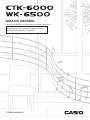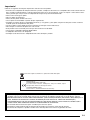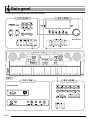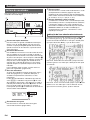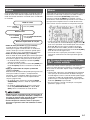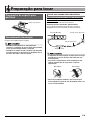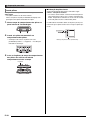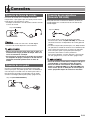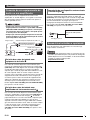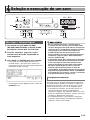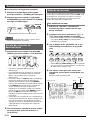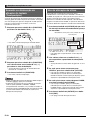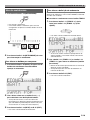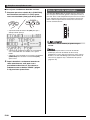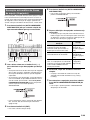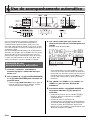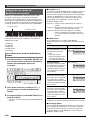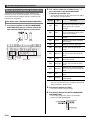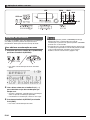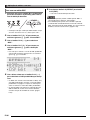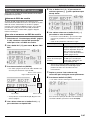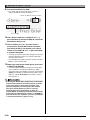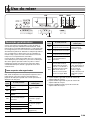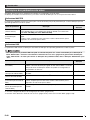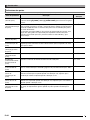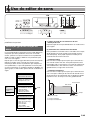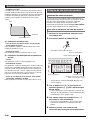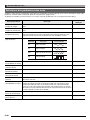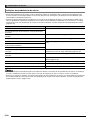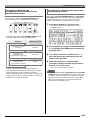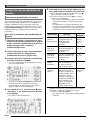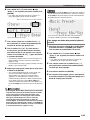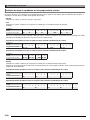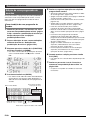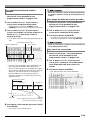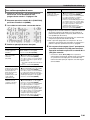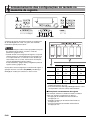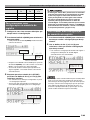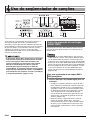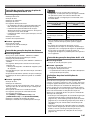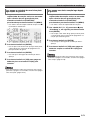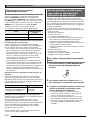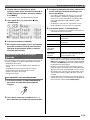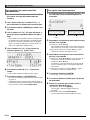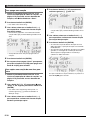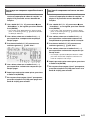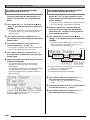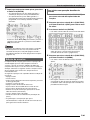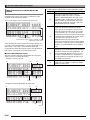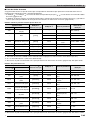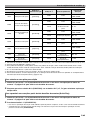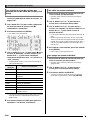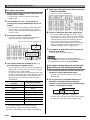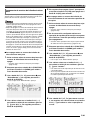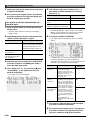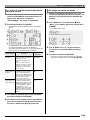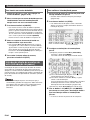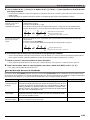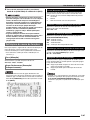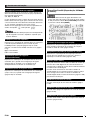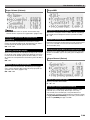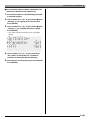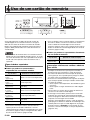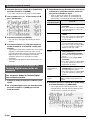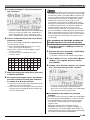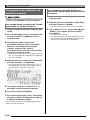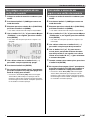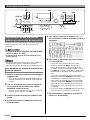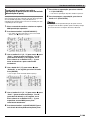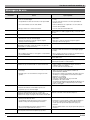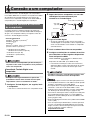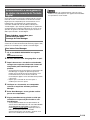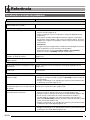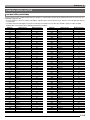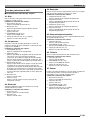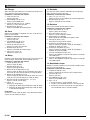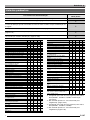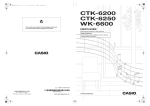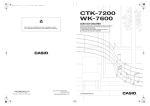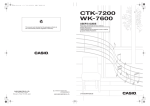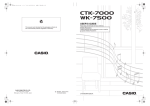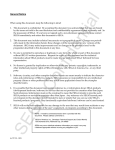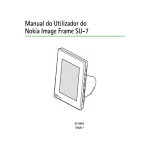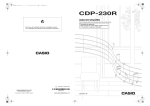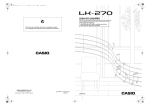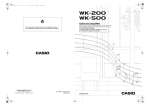Download GUIA DO USUÁRIO - Support
Transcript
P
GUIA DO USUÁRIO
Por favor, guarde todas as informações para futuras referências.
Precauções de segurança
Antes de tentar usar o teclado, certifique-se de ler as
“Precauções de segurança” separadas.
CTK6000/WK6500P1B
Importante!
Observe as seguintes informações importantes antes de usar este produto.
• Antes de usar o adaptador de CA para alimentar o produto, certifique-se de verificar se o adaptador de CA não contém nenhum
dano. Verifique cuidadosamente o cabo de alimentação para ver se não há rupturas, cortes, fio exposto e outros danos sérios.
Nunca permita que crianças usem um adaptador de CA que esteja seriamente danificado.
• Nunca tente recarregar as pilhas.
• Não use pilhas recarregáveis.
• Nunca misture pilhas usadas com novas.
• Use as pilhas recomendadas ou pilhas de tipos equivalentes.
• Certifique-se sempre de que as polaridades positivas (+) e negativas (–) das pilhas estejam nas direções corretas conforme
indicado perto do compartimento das pilhas.
• Troque as pilhas o mais rápido possível ao primeiro sinal de que estão ficando fracas.
• Não coloque os terminais das pilhas em curto-circuito.
• Este produto não é tencionado para crianças menores de 3 anos de idade.
• Use somente o adaptador AD-A12150LW CASIO.
• O adaptador de CA não é um brinquedo.
• Certifique-se de desconectar o adaptador de CA antes de limpar o produto.
Esta marca aplica somente nos países da União Européia.
Manufacturer:
CASIO COMPUTER CO.,LTD.
6-2, Hon-machi 1-chome, Shibuya-ku, Tokyo 151-8543, Japan
Responsible within the European Union:
CASIO EUROPE GmbH
Casio-Platz 1, 22848 Norderstedt, Germany
● É proibida qualquer reprodução do conteúdo deste manual, seja parcial ou total. Exceto para seu próprio uso pessoal,
qualquer outro uso do conteúdo deste manual sem a permissão da CASIO é proibido sob as leis de direitos autorais.
● EM NENHUM EVENTO A CASIO SERÁ RESPONSÁVEL POR QUAISQUER DANOS (INCLUINDO, SEM LIMITAÇÃO A
ISSO, DANOS POR PERDAS DE LUCROS, INTERRUPÇÃO DOS NEGÓCIOS, PERDA DE INFORMAÇÃO)
PROVENIENTES DO USO OU DA INCAPACIDADE DO USO DESTE MANUAL OU DO PRODUTO, MESMO QUE A
CASIO TENHA SIDO ADVERTIDA SOBRE A POSSIBILIDADE DE TAIS DANOS.
● O conteúdo deste manual está sujeito a modificações sem aviso prévio.
● A aparência real do produto pode ser diferente da mostrada nas ilustrações neste Guia do Usuário.
● Os nomes das empresas e produtos usados neste manual podem ser as marcas registradas de outros.
P-1
Sumário
Guia geral .................................... P-4
Leitura do mostrador ..........................................P-6
Modos.................................................................P-7
Menus.................................................................P-7
, Precauções enquanto “Please Wait”
estiver exibido ....................................................P-7
Armazenamento das definições .........................P-8
Restauração do Teclado Digital às suas
seleções iniciais de fábrica.................................P-8
Preparação para tocar................ P-9
Preparação do suporte para partitura ................P-9
Fornecimento de energia ...................................P-9
Conexões .................................. P-11
Uso do acompanhamento
automático................................. P-24
Execução de um acompanhamento
automático ....................................................... P-24
Seleção de um modo de dedilhado de
acordes ............................................................ P-26
Modificação dos padrões do
acompanhamento automático.......................... P-27
Uso das predefinições de um toque ................ P-27
Uso da harmonização automática ................... P-28
Uso do editor de ritmos .................................... P-29
Aplicação de efeitos
a um som ................................... P-32
Configuração dos efeitos ................................. P-32
Seleção de um efeito ....................................... P-34
Criação de um DSP do usuário ....................... P-37
Conexão de fones de ouvido............................P-11
Conexão de um pedal ......................................P-11
Conexão de um microfone
(Somente WK-6500).........................................P-11
Conexão de um equipamento de áudio
ou um amplificador ...........................................P-12
Acessórios incluídos e opcionais......................P-12
Uso do mixer ............................. P-39
Seleção e execução de
um som...................................... P-13
Uso do editor de sons .............. P-45
Para ligar o Teclado Digital ..............................P-13
Escuta das canções de demonstração ............P-14
Seleção de um som..........................................P-14
Estratificação e divisão dos sons .....................P-15
Aumento ou diminuição da afinação do
teclado (Transposição) .....................................P-18
Uso da alteração da oitava...............................P-18
Uso do metrônomo ...........................................P-19
Uso da roda de modulação ..............................P-20
Seleção de um temperamento e
afinação fina da sua escala ..............................P-21
Execução automática de frases de arpejo
(Arpejador) .......................................................P-23
Descrição geral do mixer ................................. P-39
Operação do mixer .......................................... P-40
Definições dos parâmetros do mixer ............... P-42
Descrição geral da criação de sons ................. P-45
Criação de um som do usuário ........................ P-46
Definições dos parâmetros dos sons ............... P-48
Predefinições de música.......... P-50
Uso das predefinições de música .................... P-50
Criação de uma predefinição do usuário ......... P-54
Edição de uma progressão de acordes ........... P-58
Armazenamento das
configurações do teclado na
memória de registro ................. P-62
Para armazenar uma configuração na
memória de registro ......................................... P-63
Para chamar uma configuração da
memória de registro ......................................... P-63
P-2
Sumário
Uso do seqüenciador de
canções ..................................... P-64
Início da gravação de um toque
(EASY REC) .....................................................P-64
O que você pode fazer com o
seqüenciador de canções ................................P-66
Gravação de pistas individuais.........................P-68
Uso da gravação do painel para reescrever as
definições do cabeçalho de uma canção .........P-72
Reprodução de uma canção gravada ..............P-73
Edição de uma canção .....................................P-75
Edição de uma pista .........................................P-79
Edição de eventos ............................................P-81
Introdução direta de eventos de nota
(Introdução de passo) ......................................P-94
Referência................................ P-114
Localização e solução de problemas............. P-114
Especificações ............................................... P-116
Precauções durante a operação.................... P-118
Lista dos efeitos do DSP................................ P-119
Guia de dedilhado.......................................... P-124
Caracteres suportados................................... P-124
Lista de exemplos de acordes ....................... P-125
Atribuição de um canal MIDI a cada parte..... P-126
Lista dos parâmetros ..................................... P-127
MIDI Implementation Chart
Uso do menu de funções ......... P-96
Uso do menu de funções .................................P-96
Definições do menu de funções .......................P-97
Uso de um cartão de
memória................................... P-102
Colocação e remoção de um cartão
de memória ....................................................P-103
Seleção do modo de cartão ...........................P-103
Formatação de um cartão de memória ..........P-103
Armazenamento dos dados do
Teclado Digital num cartão de memória.........P-104
Carregamento dos dados de um
cartão de memória .........................................P-106
Para apagar um arquivo de um
cartão de memória .........................................P-107
Para mudar o nome de um arquivo num
cartão de memória .........................................P-107
Reprodução de um arquivo de
música de um cartão de memória ..................P-108
Mensagens de erro ........................................P-111
Conexão a um computador ... P-112
Requisitos mínimos do sistema do
computador ....................................................P-112
Armazenamento e carregamento de
dados da memória do Teclado Digital ............P-113
P-3
Guia geral
• As ilustrações neste guia do usuário mostram o WK-6500.
L-1 - L-18
C-1 - C-13
Disco seletor
S-1
T-1 - T-8
Parte posterior
P-4
R-1 - R-20
Guia geral
• Neste manual, o termo “Teclado Digital” refere-se ao CTK-6000/WK-6500.
• Este manual emprega os números e nomes abaixo para referir-se aos botões e controladores.
• Os significados dos símbolos # e $ que aparecem no console do produto e nos nomes de alguns botões são explicados a seguir.
# : Indica uma função que é ativada pela pressão de um botão mantendo o botão R-13 (FUNCTION) pressionado. Por exemplo,
SONG SEQUENCER, # EDIT significa que a função EDIT é ativada quando se pressiona esse botão enquanto se mantém o botão R-13
(FUNCTION) pressionado.
$ : Indica uma função que é ativada quando se pressiona o botão por algum tempo. Por exemplo, METRONOME, BEAT $ significa que a
função BEAT é ativada quando se pressiona esse botão por algum tempo.
Botão POWER (Alimentação) . . . . . . . . . . . . . . . . . . ☞13
Botão VOLUME (Volume) (CTK-6000) . . . . . . . . . . . ☞13
Botão MAIN VOLUME (Volume principal)
(WK-6500) . . . . . . . . . . . . . . . . . . . . . . . . . . . . . . . . . ☞13
Botão MIC VOLUME (Volume do microfone)
(Somente WK-6500) . . . . . . . . . . . . . . . . . . . . . . . . . ☞11
L-1
L-2
L-3
Botões RHYTHM (Ritmo)
L-4
L-5
L-6
L-7
L-8
L-9
Botão [A] POPS/ROCK/DANCE
(Pop/Rock/Dança) . . . . . . . . . . . . . . . . . . . . . ☞14, 24
Botão [B] JAZZ/EUROPEAN
(Jazz/Música européia). . . . . . . . . . . . . . . . . . . . . ☞24
Botão [C] LATIN (Música latina) . . . . . . . . . . . . . ☞24
Botão [D] WORLD/VARIOS, MUSIC PRESET
(Música mundial/variada,
Predefinição de música) . . . . . . . . . . . . . . . . . ☞24,50
Botão [E] PIANO RHYTHMS, ONE TOUCH PRESET
(Ritmos de piano,
Predefinição de um toque) . . . . . . . . . . . . ☞24, 27, 50
Botão [F] USER RHYTHMS (Ritmos do usuário) ☞24, 27
L-10 Botão METRONOME $BEAT (Metrônomo, Batida) ☞19
L-11 Botão TEMPO w (Andamento) . . . . . . . . . . . . . . . . ☞19
L-12 Botão TEMPO q, #TAP
(Andamento, Batida manual) . . . . . . . . . . . . . . . . . . . ☞19
Botões RHYTHM/SONG CONTROLLER
(Ritmo, Controlador de canção)
L-13 Botão INTRO, REPEAT
(Introdução, Repetir). . . . . . . . . . . . . . . . ☞27, 74, 108
L-14 Botão NORMAL/FILL-IN, sREW
(Normal/Virada, Retrocesso) . . . . . . ☞14, 27, 73, 108
L-15 Botão VARIATION/FILL-IN, dFF
(Variação/Virada, Avanço rápido) . . . ☞14, 27, 73, 108
L-16 Botão SYNCHRO/ENDING, PAUSE
(Encadeamento/Finalização, Pausa) ☞24, 27, 73, 108
L-17 Botão START/STOP, PLAY/STOP, DEMO
(Iniciar/Parar, Reproduzir/Parar,
Demonstração) . . . . . . . . . . . . . . . . . ☞14, 24, 73, 108
L-18 Botão ACCOMP ON/OFF, $CHORDS, PART
SELECT, DEMO (Ativação/Desativação do
acompanhamento, Acordes,
Seleção de parte, Demonstração) . . ☞14, 24, 26, 109
C-1
C-2
C-3
C-4
C-5
C-6
C-7
B
Mostrador. . . . . . . . . . . . . . . . . . . . . . . . . . . . . . . . . . . ☞6
Botão RHYTHM EDITOR (Editor de ritmos) . . . . . . . ☞29
Botão SONG SEQUENCER, #EDIT
(Seqüenciador de canções, Editar) . . . . . . . . . ☞7, 68, 75
Botão RECORD (Gravar). . . . . . . . . . . . . . . . ☞64, 68, 69
Botão MIXER, #EFFECT (Mixer, Efeito) . . . . ☞34, 40
Botão TONE EDITOR, #SCALE
(Editor de sons, Escala). . . . . . . . . . . . . . . . . . . . ☞21, 46
Botão CARD, #LOAD/SAVE
(Cartão, Carregar/Salvar) . . . . . . . . . . ☞7, 103, 104, 106
Disco seletor . . . . . . . . . . . . . . . . . . . . . . . . . . ☞6, 14, 24
Botão REGISTRATION (Registro)
C-8
C-9
C-10
C-11
C-12
C-13
Botão BANK, DELETE
(Banco, Apagar) . . . . . . . . . . . . . . . . . ☞59, 62, 86, 93
Botão 1, INSERT (Inserir) . . . . . . . . . ☞59, 62, 88, 94
Botão 2, COPY (Copiar). . . . . . . . . . . . . . . . . ☞62, 88
Botão 3, QUANTIZE (Quantizar) . . . . . . . . . . ☞62, 89
Botão 4, STEP (Passo) . . . . . . . . . . . . . . ☞60, 62, 94
Botão STORE, #MENU
(Armazenar, Menu) . . . . . . . . . . . . . . . . . . . . . ☞7, 62
Botões TONE (Som)
Botão [A] PIANO, 5 (Piano). . . . . . . . . . . ☞14, 59, 88
Botão [B] E. PIANO, 1 (Piano elétrico) . . ☞14, 59, 88
Botão [C] ORGAN, 2 (Órgão) . . . . . . ☞14, 59, 88, 89
Botão [D] GUITAR, • (Guitarra) . . . . . . . . ☞14, 59, 88
Botão [E] BASS, REST (Baixo, Pausa) . . . . . ☞14, 94
Botão [F] STRINGS (Cordas) . . . . . . . . . . . . . . . ☞14
Botão [G] BRASS, 6 (Metais) . . . . . . ☞14, 59, 88, 89
Botão [H] REED/PIPE, 7
(Harmônio/Órgão de tubos) . . . . . . . . ☞14, 59, 88, 89
R-9 Botão [I] SYNTH, 8 (Sintetizador) . . . . . . ☞14, 88, 89
R-10 Botão [J] OTHERS, , (Outros) . . . ☞14, 59, 88, 89
R-11 Botão [K] GM/DRUMS, .
(GM/Baterias) . . . . . . . . . . . . . . . . . . . . . . . . . ☞14, 94
R-12 Botão [L] USER TONES (Sons do usuário) . ☞14, 46
R-1
R-2
R-3
R-4
R-5
R-6
R-7
R-8
R-13 Botão FUNCTION (Função) . . . . . . . . . . . . . . . . . . . ☞96
R-14 Botões NO/y/–, YES/t/+, #TRANSPOSE
(Não, Sim, Transposição) . . . . . . . . . . . . . ☞6, 14, 18, 24
R-15 Botão EXIT (Sair)
R-16 Botão ENTER (Executar)
R-17 Botões u, t, y, i . . . . . . . . . . . . . . . . . . . . . . . . ☞7
R-18 Botão AUTO HARMONIZE/ARPEGGIATOR, $TYPE
(Harmonização automática/Arpejador, Tipo). . . . ☞23, 28
R-19 Botão SPLIT (Divisão). . . . . . . . . . . . . . . . . . . . . . . . ☞15
R-20 Botão LAYER, $OCTAVE
(Estratificação, Oitava) . . . . . . . . . . . . . . . . . . . . ☞15, 18
S-1 Roda PITCH BEND (Inflexão da altura tonal) . . . . . . ☞20
T-1 Abertura SD CARD SLOT
(Abertura para cartão SD) . . . . . . . . . . . . . . . . . . . . ☞102
T-2 Jaque USB . . . . . . . . . . . . . . . . . . . . . . . . . . . . . . . ☞112
T-3 Jaque SUSTAIN/ASSIGNABLE JACK
(Sustain/Designável) . . . . . . . . . . . . . . . . . . . . . . . . . ☞11
T-4 Jaque PHONES (Fones de ouvido) . . . . . . . . . . . . . ☞11
T-5 Jaque AUDIO IN (Entrada de áudio). . . . . . . . . . . . . ☞12
T-6 Jaque DC 12V (CC 12 V) . . . . . . . . . . . . . . . . . . . . . . ☞9
T-7 Jaque MIC IN (Entrada de microfone)
(Somente WK-6500) . . . . . . . . . . . . . . . . . . . . . . . . . ☞11
T-8 Jaques LINE OUT R, L/MONO
(Saída de linha direita, esquerda/mono) . . . . . . . . . . ☞12
P-5
Guia geral
5 Área de acordes
Leitura do mostrador
Esta área mostra o acorde sendo tocado durante o uso do
acompanhamento automático (página P-24) ou da
predefinição de música (página P-50). Ela também pode
exibir acordes fracionários mostrando a nota fundamental
do acorde (C, G, etc.) e o tipo (m, 7ª, etc.).
6 Área do andamento, compasso, batida
O andamento é mostrado como o valor da definição atual,
como batidas por minuto. O acompanhamento automático,
o metrônomo (página P-19) e outras reproduções são
executados no andamento mostrado aqui. Os valores de
MEASURE e BEAT são contados à medida que o
acompanhamento automático, o metrônomo e outras
reproduções avançam.
Esta seção explica o conteúdo que aparece da tela do
mostrador do Teclado Digital.
1
2
4 5
6
3
1 Área de informações detalhadas
Esta área exibe uma grande variedade de informações
durante o uso do Teclado Digital. Use esta área para
confirmar a operação adequada quando alterar valores,
quando selecionar um item de menu, e quando realizar
outras operações.
2 Área do medidor de nível
Este medidor de nível mostra o nível do volume das notas
que são emitidas ao tocar algo no teclado ou quando o
acompanhamento automático é executado. Há um total de
32 partes: 16 no Grupo A e 16 no Grupo B. O indicador L
aparece no canto inferior esquerdo enquanto as partes do
Grupo A estão sendo indicadas pelo medidor de nível,
enquanto que o indicador M aparece no canto inferior
esquerdo enquanto as partes do Grupo B estão sendo
indicadas.
Para os detalhes sobre as partes, consulte “Como as
partes são organizadas” (página P-39).
3 Áreas dos indicadores
As áreas dos indicadores mostram informações como o
modo atual (página P-7), o estado das definições, o
estado do acompanhamento automático, e outras
informações.
Há dois tipos de indicadores: indicadores tipo texto tais
como :, e indicadores tipo ponteiro (K). No caso
dos indicadores tipo ponteiro, uma definição ou estado é
indicado pela localização do ponteiro K próximo ao texto
fixo ao longo dos lados do mostrador. Por exemplo, a
localização do ponteiro (K) no lado direito do mostrador na
amostra abaixo indica REVERB.
4 Área do banco de registro
Esta área mostra o número do banco de registro
selecionado atualmente (página P-62).
P-6
Indicação do item selecionado atualmente
O item que está selecionado atualmente na tela é indicado
por colchetes grossos (%) e por um ponto grande (0).
O item selecionado atualmente é o item que é afetado pelas
operações dos botões R-14 (–, +) ou do disco seletor.
Nesta tela, “RHYTHM” está selecionado, porque está entre
colchetes grossos. Isso indica que a definição do ritmo pode
ser alterada.
Nesta tela, “Touch” está selecionado, porque o ponto 0 está
próximo a ele. Isso indica que o valor à direita de “Touch”,
que está entre colchetes grossos, pode ser alterado.
Guia geral
Modos
Menus
O seu Teclado Digital tem três modos: um modo de ritmo, um
modo de cartão e um modo do seqüenciador de canções. O
modo selecionado atualmente é mostrado como um indicador
no mostrador.
Modo de cartão
Botão C-7 (CARD) ou
R-15 (EXIT)
Você pode usar as mesmas operações para exibir os menus
específicos a cada modo ou função. Para exibir um menu,
mantenha o botão R-13 (FUNCTION) pressionado e
pressione o botão C-13 (MENU). Por exemplo, o menu
“Performance” mostrado abaixo aparecerá se você realizar a
operação acima enquanto estiver no modo de ritmo. Este
menu oferece acesso instantâneo às funções de execução.
Botão C-7 (CARD)
Modo de ritmo
Botão C-3 (SONG
SEQUENCER)
Botão C-3 (SONG SEQUENCER)
ou R-15 (EXIT)
Modo do seqüenciador de canções
• Modo de ritmo (O indicador : é exibido.)
O modo de ritmo é o modo predefinido quando a
alimentação é ligada. O modo de ritmo é o modo base,
sendo o modo que você deve selecionar quando quiser
tocar o teclado ou usar o acompanhamento automático.
• Modo de cartão (O indicador ; é exibido.)
Entre no modo de cartão quando quiser realizar operações
com um cartão de memória. Consulte “Uso de um cartão
de memória” (página P-102) para maiores informações.
– No modo de ritmo, pressionar o botão C-7 (CARD)
seleciona o modo de cartão.
– No modo de cartão, pressionar o botão C-7 (CARD) ou o
botão R-15 (EXIT) retorna o instrumento ao modo de
ritmo.
• Modo do seqüenciador de canções (O indicador
< é exibido.)
Entre no modo do seqüenciador quando quiser gravar suas
execuções usando o teclado e o acompanhamento
automático, ou para reproduzir dados de canções. Para
maiores detalhes, consulte “Uso do seqüenciador de
canções” (página P-64).
– No modo de ritmo, pressionar o botão C-3 (SONG
SEQUENCER) seleciona o modo do seqüenciador de
canções.
– No modo do seqüenciador de canções, pressionar o
botão C-3 (SONG SEQUENCER) ou o botão R-15
(EXIT) retorna o instrumento ao modo de ritmo.
• O item selecionado atualmente é o item com 0 próximo a
ele. Você pode usar os botões R-17 (t, y) para mover 0
para cima e para baixo. Você também pode usar os botões
R-17 (u, i) para rolar entre as páginas dos menus.
• Para sair de um menu exibido, pressione o botão R-15
(EXIT). Você pode precisar pressionar o botão R-15 (EXIT)
mais de uma vez em alguns casos.
• Os itens de menu e operações para modos e funções
específicas são descritos em cada seção deste guia do
usuário.
, Precauções enquanto “Please
Wait” estiver exibido
Nunca tente realizar nenhuma operação, nem inserir ou
retirar um cartão de memória enquanto a mensagem “Please
Wait” estiver no mostrador. Espere até que a mensagem
desapareça.
• “Please Wait” indica que o Teclado Digital está realizando
uma operação de armazenamento de dados. Desligar o
Teclado Digital ou retirar o cartão de memória pode apagar
ou danificar os dados do Teclado Digital. Isso também
pode fazer que o Teclado Digital não seja ligado quando o
botão L-1 (POWER) for pressionado.
• Se isso acontecer, consulte “Localização e solução de
problemas” (página P-114).
• Depois de entrar em qualquer modo além do modo de
ritmo e realizar as operações desejadas, certifique-se
de voltar ao modo de ritmo. O modo de ritmo é o modo
predefinido quando a alimentação é ligada.
• Salvo indicação em contrário, todas as operações
descritas no guia do usuário são realizadas no modo
de ritmo.
P-7
Guia geral
Armazenamento das definições
O seu Teclado Digital é dotado de um seqüenciador de
canções e outros recursos que você pode usar para
armazenar os dados que criou. Esses dados armazenados
são retidos mesmo que o Teclado Digital seja desligado.*
No entanto, as definições do som, ritmo e outras definições
configuradas no console do Teclado Digital normalmente são
restauradas às suas seleções predefinidas toda vez que o
instrumento é desligado.
Você pode configurar o Teclado Digital de forma que o
mesmo memorize sua configuração mais recente ou de forma
que aplique uma configuração predeterminada cada vez que
for ligado. Para maiores detalhes, consulte “AutoResume
(Retomada automática)” (página P-100) e “Default
(Definições iniciais)” (página P-100).
* Os seguintes dados e definições são retidos sempre,
mesmo que o instrumento seja desligado.
– Dados da configuração de registro (página P-62)
– Dados do seqüenciador de canções (página P-64)
– Dados dos ritmos do usuário (página P-29)
– Dados das predefinições do usuário (página P-54)
– Dados dos sons do usuário (página P-45)
– Dados DSP do usuário (página P-37)
– Definição do contraste do LCD (página P-99)
– Definição de retomada automática (página P-100)
Restauração do Teclado Digital às
suas seleções iniciais de fábrica
Você pode apagar todos os dados na memória do teclado e
restaurar todos os parâmetros do teclado às suas seleções
iniciais de fábrica. Para maiores detalhes, consulte “Para
inicializar todos os dados e definições (ou somente as
definições dos parâmetros)” (página P-101).
P-8
B
Preparação para tocar
Preparação do suporte para
partitura
Suporte para partitura
Uso de uma tomada elétrica doméstica
Certifique-se de usar somente o adaptador de CA (padrão
JEITA, com plugue de polaridade unificada) especificado
para este produto. O uso de um tipo diferente de adaptador
de CA pode causar um mau funcionamento.
Adaptador de CA especificado: AD-A12150LW
Use o cabo de alimentação fornecido para conectar o
adaptador de CA como mostrado na ilustração abaixo.
Jaque T-6 (DC 12V)
Tomada elétrica doméstica
Fornecimento de energia
Prepare uma tomada elétrica ou pilhas.
Cabo de alimentação
• Certifique-se de observar as “Precauções de
segurança” separadas. O uso incorreto deste produto
cria o risco de choque elétrico e incêndio.
• Certifique-se sempre de que o produto seja desligado
antes de conectar ou desconectar o adaptador de CA,
ou antes de instalar e retirar as pilhas.
Adaptador de CA
• O adaptador de CA fica quente ao toque após um longo
período de uso. Isso é normal e não indica um mau
funcionamento.
• Para evitar a ruptura do fio, tome cuidado para não
colocar nenhum tipo de carga sobre o cabo de
alimentação.
Não dobrar!
Não enrolar!
• Nunca insira objetos metálicos, lápis ou quaisquer
outros objetos no jaque DC 12V do produto. Fazer isso
cria o risco de acidente.
P-9
Preparação para tocar
■ Indicação de pilhas fracas
Uso de pilhas
Você pode usar seis pilhas de tamanho D para a
alimentação.
• Use pilhas alcalinas ou de zinco-carbono.
Nunca use pilhas Oryride (oxi-hidróxido de níquel) nem
quaisquer outras pilhas baseadas em níquel.
1. Abra a tampa do compartimento das pilhas na
parte inferior do Teclado Digital.
A vida útil aproximada das pilhas é indicada a seguir.
4 horas* com pilhas alcalinas
* Os valores acima indicam a vida útil normal das pilhas a
uma temperatura normal, com o volume numa definição
média. Temperaturas extremas ou tocar com um volume
muito alto pode encurtar a vida útil das pilhas.
Os indicadores mostrados abaixo começam a piscar para
informá-lo que as pilhas estão fracas. Troque as pilhas por
novas.
2. Instale seis pilhas de tamanho D no
compartimento das pilhas.
• Certifique-se de colocar as pilhas com suas
polaridades positivas + e negativas - nas direções
indicadas na ilustração.
3. Insira as lingüetas da tampa do compartimento
das pilhas nos orifícios no lado do
compartimento e feche a tampa.
Lingüetas
P-10
Indicação de pilhas fracas (intermitente)
Conexões
Conexão de fones de ouvido
Usar fones de ouvido corta a saída dos alto-falantes
incorporados, o que significa que você pode praticar mesmo
tarde da noite sem perturbar os outros.
• Certifique-se de baixar o nível do volume antes de conectar
os fones de ouvido.
Conexão de um microfone
(Somente WK-6500)
Você pode conectar um microfone dinâmico (somente) ao
Teclado Digital para a saída através dos alto-falantes do
Teclado Digital.
Jaque T-4 (PHONES)
Jaque T-7 (MIC IN)
• Os fones de ouvido não vêm com o Teclado Digital.
• Use fones de ouvido disponíveis comercialmente.
• Não escute em volumes muito altos com os fones de
ouvido durante longos períodos de tempo. Fazer isso
cria o risco de danos à audição.
• Se você estiver usando fornes de ouvido que requerem
um adaptador de plugue, certifique-se de não deixar o
adaptador conectado quando retirar os fones de
ouvido.
Conexão de um pedal
Conectar um pedal disponível opcionalmente lhe permite
realizar operações com pedal que dão mais versatilidade às
suas execuções no teclado. Para as informações sobre os
tipos de efeitos que podem ser aplicados com um pedal,
consulte “Ped.Assign (Atribuição do pedal)” (página P-97).
• Você pode ajustar o nível do volume da entrada do
microfone com o botão L-3 (MIC VOLUME). O controle do
volume do microfone é independente do volume global do
teclado.
• Os efeitos incorporados (reverberação, coro, DSP) também
são aplicados à entrada do microfone. Você também pode
usar o mixer para ajustar como os efeitos são aplicados,
bem como para ajustar a posição de panoramização
estéreo dos alto-falantes e outros parâmetros.
Para maiores detalhes, consulte “Seleção e execução de
um som” (página P-13) e “Uso do mixer” (página P-39).
• Antes de conectar um microfone, certifique-se de que o
Teclado Digital e o microfone estejam desligados.
• Antes de conectar um microfone, ajuste ambos os
botões L-2 (MAIN VOLUME) e L-3 (MIC VOLUME) para
níveis baixos. Ajuste as definições do volume para os
níveis apropriados depois de conectar o microfone.
Jaque T-3 (SUSTAIN/ASSIGNABLE)
P-11
Conexões
Conexão de um equipamento de
áudio ou um amplificador
Você pode conectar um equipamento de áudio ou um
amplificador ao Teclado Digital e, em seguida, tocar através
dos alto-falantes externos para um volume mais potente e
melhor qualidade sonora.
• Sempre que conectar um dispositivo ao Teclado
Digital, primeiro use o botão L-2 (CTK-6000: VOLUME)
(WK-6500: MAIN VOLUME) para ajustar o volume para
um nível baixo. Depois de conectar, você pode ajustar
o volume para o nível desejado.
• Sempre que conectar qualquer dispositivo ao Teclado
Digital, certifique-se de ler a documentação do usuário
que acompanha o dispositivo.
Plugue de pino
Reprodução de um dispositivo externo desde
o Teclado Digital 3
Use um cabo de conexão disponível comercialmente para
conectar o equipamento de áudio externo ao jaque T-5
(AUDIO IN) do Teclado Digital como mostrado na Figura 3.
O cabo de conexão deve ter um mini plugue estéreo padrão
em uma extremidade e um plugue que se ajuste à
configuração do dispositivo externo na outra extremidade.
Use o botão L-2 (CTK-6000: VOLUME) (WK-6500: MAIN
VOLUME) para ajustar o nível do volume.
Player de áudio portátil,
etc.
Mini plugue estéreo
Jaque AUX IN para amplificador de áudio, etc.
Canal direito (Vermelho)
Canal esquerdo (Branco)
Amplificador de guitarra
Amplificador de teclado, etc.
Acessórios incluídos e opcionais
O uso de acessórios não autorizados cria o risco de fogo,
choque elétrico e ferimentos.
INPUT 1
INPUT 2
Plugue normal
Emissão das notas do teclado num
equipamento de áudio 1
• Você pode obter informações sobre os acessórios que são
vendidos separadamente para este produto do catálogo da
CASIO disponível no seu revendedor, ou do site da CASIO
na Web no seguinte endereço URL.
http://world.casio.com/
Use cabos de conexão disponíveis comercialmente para
conectar um equipamento de áudio externo aos jaques T-8
(LINE OUT) do Teclado Digital como mostrado na Figura 1.
A saída do jaque LINE OUT R é o som do canal direito,
enquanto que a saída do jaque LINE OUT L/MONO é o som
do canal esquerdo. Cabe ao usuário comprar cabos de
conexão como os mostrados na ilustração para a conexão do
equipamento de áudio. Normalmente, nesta configuração
você deve ajustar o seletor de entrada do equipamento de
áudio para a definição que especifica o terminal (tal como
AUX IN) ao qual o Teclado Digital está conectado. Use o
botão L-2 (CTK-6000: VOLUME) (WK-6500: MAIN VOLUME)
para ajustar o nível do volume.
Emissão das notas do teclado num
amplificador de instrumento musical 2
Use um cabo de conexão disponível comercialmente para
conectar o amplificador a um dos jaques T-8 (LINE OUT) do
Teclado Digital como mostrado na Figura 2. A saída do
jaque LINE OUT R é o som do canal direito, enquanto que a
saída do jaque LINE OUT L/MONO é o som do canal
esquerdo. Conectar somente ao jaque LINE OUT L/ MONO
gera uma mistura de ambos canais. Cabe ao usuário comprar
o cabo de conexão como o mostrado na ilustração para a
conexão do amplificador. Use o botão L-2 (CTK-6000:
VOLUME) (WK-6500: MAIN VOLUME) para ajustar o nível
do volume.
P-12
B
Seleção e execução de um som
L-1
L-4
R-1
R-1- R-12
L-2
R-14
L-17
L-14
L-18
L-15
R-19
R-20
Para ligar o Teclado Digital
1. Gire o botão L-2 (CTK-6000: VOLUME)
(WK-6500: MAIN VOLUME) na direção de MIN
para ajustar o volume para um nível baixo.
2. Consulte “Conexões” (página P-11) para
conectar fones de ouvido, amplificador ou
outro dispositivo.
3. Use o botão L-1 (POWER) para ligar o teclado.
• O mostrador do Teclado Digital aparecerá como
mostrado abaixo, o que indica que o mesmo está
pronto para execução com o som de piano (definições
predefinidas ao ligar a energia).
• Em sua configuração inicial, o Teclado Digital é
restaurado às suas seleções iniciais de fábrica toda
vez que é desligado. Você pode alterar a configuração
inicial para que o Teclado Digital memorize sua última
configuração ou para aplicar uma configuração
predeterminada cada vez que você ligá-lo. Para
maiores detalhes, consulte “AutoResume (Retomada
automática)” (página P-100) e “Default (Definições
iniciais)” (página P-100).
• A mensagem “Please Wait” permanecerá no mostrador
enquanto uma operação de armazenamento de dados
estiver em progresso. Não realize nenhuma outra
operação enquanto esta mensagem estiver exibida.
Desligar o Teclado Digital ou retirar o cartão de
memória pode apagar ou danificar os dados do
Teclado Digital. Isso também pode fazer que o Teclado
Digital não seja ligado quando o botão L-1 (POWER) for
pressionado. Se isso acontecer, consulte “Localização
e solução de problemas” (página P-114).
Desligamento automático
• Para desligar o Teclado Digital, pressione o botão L-1
(POWER) de novo.
B
Para evitar o desperdício de energia, este Teclado Digital foi
desenhado para ser desligado automaticamente depois de
um período predeterminado de inatividade. O tempo para o
desligamento automático é de seis minutos com o uso de
pilhas e de quatro horas com o uso do adaptador de CA.
• O desligamento automático está ativado enquanto “on”
está selecionado para “AutoPower (Desligamento
automático)” (página P-99). A definição inicial é “on”. Para
desativar o desligamento automático, selecione “oFF” para
“AutoPower” (Desligamento automático).
• Você também pode usar o procedimento a seguir para
suspender temporariamente o desligamento automático
enquanto o mesmo estiver ativado.
P-13
Seleção e execução de um som
■ Para desativar o desligamento automático
1. Enquanto o Teclado Digital estiver ligado,
pressione o botão L-1 (POWER) para desligá-lo.
2. Enquanto pressiona o botão L-4 ([A] POPS/
ROCK/DANCE), pressione o botão L-1 (POWER)
para ligar o Teclado Digital.
Seleção de um som
Os sons deste Teclado Digital são divididos em grupos, cada
um dos quais corresponde a um dos 12 botões TONE. Você
pode especificar um som pelo seu grupo e seu número.
Use o seguinte procedimento para selecionar um som
simples que é aplicado no teclado inteiro.
Para selecionar um som
1. Refira-se ao “Apêndice” separado para
encontrar o grupo e o número do som que
deseja selecionar.
• O desligamento automático será desativado.
2. Certifique-se de que os indicadores @ e
A não estejam exibidos no mostrador.
• Desligar o teclado depois de realizar os passos acima
reativará o desligamento automático.
Escuta das canções de
demonstração
• Se estiverem exibidos, pressione o botão R-19 (SPLIT)
e/ou o botão R-20 (LAYER) para apagar ambos
indicadores do mostrador.
3. Use os botões de R-1 ([A] PIANO) a R-12 ([L]
USER TONES) para selecionar um grupo de
sons.
1. Enquanto pressiona o botão L-18 (ACCOMP
ON/OFF), pressione o botão L-17 (PLAY/STOP).
• O botão R-12 ([L] USER TONES) seleciona o grupo de
sons do usuário. Para maiores detalhes, consulte “Uso
do editor de sons” (página P-45).
• Isso inicia a reprodução das canções de
demonstração.
• O Teclado Digital tem um total de cinco canções de
demonstração. Você também pode usar os botões
R-14 (–, +) para selecionar uma canção de
demonstração.
• Pressionar o botão L-15 (dFF) realiza a reprodução
progressiva rápida da canção de demonstração,
enquanto que pressionar o botão L-14 (sREW)
realiza a reprodução regressiva rápida. Manter o botão
L-14 (sREW) pressionado até que a reprodução
alcance o começo da canção atual parará a
reprodução aí. A reprodução normal será retomada
quando você soltar o botão L-14 (sREW). Manter o
botão L-15 (dFF) pressionado continuará a
reprodução progressiva rápida, mesmo após o final de
uma canção.
• Você pode tocar o teclado junto com a reprodução de
uma canção de demonstração. Repare, entretanto, que
não é possível alterar o som designado ao teclado.
Somente as operações de botão descritas acima são
suportadas durante a reprodução das canções de
demonstração.
2. Para interromper a reprodução de uma canção
de demonstração, pressione o botão L-17
(PLAY/STOP).
P-14
4. Use o disco seletor para rolar através dos
números de som até que o som desejado seja
exibido.
Exemplo: Grupo [C], Número 004
Número
Nome do som
Grupo
Seleção e execução de um som
5. Agora você pode tocar o teclado usando o som
selecionado.
• Você também pode usar os botões R-14 (–, +) para
selecionar uma canção de demonstração. Manter um dos
botões pressionado rola através dos números de som em
alta velocidade. Pressionar ambos os botões R-14 (–, +) ao
mesmo tempo seleciona o som 001 no grupo selecionado
atualmente.
• Três sons, dois sons estratificados para a gama direita
e um som para a gama esquerda do teclado (página
P-17)
Esta configuração emprega a parte UPPER 1, a parte
UPPER 2 e a parte LOWER (Estratificação: Ativada,
Divisão: Ativada).
LOWER
Estratificação e divisão dos sons
Você pode configurar o teclado de forma que ele produza
dois sons diferentes ao mesmo tempo (estratificação) ou
produza sons diferentes nas gamas esquerda e direita
(divisão). Você também pode usar a estratificação e divisão
em combinação e produzir três sons diferentes ao mesmo
tempo.
A parte UPPER 1 é usada individualmente para produzir um
único som no teclado. Ao estratificar dois sons, a parte
UPPER 1 e a parte UPPER 2 são usadas. Ao dividir o teclado
entre dois sons, a gama baixa do teclado produz a parte
LOWER.
• Um som através de todo o teclado (página P-14)
Esta configuração emprega somente a parte UPPER 1
(Estratificação: Desativada, Divisão: Desativada).
UPPER 1
UPPER 2
• Você pode fazer as definições descritas abaixo para ajustar
cada parte quando usar vários sons nas configurações de
estratificação e divisão.
Para ajustar esta definição
para cada parte:
Vá aqui para mais
informações:
Alteração da oitava
Uso da alteração da oitava
(página P-18)
Balanço do volume
Uso do mixer (página P-39)
Posição estéreo, níveis dos
efeitos (reverberação, coro),
e outras definições
detalhadas
UPPER 1
• Dois sons estratificados através de todo o teclado
(página P-16)
Esta configuração emprega a parte UPPER 1 e a parte
UPPER 2 (Estratificação: Ativada, Divisão: Desativada).
UPPER 1
UPPER 2
• Dois sons, um para a gama esquerda e um para a gama
direita do teclado (página P-17)
Esta configuração emprega a parte UPPER 1 e a parte
LOWER (Estratificação: Desativada, Divisão: Ativada).
LOWER
UPPER 1
P-15
Seleção e execução de um som
R-14
R-19
R-20
Para estratificar dois sons
1. Refira-se ao “Apêndice” separado para
encontrar o(s) grupo(s) e números dos dois
sons (som da parte UPPER 1 e som da parte
UPPER 2) que deseja usar.
Para dividir o teclado entre dois sons
1. Refira-se ao “Apêndice” separado para
encontrar o(s) grupo(s) e números dos sons
(som da parte UPPER 1 e som da parte LOWER)
que deseja usar.
2. Certifique-se de que os indicadores @ e
2. Certifique-se de que os indicadores @ e
A não estejam exibidos no mostrador.
A não estejam exibidos no mostrador.
• Se estiverem exibidos, pressione o botão R-19 (SPLIT)
e/ou o botão R-20 (LAYER) para apagar ambos
indicadores do mostrador. Quando nenhum indicador
estiver exibido, o som selecionado se tornará o som da
parte UPPER 1.
• Se estiverem exibidos, pressione o botão R-19 (SPLIT)
e/ou o botão R-20 (LAYER) para apagar ambos
indicadores do mostrador. Quando nenhum indicador
estiver exibido, o som selecionado se tornará o som da
parte UPPER 1.
3. Use os botões TONE e o disco seletor para
selecionar o som da parte UPPER 1.
4. Pressione o botão R-20 (LAYER).
• Isso fará que o indicador A apareça no mostrador.
Isso indica que o som selecionado se tornará o som da
parte UPPER 2.
5. Use os botões TONE e o disco seletor para
selecionar o som da parte UPPER 2.
6. Toque algo no teclado para ver como os sons
estratificados soam.
7. Para cancelar a estratificação de sons,
pressione o botão R-20 (LAYER) de novo de
forma que o indicador A desapareça do
mostrador.
3. Use os botões TONE e o disco seletor para
selecionar o som da parte UPPER 1.
4. Pressione o botão R-19 (SPLIT).
• Isso fará que o indicador @ apareça no
mostrador. Isso indica que o som selecionado se
tornará o som da parte LOWER.
5. Use os botões TONE e o disco seletor para
selecionar o som da parte LOWER.
6. Toque algo nos lados esquerdo e direito do
teclado para confirmar que os sons estão
atribuídos adequadamente.
• Você também pode especificar o ponto de divisão do
teclado, que é a localização na qual o teclado é dividido
entre a gama esquerda e a gama direita. Para maiores
detalhes, consulte “Para especificar o ponto de divisão
do teclado” (página P-17).
7. Para cancelar a divisão do teclado, pressione o
botão R-19 (SPLIT) de forma que o indicador
@ desapareça do mostrador.
P-16
Seleção e execução de um som
Para especificar o ponto de divisão do
teclado
1. Enquanto pressiona o botão R-19 (SPLIT),
pressione a tecla do teclado que deseja
especificar como a tecla da extrema esquerda
na gama direita (parte UPPER 1).
Parte LOWER
Parte UPPER 1
Para usar a estratificação e divisão ao
mesmo tempo
1. Realize os passos de 1 a 6 do procedimento
descrito em “Para estratificar dois sons”
(página P-16).
2. Consulte o “Apêndice” separado para
encontrar o grupo e o número do som que
deseja atribuir à parte LOWER.
3. Pressione o botão R-19 (SPLIT).
Tecla
pressionada
Ponto de divisão
• O nome da tecla pressionada aparecerá no mostrador
como o nome da tecla do novo ponto de divisão.
• Você também pode usar os botões R-14 (–, +) para
alterar o nome exibido para a tecla do ponto de divisão.
2. Quando terminar, solte o botão R-19 (SPLIT).
• Isso fará que o indicador @ apareça no
mostrador. Isso indica que o som selecionado se
tornará o som da parte LOWER.
4. Use os botões TONE e o disco seletor para
selecionar o som da parte LOWER.
5. Toque algo nos lados esquerdo e direito do
teclado para confirmar que os sons estão
atribuídos adequadamente.
• A área direita do teclado produz os sons UPPER 1 e
UPPER 2 numa configuração estratificada, enquanto
que a área esquerda do teclado produz o som LOWER.
6. Para cancelar a divisão do teclado, pressione o
• O ponto de divisão predefinido está localizado na tecla
F#3.
• Durante a execução do acompanhamento automático
(página P-24), o teclado para a esquerda do ponto de
divisão torna-se o teclado de acordes.
botão R-19 (SPLIT) de forma que o indicador
@ desapareça do mostrador.
7. Para cancelar a estratificação de sons,
pressione o botão R-20 (LAYER) de novo de
forma que o indicador A desapareça do
mostrador.
P-17
Seleção e execução de um som
Aumento ou diminuição da
afinação do teclado
(Transposição)
A função de transposição lhe permite aumentar ou diminuir a
afinação global do teclado em passos de semitom. Você pode
usar esta função para ajustar a afinação do teclado para um
tom que se ajuste melhor ao vocalista, a um outro
instrumento musical, etc.
1. Enquanto pressiona o botão R-13 (FUNCTION),
pressione um dos botões R-14 (–, +).
Uso da alteração da oitava
Você pode usar a alteração de oitava para alterar
individualmente a oitava das partes UPPER 1, UPPER 2 e
LOWER. Você pode usar a alteração da oitava para elevar ou
abaixar a oitava de uma canção, para atribuir oitavas
diferentes aos teclados do lado esquerdo e do lado direito
enquanto o teclado estiver dividido, ou para tocar duas notas
em oitavas diferentes enquanto o teclado estiver estratificado.
1. Pressione o botão R-20 (OCTAVE) até que a tela
de alteração da oitava mostrada abaixo apareça
no mostrador.
Quantidade de alteração da oitava (Unidade de oitava)
Nome da parte
• Isso exibe a tela de transposição mostrada abaixo.
• Isso indica que você pode alterar a oitava da parte
UPPER 1.
2. Use o disco seletor ou os botões R-14 (–, +)
2. Enquanto pressiona o botão R-13 (FUNCTION),
use o disco seletor ou os botões R-14 (–, +)
para alterar o valor de definição.
• Você pode alterar a afinação do teclado dentro do
intervalo de –12 a 00 a +12.
3. Pressione o botão R-13 (FUNCTION).
• Isso fecha a tela de transposição.
• Definir um valor de transposição diferente de 00 fará que o
indicador B apareça no mostrador.
• A definição de transposição atual é aplicada às notas de
todas as partes (UPPER 1, UPPER 2, LOWER,
acompanhamento automático, etc.) tocadas no teclado. O
número da nota de saída MIDI quando uma tecla do teclado
é pressionado também é deslocado de acordo com a
definição de transposição.
para especificar a quantidade de alteração da
oitava.
• Você pode alterar a oitava dentro da gama de –2 a 0 a
+2.
3. Se você quiser alterar a oitava da parte
UPPER 2, pressione o botão R-20 (OCTAVE).
• Isso fará que “UPPER 2” apareça no mostrador,
indicando que você pode alterar a oitava da parte
UPPER 2. Realize a mesma operação do passo 3 para
especificar a quantidade de alteração da oitava.
4. Se você quiser alterar a oitava da parte LOWER,
pressione o botão R-20 (OCTAVE).
• Isso fará que “LOWER” apareça no mostrador,
indicando que você pode alterar a oitava da parte
LOWER. Realize a mesma operação do passo 3 para
especificar a quantidade de alteração da oitava.
5. Pressione o botão R-20 (OCTAVE) ou o botão
R-15 (EXIT).
• Isso apaga a tela de alteração da oitava.
P-18
Seleção e execução de um som
Para alterar a definição do andamento
Uso do metrônomo
1. Pressione o botão L-10 (METRONOME).
Há dois métodos diferentes que você pode usar para alterar a
definição do andamento: com os botões TEMPO ou batendo
um ritmo com um botão.
■ Para alterar o andamento com os botões TEMPO
1. Pressione o botão L-11 (TEMPO w) (mais
• Isso iniciará o metrônomo.
• O mostrador exibirá o andamento junto com uma
contagem dos compassos e batidas desde o início do
metrônomo.
lento) ou o botão L-12 (TEMPO q) (mais
rápido).
• Isso exibe a tela do andamento mostrada abaixo.
Andamento
Tempo
Compasso
2. Pressione o botão L-10 (METRONOME) de novo
para interromper o metrônomo.
• Se você não realizar nenhuma operação dentro de
alguns segundos, o mostrador voltará à tela anterior
automaticamente.
2. Use o botão L-11 (TEMPO w) e o botão L-12
Para alterar as batidas por compasso
1. Pressione o botão L-10 (BEAT) até que a tela de
batidas do metrônomo mostrada abaixo
apareça no mostrador.
(TEMPO q) para alterar o andamento (batidas
por minuto).
• Manter um dos botões pressionado rola os valores da
definição em alta velocidade.
• Você pode especificar um valor do andamento no
intervalo de 30 a 255.
3. Pressione o botão R-15 (EXIT).
• Isso fecha a tela do andamento.
2. Use o disco seletor ou os botões R-14 (–, +)
para selecionar uma definição de batidas.
• Você pode selecionar 0, ou um valor dentro do
intervalo de 2 a 6. Especificar 0 para esta definição fará
que cada batida seja indicada pelo mesmo som (sem
um som de sino no começo de cada compasso).
3. Pressione o botão L-10 (BEAT) ou R-15 (EXIT).
• Isso fecha a tela de batidas do metrônomo.
P-19
Seleção e execução de um som
■ Para ajustar o andamento batendo um ritmo
1. Enquanto pressiona o botão R-13 (FUNCTION),
bata levemente no botão L-12 (TAP) quatro
vezes na velocidade (ritmo) que deseja definir.
Uso da roda de modulação
A roda PITCH BEND (S-1) lhe permite alterar a altura tonal
das notas que está tocando, girando a roda para a frente ou
para trás. Girar a roda completamente para fora eleva a altura
tonal, enquanto que girá-la para você abaixa a altura tonal.
Soltar a roda faz que a altura tonal das notas retornem ao
normal automaticamente.
• A primeira batida do botão L-12 (TAP) fará que a
exibição abaixo apareça.
• Não deixe a roda de modulação girada ao ligar o
teclado.
• A definição do andamento mudará em conformidade
com a velocidade das suas batidas, até a quarta
batida.
• A definição será cancelada se você soltar o botão R-13
(FUNCTION) antes de bater no botão R-12 (TAP)
quatro vezes.
2. Depois de definir o andamento batendo um
ritmo manualmente, você pode usar o
procedimento descrito em “Para alterar o
andamento com os botões TEMPO” (página
P-19) para fazer ajustes finos.
P-20
• Você também pode alterar o intervalo da roda de
modulação (intervalo da inflexão da altura tonal)
globalmente ou para uma parte específica. Para maiores
detalhes, consulte “BendRange (Intervalo da inflexão da
altura tonal)” (página P-97) e “Parâmetros das partes”
(página P-44).
Seleção e execução de um som
Seleção de um temperamento e
afinação fina da sua escala
Use a função de escala para selecionar um dos 17
temperamentos predefinidos (afinações) para a fonte sonora
incorporada. Você também pode realizar uma afinação fina
para cada nota de uma escala (de C a B) em unidades de um
cent. Depois de selecionar um dos temperamentos
predefinidos, você pode editá-lo de acordo com suas próprias
necessidades.
Você também pode especificar se as definições atuais da
escala (definição do temperamento e ajuste da afinação fina)
devem ser aplicadas ao acompanhamento automático
(Escala do acompanhamento).
• As definições feitas com a função de escala são retidas
mesmo que o Teclado Digital seja desligado.
Para selecionar uma escala predefinida
1. Enquanto pressiona o botão R-13 (FUNCTION),
pressione o botão C-6 (SCALE) para exibir a
tela de escala, com 0 localizado em “Preset”.
3. Use o disco seletor ou os botões R-14 (–, +)
para selecionar um temperamento.
• Selecionar um temperamento diferente de 01: Equal
fará que o indicador C apareça no mostrador.
• Os números e nomes dos temperamentos que
aparecem no mostrador são mostrados a seguir.
Número
Nome da tela
Temperamento
predefinido
01
Equal
Temperamento igual
02
Pure Major
Entoação maior pura
03
Pure Minor
Entoação menor pura
04
Pythagorean
Sistema pitagórico
05
Kirnberger 3
Kirnberger III
06
Werckmeister
Werckmeister 1-3 (III)
07
Mean-Tone
Mesotônico
08
Rast
Rast
09
Bayati
Bayati
10
Hijaz
Hijaz
11
Saba
Saba
12
Dashti
Dashti
13
Chahargah
Chahargah
14
Segah
Segah
15
Gurjari Todi
Gurjari Todi
16
Chandrakauns
Chandrakauns
17
Charukeshi
Charukeshi
4. Realize os seguintes passos para especificar a
nota fundamental de um temperamento.
(1) Pressione o botão R-17 (i).
• Isso exibe a tela de definição da nota fundamental.
2. Pressione o botão R-16 (ENTER).
• Isso exibe uma tela de seleção de temperamento
predefinido como a mostrada abaixo.
(2) Use o disco seletor ou os botões R-14 (–, +) para
alterar a nota fundamental (C a B).
• Você também pode usar o teclado para especificar
a nota fundamental.
P-21
Seleção e execução de um som
5. Quando terminar, pressione o botão R-15 (EXIT)
5. Quando terminar de fazer os ajustes, pressione
duas vezes.
o botão R-15 (EXIT) duas vezes.
• Isso exibirá de novo a tela que estava exibida antes da
exibição da tela de escala.
• Isso exibirá de novo a tela que estava exibida antes da
exibição da tela de escala.
• A definição da nota fundamental especificada aqui é retida,
mesmo que você mude mais tarde para um temperamento
predefinido diferente.
Afinação fina de uma escala
1. Se necessário, realize o procedimento descrito
em “Para selecionar uma escala predefinida”
(página P-21) para selecionar um temperamento
predefinido.
Especificação se as definições atuais da
escala devem ser aplicadas ao
acompanhamento automático (Escala do
acompanhamento)
1. Enquanto pressiona o botão R-13 (FUNCTION),
pressione o botão C-6 (SCALE) para exibir a
tela de escala.
2. Use o botão R-17 (i) para mover 0 para
“AcmpScale”.
2. Enquanto pressiona o botão R-13 (FUNCTION),
pressione o botão C-6 (SCALE) para exibir a
tela de escala.
3. Use o disco seletor ou os botões R-14 (–, +)
3. Use o botão R-17 (y) para mover 0 para
“FineTune” e, em seguida, pressione o botão
R-16 (ENTER).
• Isso exibe a tela de afinação fina da escala como a
mostrada abaixo.
para alterar o valor da definição.
Selecione esta
definição:
Para fazer isto:
Não aplicar as definições da
escala ao acompanhamento
automático
oFF
Aplicar as definições da escala ao
acompanhamento automático
on
4. Quando a definição estiver como quiser,
pressione o botão R-15 (EXIT).
• Isso exibirá de novo a tela que estava exibida antes da
exibição da tela de escala.
4. Você pode ajustar a afinação de cada nota
individual na escala.
(1) Use o botão R-17 (t) para mover 0 para “Note” e,
em seguida, use o disco seletor ou os botões R-14 (–,
+) para selecionar o nome da nota que deseja afinar
com precisão.
• Você também pode pressionar uma tecla do teclado
para especificar uma nota.
(2) Use o botão R-17 (y) para mover 0 para “Cent” e, em
seguida, use o disco seletor ou os botões R-14 (–, +)
para realizar a afinação fina da nota selecionada. Você
pode realizar a afinação fina de uma nota dentro do
intervalo de –99 a +99 cents.
• Ajustar todas as notas na escala para 0 muda a
afinação selecionada para o temperamento igual. O
indicador C aparecerá no mostrador quando
qualquer nota na escala tiver um valor diferente de 0.
P-22
• A definição de ativação/desativação da escala acima afeta
a parte do baixo e as partes dos acordes de 1 a 5 do
acompanhamento automático (A11 a A16). Você também
pode ativar ou desativar as definições das escalas para
cada parte individual usando a definição de parâmetro de
parte “Scale (Ativação da escala de parte)” (página P-44).
Seleção e execução de um som
Execução automática de frases
de arpejo (Arpejador)
Com o arpejador, você pode executar vários arpejos e outras
frases automaticamente, bastando pressionar as teclas no
teclado. Você pode selecionar entre várias opções diferentes
do arpejador, como a execução de arpejos a partir de um
acorde, execução automática de várias frases, e muito mais.
4. Pressione o botão R-18 (AUTO HARMONIZE/
ARPEGGIATOR).
• Isso faz que um ponteiro apareça no mostrador
próximo a ARPEGGIATOR.
1. Pressione o botão R-18 (AUTO HARMONIZE/
ARPEGGIATOR) até que a tela de seleção do
tipo mostrada abaixo apareça no mostrador.
Aceso
5. Faça as definições do arpejador conforme seja
necessário.
• As definições que você pode fazer estão descritas na
tabela a seguir. Para as informações sobre como fazer
as definições, consulte “Para alterar a definição de um
item do menu de funções” (página P-96).
Para as informações sobre esta
definição:
Número do tipo
Nome do tipo
2. Use o disco seletor ou os botões R-14 (–, +)
para selecionar o tipo do arpejador que deseja
usar.
• Você pode selecionar um dos vários tipos de arpejador
(013 a 162). Consulte o “Apêndice” separado para as
informações detalhadas sobre os tipos de arpejador
suportados.
• Ao selecionar o tipo de arpejador, você pode atribuir o
som recomendado ao tipo exibido atualmente como o
som do teclado, pressionando o botão R-18 (AUTO
HARMONIZE/ARPEGGIATOR) até que um ponteiro
comece a piscar no mostrador próximo a
ARPEGGIATOR.
Vá aqui:
Se um arpejo deve ser executado
enquanto as teclas do teclado
estiverem sendo pressionadas ou
depois que as teclas forem soltas
ArpegHold
(Retenção do
arpejador) (página
P-97)
O número de vezes que o arpejo é
executado dentro de uma batida
ArpegSpeed
(Velocidade do
arpejador) (página
P-98)
Quando o teclado é dividido entre dois ArpegPart (Parte
sons, se o arpejo deve ser executado do arpejador)
enquanto as teclas do teclado UPPER (página P-98)
ou do teclado LOWER estiverem
sendo pressionadas
6. No teclado, toque um acorde ou uma nota
simples.
• O arpejo é executado de acordo com o tipo de
arpejador selecionado atualmente e a(s) nota(s)
tocada(s).
7. Para desativar o arpejador, pressione o botão
R-18 (AUTO HARMONIZE/ARPEGGIATOR) de
novo.
• Isso faz que o ponteiro próximo a ARPEGGIATOR
desapareça do mostrador.
Intermitente
• Para as informações sobre o número do tipo de 001 a
012, consulte “Uso da harmonização automática”
(página P-28).
3. Pressione o botão R-15 (EXIT).
• Isso fecha a tela de seleção do tipo.
P-23
Uso do acompanhamento automático
L-4
L-9
L-4 - L-9
C-2
C-5
R-14
R-15
L-11
L-12
R-17
L-13
L-14 L-16 L-18
L-15 L-17
Com o acompanhamento automático, simplesmente
selecione o ritmo de acompanhamento desejado e o
acompanhamento aplicável (bateria, guitarra, etc.) será
executado automaticamente quando você tocar um acorde
com a mão esquerda. É como ter uma banda pessoal que o
acompanha sempre.
Este Teclado Digital tem 200 padrões de acompanhamento
automático incorporados, que são divididos em cinco grupos.
Você pode editar os ritmos incorporados para criar seus
próprios ritmos originais (denominados “ritmos do usuário”),
os quais você pode armazenar em um sexto grupo. Para
maiores informações, consulte o “Apêndice” separado.
Execução de um
acompanhamento automático
R-18
3. Use o disco seletor para rolar através dos
números de ritmo até que o ritmo desejado seja
exibido.
Exemplo: Grupo B, Número 005
Nome do ritmo
Grupo
Número
1. Consulte o “Apêndice” separado para
encontrar o grupo e o número do ritmo que
deseja usar.
2. Use os botões de L-4 ([A] POPS/ROCK/DANCE)
a L-9 ([F] USER RHYTHMS) para selecionar um
grupo de ritmos.
• O botão L-9 ([F] USER RHYTHMS) é para o grupo de
ritmos do usuário. Para maiores detalhes, consulte
“Uso do editor de ritmos” (página P-29).
• Você também pode usar os botões R-14 (–, +) para
selecionar um número de ritmo. Manter um dos botões
pressionado rola através dos números de ritmo em alta
velocidade. Pressionar ambos os botões R-14 (–, +) ao
mesmo tempo seleciona 001 no grupo selecionado
atualmente.
4. Use o botão L-11 (TEMPO w) e o botão L-12
(TEMPO q) para ajustar a definição do
andamento.
5. Pressione o botão L-18 (ACCOMP ON/OFF) de
forma que o indicador D apareça no
mostrador.
• Cada pressão do botão ativa (o indicador D é
exibido) ou desativa (o indicador não é exibido) o
acompanhamento.
• As partes de todos os instrumentos do
acompanhamento soam enquanto o acompanhamento
está ativado (indicador D exibido), enquanto que
somente as partes dos instrumentos de percussão
(bateria, etc.) soam enquanto o acompanhamento está
desativado (indicador não exibido).
P-24
Uso do acompanhamento automático
6. Pressione o botão L-16 (SYNCHRO/ENDING).
• Isso coloca o teclado no modo de espera de
encadeamento (o acompanhamento automático espera
que você toque um acorde), com o indicador F
intermitente no mostrador. O indicador F
intermitente significa que o padrão normal do
acompanhamento automático está no modo de espera.
7. Você também pode usar os botões descritos a
seguir para mudar para o modo de espera de
padrão de introdução ou de variação.
Para entrar no modo
de espera de
encadeamento para
este padrão:
Pressione esta
tecla:
Indicador
exibido:
Introdução
Botão L-13
(INTRO)
E
intermitente
Variação
Botão L-15
(VARIATION/
FILL-IN)
H
intermitente
10. Quando terminar, pressione o botão L-17
(START/STOP) de novo para parar o
acompanhamento automático.
• Pressionar o botão L-16 (SYNCHRO/ENDING) em vez
do botão L-17 (START/STOP) executará um padrão de
finalização antes de parar a execução do
acompanhamento automático. Para os detalhes sobre
os padrões de introdução, consulte “Modificação dos
padrões do acompanhamento automático” (página
P-27).
• Você pode usar o seguinte procedimento para ajustar o
nível do volume do acompanhamento automático, sem
afetar o volume de saída do Teclado Digital. Para maiores
detalhes, consulte “AccompVol. (Volume do
acompanhamento automático)” (página P-99).
• Você pode alterar o tamanho do teclado de acordes
usando a função de divisão para mover o ponto de divisão
(página P-17). As teclas do teclado para a esquerda do
ponto de divisão formam o teclado de acordes.
Para os detalhes sobre os padrões de introdução e de
variação, consulte “Modificação dos padrões do
acompanhamento automático” (página P-27).
8. Toque o acorde desejado no teclado de acordes
(teclas do teclado esquerdo).
• O acompanhamento automático começará a tocar
quando você tocar o acorde.
• Para iniciar a execução da parte da percussão sem
tocar um acorde, pressione o botão L-17 (START/
STOP).
Exemplo: Para tocar um acorde C
Teclado de acordes
Teclado de melodia
• A nota fundamental e o tipo do acorde que
corresponde às teclas pressionadas aparecem na área
de acordes do mostrador.
9. Toque outros acordes com a mão esquerda à
medida que toca a melodia com a mão direita.
• Você pode usar o “CASIO Chord” ou outros modos de
dedilhado de acordes simplificado para tocar os
acordes. Para maiores detalhes, consulte “Seleção de
um modo de dedilhado de acordes” na seguinte seção.
• Você pode usar os botões L-14 (NORMAL/FILL-IN) e
L-15 (VARIATION/FILL-IN) para modificar os padrões
de acompanhamento. Para maiores detalhes, consulte
“Modificação dos padrões do acompanhamento
automático” (página P-27).
P-25
Uso do acompanhamento automático
Seleção de um modo de
dedilhado de acordes
Enquanto o acompanhamento automático estiver sendo
executado, você pode usar o teclado de acordes para
especificar a nota fundamental e o tipo dos acordes. A área
do teclado para a esquerda do ponto de divisão (página P-17)
é o teclado de acordes. A ilustração abaixo mostra a gama do
teclado de acordes com as definições iniciais do WK-6500.
Teclado de acordes
Teclado de melodia
Você pode selecionar entre os seguintes cinco modos de
dedilhado de acordes.
1: Fingered 1
2: Fingered 2
3: Fingered 3
4: CASIO Chord
5: Full Range
■ Fingered 1, 2, 3
Com estes três modos de dedilhado de acordes, você toca os
acordes no teclado de acordes usando os dedilhados dos
acordes normais. Algumas formas de acorde são abreviadas,
e podem ser dedilhadas com uma ou duas teclas. Para
maiores informações sobre os tipos de acordes que você
pode dedilhar e seus dedilhados, consulte “Guia de
dedilhado” (página P-124).
Fingered 1 : Toque as notas componentes do acorde no
teclado.
Fingered 2 : Diferentemente de Fingered 1, não é possível
introduzir um acorde de 6ª neste modo.
Fingered 3 : Diferentemente de Fingered 1, este modo
permite a introdução de acordes fracionários
com a nota do teclado mais baixa como a nota
de baixo.
■ CASIO Chord
Com “CASIO Chord”, você pode usar dedilhados
simplificados para tocar os quatro tipos de acordes descritos
abaixo.
Tipo de acorde
Para selecionar um modo de dedilhado de
acordes
1. Pressione o botão L-18 (ACCOMP ON/OFF) até
que a tela de seleção do modo de dedilhado de
acordes mostrada abaixo apareça no
mostrador.
Exemplo
Acordes maiores
Pressione uma tecla, cuja nota
corresponde ao nome do
acorde.
• Para tocar C maior,
pressione qualquer tecla C
no teclado de acordes. A
oitava da nota não importa.
C (C maior)
Acordes menores
Pressione a tecla do teclado
de acordes que corresponde
ao acorde maior, enquanto
também pressiona uma outra
tecla do teclado de acordes
para a direita.
Cm (C menor)
C C#DE b E F F#GAb A Bb B C C#DE b E F
Nome
da nota
C C#DE b E F F#GAb A Bb B C C#DE b E F
C7 (C de sétima)
Acordes de sétima
Pressione a tecla do teclado
de acordes que corresponde
ao acorde maior, enquanto
também pressiona duas outras
teclas do teclado de acordes
para a direita.
C C#DE b E F F#GAb A Bb B C C#DE b E F
Modo de dedilhado de acordes
2. Use o disco seletor ou os botões R-14 (–, +)
para selecionar um modo de dedilhado de
acordes.
3. Pressione o botão L-18 (ACCOMP ON/OFF) ou o
botão R-15 (EXIT).
• Isso fecha a tela de seleção do modo de dedilhado de
acordes.
Acordes de sétima menor
Pressione a tecla do teclado
de acordes que corresponde
ao acorde maior, enquanto
também pressiona três outras
teclas do teclado de acordes
para a direita.
Cm7 (C de sétima menor)
C C#DE b E F F#GAb A Bb B C C#DE b E F
Ao pressionar mais de uma tecla do teclado de acordes, não
faz diferença se as teclas adicionais sejam brancas ou pretas.
■ Full Range Chord
Com este modo de dedilhado de acordes, você pode usar a
gama completa do teclado para tocar acordes e a melodia.
Para maiores informações sobre os tipos de acordes que
você pode dedilhar e seus dedilhados, consulte “Guia de
dedilhado” (página P-124).
P-26
Uso do acompanhamento automático
Modificação dos padrões do
acompanhamento automático
Há seis padrões de acompanhamento automático diferentes,
mostrados abaixo. Você pode mudar entre os padrões
durante a execução do acompanhamento e mesmo modificar
os padrões. Use os botões de L-13 a L-16 para selecionar o
padrão desejado.
L-13
L-14
L-15
L-16
Uso das predefinições de um
toque
A predefinição de um toque lhe dá acesso de um toque às
definições de som e de andamento que vão bem com o
padrão de ritmo de acompanhamento automático selecionado
atualmente.
Para tocar com uma predefinição de um
toque
1. Se um ritmo estiver sendo executado,
pressione o botão L-17 (START/STOP) para
pará-lo.
2. Selecione o ritmo (excluindo os ritmos do
usuário) que deseja usar.
3. Enquanto pressiona o botão L-8 ([E] PIANO
RHYTHMS), pressione o botão L-9 ([F] USER
RHYTHMS).
Introdução*1
Normal
Variação
Virada normal*2
Virada de
variação*3
Finalização*4
*1 Pressione no começo de uma canção. A execução do
acompanhamento continua com o padrão normal após a
conclusão do padrão de introdução. Pressionar o botão
L-15 (VARIATION/FILL-IN) antes de pressionar este
botão continuará com o padrão de variação após a
conclusão do padrão de introdução.
*2 Pressione enquanto um padrão normal estiver sendo
executado para inserir um padrão de virada.
*3 Pressione enquanto um padrão de variação estiver sendo
executado para inserir um padrão de variação de virada.
*4 Pressione no final de uma canção. Isso reproduzirá um
padrão de finalização e parará o acompanhamento
automático.
• As definições para os seguintes itens são configuradas
apropriadamente para o ritmo selecionado no passo 1.
– Sons para as partes UPPER 1, UPPER 2 e LOWER
– Alteração da oitava para as partes UPPER 1,
UPPER 2 e LOWER
– Ativação/desativação da estratificação e divisão
– Ativação/desativação do acompanhamento
– Ativação/desativação e tipo de reverberação
– Tipo de coro
– Ativação/desativação e tipo de harmonização
automática e arpejador
– Andamento
• Da mesma forma, o indicador F pisca no
mostrador para indicar que o padrão normal de
acompanhamento automático está no modo de espera.
4. Comece a tocar algo no teclado.
• Realize o procedimento a partir do passo 7 de
“Execução de um acompanhamento automático” na
página P-24 e P-27.
• As predefinições de um toque não são suportadas para os
ritmos do usuário (F:001 a F:010).
• Você pode chamar as predefinições de um toque mesmo
que um ritmo já esteja sendo executado quando realizar o
passo 3 do procedimento acima. Neste caso, a execução
do ritmo continuará sem ir para o modo de espera de
encadeamento.
P-27
Uso do acompanhamento automático
Uso da harmonização automática
A harmonização automática lhe permite adicionar uma
harmonia às notas da melodia tocadas com a mão direita.
Você pode selecionar qualquer uma das 12 definições de
harmonização automática.
Para tocar com a harmonização automática
1. Pressione o botão R-18 (AUTO HARMONIZE/
2. Use o disco seletor ou os botões R-14 (–, +)
para selecionar o tipo de harmonização
automática que deseja usar.
• Você pode selecionar um dos números de tipo (001 a
012) descritos na tabela abaixo.
Número
do tipo
Nome do
tipo
001
Duet 1
Adiciona uma harmonia fechada
de uma nota (separada por dois a
quatro graus) sob a nota da
melodia.
002
Duet 2
Adiciona uma harmonia aberta de
1 nota (separada por 4 a 6 graus)
sob a nota da melodia.
003
Country
Adiciona a harmonia de estilo
country.
004
Octave
Adiciona a nota desde a próxima
oitava inferior.
005
5th
Adiciona a nota de quinto grau.
006
3WayOpen
Adiciona uma harmonia aberta de
2 notas, para um total de três
notas.
007
3WayClos
Adiciona uma harmonia fechada
de 2 notas, para um total de três
notas.
008
Strings
Adiciona uma harmonia que é
ótima para cordas.
009
4WayOpen
Adiciona uma harmonia aberta de
3 notas, para um total de quatro
notas.
010
4WayClos
Adiciona uma harmonia fechada
de 3 notas, para um total de quatro
notas.
011
Block
Adiciona notas de acordes em
bloco.
012
Big Band
Adiciona a harmonia de estilo de
banda grande.
ARPEGGIATOR) até que a tela de seleção do
tipo mostrada abaixo apareça no mostrador.
Número do tipo
Descrição
Nome do tipo
• Para as informações sobre os números de tipo maiores
que 012, consulte “Execução automática de frases de
arpejo (Arpejador)” (página P-23).
3. Pressione o botão R-15 (EXIT).
• Isso fecha a tela de seleção do tipo.
4. Pressione o botão R-18 (AUTO HARMONIZE/
ARPEGGIATOR).
• Isso faz que um ponteiro apareça no mostrador
próximo a AUTO HARMONIZE.
Aceso
P-28
Uso do acompanhamento automático
5. Toque os acordes e a melodia no teclado.
• A harmonização será adicionada às notas da melodia
com base nos acordes tocados.
6. Para desativar a harmonização automática,
pressione o botão R-18 (AUTO HARMONIZE/
ARPEGGIATOR) de novo.
3. Use os botões de L-13 (INTRO) a L-16
(SYNCHRO/ENDING) para selecionar o padrão
de acompanhamento que deseja editar. Se você
quiser editar o padrão de acompanhamento de
introdução, por exemplo, pressione o botão
L-13 (INTRO).
• Isso faz que o ponteiro próximo a AUTO HARMONIZE
desapareça.
Uso do editor de ritmos
Você pode usar o editor de ritmos para modificar um ritmo de
acompanhamento automático incorporado e criar um “ritmo
do usuário” original. Você pode selecionar uma parte (bateria,
baixo, etc.) de um padrão normal, de introdução ou de outro
tipo (página P-27) e ativar ou desativá-lo, ajustar o seu
volume, e realizar outras operações.
Números dos ritmos do usuário
As áreas de ritmo numeradas de F:001 a F:010 são para o
armazenamento dos ritmos do usuário. Você pode ter até dez
ritmos do usuário armazenados na memória a qualquer
momento. Você pode chamar um ritmo do usuário
armazenado pressionando o botão L-9 ([F] USER
RHYTHMS). Consulte “Execução de um acompanhamento
automático” (página P-24) para maiores informações.
Para criar e armazenar um ritmo do usuário
1. Selecione o ritmo que deseja editar para criar
seu próprio ritmo.
2. Pressione o botão C-2 (RHYTHM EDITOR).
• Cada pressão do botão L-14 (NORMAL/FILL-IN)
alterna entre padrão normal e padrão de virada normal,
e cada pressão do botão L-15 (VARIATION/FILL-IN)
alterna entre padrão de variação e padrão de virada de
variação.
• O indicador para o padrão de acompanhamento
selecionado atualmente pisca no mostrador.
Selecionar este padrão de
acompanhamento:
Faz que este indicador
comece a piscar:
Introdução
E
Normal
F
Virada normal
FG
Variação
H
Virada de variação
GH
Finalização
J
4. Use os botões R-17 (u, i) para selecionar a
parte de instrumento que deseja editar.
• O nome da parte de instrumento selecionada
aparecerá no mostrador.
Selecionar esta parte de
instrumento:
Percussão
• Isso exibe a tela do editor de ritmos.
Parte de instrumento sendo editada
Faz que este nome apareça
no mostrador:
PERC
Bateria
DRUM
Baixo
BASS
Acorde 1 a Acorde 5
CHORD1 a CHORD5
Padrão de acompanhamento
sendo editado
O número e nome do ritmo atribuídos à parte do instrumento do
padrão de acompanhamento que está sendo editado
(Predefinição: Número e nome selecionados no passo 1)
P-29
Uso do acompanhamento automático
5. Edite a parte selecionada do instrumento do
padrão de acompanhamento como quiser.
• Enquanto realiza o procedimento a seguir, você pode
pressionar o botão L-17 (START/STOP) e realizar a
reprodução repetida somente do padrão de
acompanhamento que está editando. Cada pressão do
botão L-17 (START/STOP) inicia e pára a reprodução.
(1) Enquanto [RHYTHM] estiver exibido na terceira
linha da tela do editor de ritmos, especifique um
número para atribuir um ritmo à parte do
instrumento do padrão de acompanhamento
selecionado.
As definições são feitas com os mesmos
procedimentos usados para a seleção de ritmo.
Realize os passos 1, 2 e 3 do procedimento descrito
em “Execução de um acompanhamento automático”
na página P-24.
(2) Faça as definições desejadas para o mixer da parte
selecionada do instrumento do padrão de
acompanhamento.
Pressione o botão C-5 (MIXER), use os botões R-17
(t, y) para selecionar um dos itens descritos na
tabela abaixo e, em seguida, use o disco seletor ou
os botões R-14 (–, +) para alterar a definição.
Exibição: Nome
do item
Descrição
Intervalo da
definição
TONE: Som da
parte
Especifica a
definição do som
da parte de
instrumento.
Todos os sons
(exceto os sons
do usuário)*1
Part: Ativação/
desativação de
parte*2
Especifica se a
parte de
instrumento deve
soar ou não.
on: Soa a parte.
oFF: Emudece a
parte.
Volume: Volume
da parte
Especifica o
volume da parte
de instrumento.
000 a 127
Pan:
Panoramização
da parte
–64 a 0 a +63 *3
Especifica se o
som da parte pode
ser ouvido do lado
esquerdo ou do
lado direito.
Reverb: Envio de
reverberação de
parte
Chorus: Envio de
coro de parte
P-30
Especifica o nível
da reverberação
(página P-34)
aplicada a uma
parte de
instrumento.
000 a 127
Especifica o nível
do coro (página
P-35) aplicado a
uma parte de
instrumento.
000 a 127
*1 Somente os sons dos jogos de bateria (números de som
de K:129 a K:145) podem ser selecionados para as partes
de bateria e partes de percussão. Os sons de jogos de
bateria não podem ser selecionados para as partes do
baixo e para as partes de acordes de 1 a 5.
*2 Além das suas definições “on” e “oFF”, “Part” também tem
uma definição “Sol” (Solo), que você pode selecionar
pressionando os botões R-14 (–, +) ao mesmo tempo
enquanto a definição “Part” estiver selecionada. Enquanto
a definição “Sol” estiver selecionada, o Teclado Digital
soará somente as notas da parte que está selecionada
atualmente para edição.
• Usar o botão R-17 (u, i) para selecionar uma parte
de instrumento diferente mudará “Part” de “Sol” de volta
para “on” ou “oFF”.
• Repare que “Sol” é uma definição especial para
pré-visualizar os dados durante sua edição, e não é
refletida ao armazenar o ritmo do usuário.
*3 Um valor menor desloca a posição de panoramização
para a esquerda, enquanto que um valor maior desloca a
posição para a direita. Um valor de zero especifica o
centro.
(3) Para sair do mixer, pressione o botão C-5 (MIXER)
ou o botão R-15 (EXIT).
• Isso exibirá de novo a tela [RHYTHM] exibida no
passo (1).
• Realizar a atribuição de ritmo no passo (1) acima
também muda automaticamente as definições do mixer
para as seleções iniciais de fábrica para o ritmo
atribuído. Por esta razão, alterar o ritmo depois de
fazer as definições do mixer no passo (2) fará que as
definições feitas para o mixer sejam substituídas pelas
definições iniciais do novo ritmo selecionado.
• Quando a introdução ou finalização é selecionada
como o padrão de acompanhamento, o mesmo ritmo é
atribuído sempre a todas as oito partes de instrumento.
Por esta razão, realizar a atribuição de ritmo no passo
(1) para uma introdução ou finalização mudará o ritmo
de todas as partes de instrumento de uma só vez.
6. Repita os passos de 3 a 5 para editar outros
padrões de acompanhamento e partes de
instrumento.
7. Depois de concluir a edição, ajuste o
andamento do ritmo como quiser.
• O andamento definido aqui se tornará o andamento
inicial predefinido.
8. Para armazenar um ritmo depois de editá-lo,
mantenha o botão R-13 (FUNCTION)
pressionado e pressione o botão C-13 (MENU).
• Isso exibe o menu do editor de ritmos com 0
localizado em “Store”.
Uso do acompanhamento automático
9. Depois que tudo estiver como quiser, pressione
o botão R-16 (ENTER).
• Isso exibe uma tela para especificar o número e o
nome do ritmo do usuário de destino.
Número do ritmo do usuário de destino
Nome do ritmo
10. Use o disco seletor ou os botões R-14 (–, +)
para selecionar o número do ritmo do usuário
de destino que deseja usar.
11. Use os botões R-17 (u, i) para mover o
cursor para a posição do caractere do nome
que deseja mudar e, em seguida, use o disco
seletor ou os botões R-14 (–, +) para selecionar
o caractere desejado.
• Consulte “Caracteres suportados” (página P-124) para
maiores informações sobre os caracteres que pode
introduzir para o nome.
• Para introduzir um espaço, pressione ambos os botões
R-14 (–, +) ao mesmo tempo.
12. Pressione o botão R-16 (ENTER).
• Isso armazenará os dados.
• Se o número do ritmo onde você estiver armazenando
os dados já tiver dados armazenados nele, aparecerá
uma mensagem (Replace?) no mostrador para
confirmar se você realmente deseja substituir os dados
existentes pelos novos dados. Pressione o botão R-14
(YES) para substituir os dados existentes pelos novos
dados ou o botão R-14 (NO) para cancelar e voltar à
tela do passo 9.
• Pressionar o botão R-15 (EXIT) em vez do passo 8 exibe a
tela de confirmação mostrada abaixo. Pressionar o botão
R-14 (YES) neste ponto exibirá a tela de armazenamento
de ritmo do usuário do passo 9.
Para cancelar a operação do editor sem armazenar os
resultados editados, pressione o botão R-14 (NO).
• Se o tamanho dos dados do padrão de acompanhamento
ou da parte de instrumento forem muito grandes para
serem editados, aparecerá uma mensagem de memória
cheia (Memory Full) no mostrador. Se isso acontecer,
selecione um padrão de acompanhamento ou parte de
instrumento diferente para editar.
Para apagar os dados dos ritmos do usuário
1. Pressione o botão C-2 (RHYTHM EDITOR) para
exibir a tela do editor de ritmos.
2. Enquanto pressiona o botão R-13 (FUNCTION),
pressione o botão C-13 (MENU).
• Isso exibe o menu do editor de ritmos.
3. Use o botão R-17 (y) para mover 0 para
“Clear” e, em seguida, pressione o botão R-16
(ENTER).
• Isso exibe uma tela para especificar o número do ritmo
que deseja apagar.
4. Use o disco seletor ou os botões R-14 (–, +)
para especificar o número do ritmo do usuário
que deseja apagar.
5. Pressione o botão R-16 (ENTER).
• A mensagem “Please Wait” permanecerá no mostrador
enquanto uma operação de armazenamento de dados
estiver em progresso. Não realize nenhuma outra
operação enquanto esta mensagem estiver exibida.
Desligar o Teclado Digital ou retirar o cartão de
memória pode apagar ou danificar os dados do
Teclado Digital. Isso também pode fazer que o Teclado
Digital não seja ligado quando o botão L-1 (POWER) for
pressionado. Se isso acontecer, consulte “Localização
e solução de problemas” (página P-114).
6. Em resposta à mensagem “Sure?” que aparece,
pressione o botão R-14 (YES) para apagar ou o
botão R-14 (NO) para cancelar.
P-31
Aplicação de efeitos a um som
Você pode aplicar uma ampla variedade de diferentes efeitos acústicos aos sons produzidos pelo Teclado Digital. Os efeitos
incorporados incluem uma ampla variedade de variações que lhe dão acesso a uma grande seleção de efeitos digitais gerais.
• O WK-6500 também lhe permite aplicar efeitos à entrada do jaque T-7 (MIC IN).
Configuração dos efeitos
A seguinte seção mostra como os efeitos do Teclado Digital são configurados.
• Itens como “Reverb Send”, que são indicados pelo símbolo
consulte “Uso do mixer” (página P-39).
• O coro e o DSP não podem ser usados ao mesmo tempo.
, são todos definições do mixer. Para maiores detalhes,
■ Configuração do modo do efeito de coro
O modo do efeito de coro é ativado quando “Chorus” é selecionado para o parâmetro do efeito “Chorus/DSP”. O coro e a
reverberação podem ser usados no modo do efeito de coro.
Parte A01-A16, B01-B16
Saída
Part Volume/Pan
Gerador de
sons
Reverb Send
Chorus Send
Master
Volume/Pan
Reverb
Entrada externa
Chorus
Part Volume/Pan
Mic In
Reverb Send
Mono
Chorus Send
Estéreo
(A área dentro da linha descontínua é para o
WK-6500 somente.)
• Para maiores informações sobre “Chorus/DSP”, consulte “Seleção de um efeito” (página P-34).
P-32
Aplicação de efeitos a um som
■ Configuração do modo do efeito DSP
O modo do efeito DSP é ativado quando “DSP” é selecionado para o parâmetro do efeito “Chorus/DSP”. O DSP e a reverberação
podem ser usados no modo do efeito DSP.
Parte A01-A16, B01-B16
Saída
Part Volume/Pan
Gerador de
sons
DSP
Off
On
Master
Volume/Pan
Reverb Send
Reverb
DSP Reverb Send
Entrada externa
Part Volume/Pan
DSP
DSP Volume/Pan
DSP
Off
Mic In
On
Reverb Send
Mono
Estéreo
(A área dentro da linha descontínua é para o
WK-6500 somente.)
• Reverberação
Este tipo de efeito simula espaços acústicos. Há 10 efeitos de reverberação diferentes, incluindo sala e salão.
• Coro
Este tipo de efeito aumenta a profundidade das notas e aplica vibrato às notas. Há cinco efeitos de coro diferentes.
• DSP
Este tipo de efeito é inserido entre a fonte e a saída sonora. Há um total de 100 efeitos DSP diferentes, incluindo distorção e
modulação. Você também pode transferir efeitos DSP de um computador ou criar dados DSP no Teclado Digital, e armazenar
até 100 efeitos DSP do usuário na memória do Teclado Digital. Para maiores detalhes, consulte “Criação de um DSP do
usuário” (página P-37) e “Conexão a um computador” (página P-112).
P-33
Aplicação de efeitos a um som
C-5
R-15
R-13
R-14
R-16
R-17
Seleção de um efeito
Os efeitos são divididos entre tipos diferentes (reverberação,
coro, DSP) e, portanto, primeiro você precisa usar o
procedimento abaixo para selecionar um tipo de efeito.
Para adicionar reverberação aos sons
1. Enquanto pressiona o botão R-13 (FUNCTION),
pressione o botão C-5 (EFFECT).
• Isso exibe a tela de definição de efeito mostrada
abaixo.
2. Use o disco seletor ou os botões R-14 (–, +)
para selecionar o tipo de reverberação que
deseja usar.
• Consulte o “Apêndice” separado para as informações
sobre os tipos de reverberação suportados.
• Para desativar a reverberação, selecione “oFF” aqui.
3. Pressione o botão C-5 (EFFECT) ou o botão
R-15 (EXIT).
• Isso fecha a tela de definição de efeito.
P-34
• Aparece um ponteiro próximo a REVERB quando algo
diferente de “oFF” é selecionado para o tipo de
reverberação. O ponteiro não aparece próximo a REVERB
quando “oFF” é selecionado.
• Você pode usar o envio de reverberação para ajustar como
a reverberação é aplicada ao som de cada parte do teclado
ou do acompanhamento automático. Para maiores
detalhes, consulte “Uso do mixer” (página P-39).
Aplicação de efeitos a um som
Para adicionar o efeito de coro aos sons
1. Enquanto pressiona o botão R-13 (FUNCTION),
pressione o botão C-5 (EFFECT) para exibir a
tela de definição de efeito.
7. Pressione o botão C-5 (EFFECT) ou o botão
R-15 (EXIT).
• Isso fecha a tela de definição de efeito.
8. Use o mixer para ajustar o envio de coro da
parte à qual deseja aplicar o coro.
• Você pode usar “Cho.Send” (Envio de coro de parte,
página P-44) para ajustar como o coro é aplicado ao
som de cada parte do teclado ou do acompanhamento
automático. A definição inicial de fábrica é 0 para o
envio de coro de todas as partes e, portanto, altere as
definições para um valor de envio de coro maior que 0
para todas as partes às quais deseja aplicar o efeito de
coro. Para maiores detalhes, consulte “Uso do mixer”
(página P-39).
2. Se quiser, use os obtões R-17 (t, y) para
mover os colchetes grossos (%) para a
definição “DSP Disable” e, em seguida, use os
botões R-14 (–, +) para alterar a definição para
“on”.
• Para maiores informações sobre esta definição,
consulte a nota “Importante!” abaixo.
• Se você deseja ativar a definição “DSP Disable”, salte
os passos 3 e 4 a seguir.
3. Use os botões R-17 (t, y) para mover os
• Selecionar um som com DSP faz que a definição
“Chorus/DSP” mude automaticamente para “DSP”
(Modo de efeito DSP) e, portanto, o efeito de coro não
ficará disponível. Se você quiser que o efeito de coro
fique disponível sempre, altere a definição “DSP
Disable” para “on”. Isso manterá o Teclado Digital no
modo de efeito de coro.
• Um ponteiro é exibido próximo a CHORUS quando
“Chorus” é selecionado para a definição “Chorus/DSP”. O
ponteiro não aparecerá próximo a CHORUS se “oFF” for
selecionado para o tipo de coro ou se “DSP” estiver
selecionado para a definição “Chorus/DSP”.
• Selecionar “Chorus” para a definição “Chorus/DSP” fará
que a definição “DSP Line” (Linha de DSP de parte, página
P-44) para todas as partes mude para “oFF”.
colchetes grossos (%) para a definição
“Chorus/DSP”.
4. Use os botões R-14 (–, +) para selecionar
“Chorus”.
• Isso seleciona o modo de efeito de coro, que ativa o
uso do efeito de coro.
5. Use os botões R-17 (t, y) para mover os
colchetes grossos (%) para a definição
“Chorus”.
6. Use o disco seletor ou os botões R-14 (–, +)
para selecionar o tipo de coro que deseja usar.
• Consulte o “Apêndice” separado para as informações
sobre os tipos de coro suportados.
P-35
Aplicação de efeitos a um som
Para usar um efeito DSP
1. Enquanto pressiona o botão R-13 (FUNCTION),
6. Pressione o botão C-5 (EFFECT) ou o botão
R-15 (EXIT).
• Isso fecha a tela de definição de efeito.
pressione o botão C-5 (EFFECT) para exibir a
tela de definição de efeito.
• Aparece um ponteiro próximo a DSP quando “DSP” é
selecionado para a definição “Chorus/DSP”.
• Você também pode ajustar como um DSP é aplicado
(saída de DSP ativada/desativada, volume de saída do
DSP, panoramização de saída do DSP, etc.). Para maiores
detalhes, consulte “Uso do mixer” (página P-39).
• Certifique-se de que a definição “DSP Disable” esteja
em “oFF”. Se estiver em “on”, altere-a para “oFF”.
2. Use os botões R-17 (t, y) para mover os
colchetes grossos (%) para “Chorus/DSP”.
3. Use os botões R-14 (–, +) para selecionar
“DSP”.
4. Use os botões R-17 (t, y) para mover os
colchetes grossos (%) para a definição
“DSP”.
• Isso fará que o número e o nome do DSP predefinido
selecionado atualmente apareça entre os colchetes
grossos (%) no mostrador.
5. Use o disco seletor ou os botões R-14 (–, +)
para selecionar o DSP predefinido que deseja
usar.
• Os DSPs com números iniciais de 001 a 100 (e “ton”)
são DSPs predefinidos. Consulte a “Lista dos DSPs
predefinidos” na página P-119 para as informações
sobre os números e nomes dos DSPs predefinidos.
• Os tipos de DSP com números à esquerda de 101 a
200 são DSPs do usuário. Para maiores detalhes,
consulte “Criação de um DSP do usuário” (página
P-37).
P-36
Aplicação de efeitos a um som
Criação de um DSP do usuário
Você pode criar um DSP do usuário editando um dos DSPs
predefinidos incorporados.
5. Use os botões R-17 (t, y) para mover os
colchetes grossos (%) para o parâmetro que
deseja alterar.
Números de DSPs do usuário
As áreas de DSP numeradas de 101 a 200 são para o
armazenamento de DSPs do usuário. Você pode ter até 100
DSPs do usuário armazenados na memória a qualquer
momento. Para chamar um DSP do usuário, use o mesmo
procedimento usado para chamar um DSP predefinido.
Consulte “Para usar um efeito DSP” (página P-36) para
maiores informações.
Para criar e armazenar um DSP do usuário
1. Referindo-se à “Lista dos tipos de DSP” (página
P-120), selecione o tipo de DSP que deseja
editar para criar o seu DSP do usuário.
2. Use o botão R-17 (y) para mover 0 para “DSP
Edit”.
3. Pressione o botão R-16 (ENTER).
• Isso exibe a página um da tela do editor de DSP. Use
essa tela para selecionar o tipo de DSP.
Número total de páginas
Página exibida atualmente
6. Use o disco seletor ou os botões R-14 (–, +)
para alterar o valor da definição.
• Pressionar os botões R-14 (–, +) ao mesmo tempo
restaura um parâmetro à sua definição inicial de
fábrica.
• Cada um dos parâmetros é descrito a seguir.
Nome do parâmetro
Descrição
Parâmetros de 1 a 8
O número de parâmetros e as
definições disponíveis para cada
parâmetro dependem do tipo de
DSP. Para maiores detalhes,
consulte a “Lista dos parâmetros
de DSP” (página P-121).
DSP RevSend
(Envio de reverberação
de DSP)
Especifica a quantidade do som
pós-DSP que é enviada para
reverberação. (Definições: 0 a
127; Predefinição: 40)
• Alterar um parâmetro de DSP enquanto uma nota
estiver sendo emitida pelo Teclado Digital pode
produzir um ruído. Isso não indica um mau
funcionamento.
7. Repita os passos 5 e 6 conforme seja
necessário para configurar outros parâmetros.
8. Pressione o botão R-15 (EXIT).
• Isso exibe a tela de confirmação mostrada abaixo.
Tipo de DSP
Número do DSP
• Você pode usar os botões R-17 (u, i) para rolar
entre as páginas.
Para cancelar a operação do editor sem armazenar os
resultados editados, pressione o botão R-14 (NO).
4. Use o disco seletor ou os botões R-14 (–, +)
para selecionar um tipo de DSP.
P-37
Aplicação de efeitos a um som
9. Pressione o botão R-14 (YES).
• Isso exibe uma tela para especificar o nome e o
número do DSP do usuário de destino.
Número do DSP do usuário de destino
Nome do DSP
10. Use o disco seletor ou os botões R-14 (–, +)
para selecionar o número do DSP do usuário de
destino que deseja usar.
11. Use os botões R-17 (u, i) para mover o
cursor para a posição do caractere do nome
que deseja mudar e, em seguida, use o disco
seletor ou os botões R-14 (–, +) para selecionar
o caractere desejado.
• Consulte “Caracteres suportados” (página P-124) para
maiores informações sobre os caracteres que pode
introduzir para o nome.
• Para introduzir um espaço, pressione ambos os botões
R-14 (–, +) ao mesmo tempo.
12. Depois que tudo estiver como quiser, pressione
o botão R-16 (ENTER).
• Uma mensagem (Replace?) aparecerá no mostrador
para confirmar se você deseja substituir os dados
existentes pelos novos dados. Pressione o botão R-14
(YES) para substituir os dados existentes pelos novos
dados ou o botão R-14 (NO) para cancelar e voltar à
tela do passo 9.
• A mensagem “Please Wait” permanecerá no mostrador
enquanto uma operação de armazenamento de dados
estiver em progresso. Não realize nenhuma outra
operação enquanto esta mensagem estiver exibida.
Desligar o Teclado Digital ou retirar o cartão de
memória pode apagar ou danificar os dados do
Teclado Digital. Isso também pode fazer que o Teclado
Digital não seja ligado quando o botão L-1 (POWER) for
pressionado. Se isso acontecer, consulte “Localização
e solução de problemas” (página P-114).
P-38
Uso do mixer
C-5
R-15
R-13
R-14
R-16
R-17
C-13
Descrição geral do mixer
A fonte sonora deste Teclado Digital é capaz de emitir os
sons de até 32 partes individuais simultaneamente. Cada
parte pode ser controlada individualmente, e cada parte pode
ser configurada para soar um instrumento musical diferente.
Sons diferentes podem ser atribuídos a cada parte quando se
usa a estratificação e divisão para soar sons múltiplos ao
mesmo tempo, e para soar vários instrumentos ao mesmo
tempo com o acompanhamento automático.
O mixer pode ser usado para atribuir tais sons e para fazer
outras definições para cada parte, e para fazer as definições
dos efeitos globais aplicados a todas as partes. O mixer
também lhe permite fazer ajustes finos para uma ampla
variedade de definições, desde a geração de notas até a
saída de notas.
Como as partes são organizadas
Este Teclado Digital tem um total de 32 partes: A01 a A16, e
B01 a B16. Cada parte tem um propósito específico. Use a
tabela abaixo como uma referência para determinar o
propósito de cada parte quando usar o mixer para fazer as
definições de uma parte.
Esta
parte:
É usada para isto:
A01
Execução manual da parte
UPPER 1
A02
Execução manual da parte
UPPER 2
A03
Execução manual da parte
LOWER
A04
Som com harmonização
automática
A05
Parte UPPER 1*1
*
A06
Parte UPPER 2 2
A07
Parte LOWER*3
A08
Som do metrônomo
Vá aqui para mais
informações:
“Estratificação e divisão
dos sons” (página
P-15)
Esta
parte:
A09
A10
É usada para isto:
Vá aqui para mais
informações:
Parte de percussão do
“Uso do
acompanhamento automático acompanhamento
automático” (página
Parte da bateria do
P-24)
acompanhamento automático
A11
Parte do baixo do
acompanhamento automático
A12 a
A16
Parte do acorde 1 ao acorde
5 do acompanhamento
automático
B01 a
B16
Pistas de B01 a B16 do
seqüenciador de canções,
pistas de 1 a 16 durante a
reprodução de um arquivo
MIDI de um cartão de
memória, e CH1 a CH16
durante a recepção MIDI
“Uso do seqüenciador
de canções” (página
P-64), “Reprodução de
um arquivo de música
de um cartão de
memória” (página
P-108), “Conexão a um
computador” (página
P-112)
*1 A parte UPPER 1 gravada na pista do sistema do
seqüenciador de canções.
*2 A parte UPPER 2 gravada na pista do sistema do
seqüenciador de canções.
*3 A parte LOWER gravada na pista do sistema do
seqüenciador de canções.
“Uso da harmonização
automática” (página
P-28)
“Uso do seqüenciador
de canções” (página
P-64)
“Uso do metrônomo”
(página P-19)
P-39
Uso do mixer
Operação do mixer
Para alterar os parâmetros do mixer
1. Pressione o botão C-5 (MIXER).
3. Use os botões R-17 (t, y) para mover os
colchetes grossos (%) para o parâmetro que
deseja alterar.
• Os parâmetros que podem ser configurados dependem
da definição selecionada atualmente. Para maiores
detalhes, consulte as seções indicadas na tabela
abaixo.
Quando esta definição
estiver selecionada:
Estes parâmetros poderão ser
configurados:
MASTER
Parâmetros MASTER
(página P-42)
• Isso faz que a tela do mixer apareça.
MIC
Parâmetros MIC (página P-43)
Definição selecionada atualmente
(MASTER, DSP, MIC, ou A01 a A16/B01 a B16)
DSP
Parâmetros DSP (página P-42)
A01 a A16/B01 a B16
Parâmetros das partes
(página P-44)
• Quando você mover os colchetes grossos (%) para
um dos valores de definição do parâmetro de uma
parte, todos os valores do parâmetro da parte do grupo
(A ou B) ao qual a parte pertence serão indicados pelos
quadrados pretos do medidor de nível.
Parâmetro/Valor da definição
Parte da definição selecionada atualmente
(quando a definição selecionada atualmente é A01 a A16/B01 a B16)
2. Use os botões R-17 (u, i) para selecionar o
parâmetro do mixer que deseja alterar.
• Você pode selecionar mestre (MASTER), efeito (DSP),
entrada de microfone (MIC), ou uma parte (A01 a A16,
B01 a B16). A definição selecionada atualmente é
mostrada na segunda linha do mostrador.
• Enquanto uma parte está selecionada, você pode
alternar entre Grupo A e Grupo B pressionando ambos
os botões R-17 (u, i) ao mesmo tempo.
4. Use o disco seletor ou os botões R-14 (–, +)
para alterar o valor da definição.
• Pressionar os botões R-14 (–, +) ao mesmo tempo
restaura um parâmetro à sua definição inicial de
fábrica.
• Enquanto a definição “Part” (ativação/desativação de
parte) do parâmetro de uma parte estiver sendo
configurada, pressionar ambos os botões R-14 (–, +)
ao mesmo tempo mudará a definição para “Sol” (Solo).
Para maiores detalhes, consulte “Parâmetros das
partes” (página P-44).
5. Repita os passos de 2 a 4 conforme seja
necessário para configurar outros parâmetros.
6. Para sair do mixer, pressione o botão C-5
(MIXER) ou o botão R-15 (EXIT).
• Isso fecha a tela do mixer.
P-40
B
Uso do mixer
• Enquanto mestre (MASTER), efeito (DSP) ou entrada de
microfone (MIC) estiver selecionado no passo 2 acima para
a definição, você também poderá tocar o teclado
normalmente (tocar com estratificação, divisão e
acompanhamento automático).
• Enquanto uma parte individual (A01 a A16, B01 a B16)
estiver selecionada no passo 2 acima, pressionar uma
tecla do teclado soará somente as notas da parte
selecionada. Todos os outros tipos de operações de
execução (estratificação, divisão, acompanhamento
automático, etc.) são desativados.
Para inicializar todos os parâmetros do mixer
Para alterar a informação exibida pelo
medidor de nível durante a configuração das
definições dos parâmetros de uma parte
1. Enquanto a tela do mixer estiver exibida,
mantenha o botão R-13 (FUNCTION)
pressionado e pressione o botão C-13 (MENU).
• Isso exibe o menu do mixer.
2. Use o botão R-17 (y) para mover 0 para
“Display” e, em seguida, pressione o botão
R-16 (ENTER).
3. Use o disco seletor ou os botões R-14 (–, +)
para alterar a definição.
• Para maiores detalhes sobre como as definições são
configuradas quando você realiza o seguinte
procedimento, consulte a “Lista dos parâmetros” (página
P-127).
1. Enquanto a tela do mixer estiver exibida,
mantenha o botão R-13 (FUNCTION)
pressionado e pressione o botão C-13 (MENU).
• Isso exibe a tela do menu do mixer com 0 próximo a
“Initialize”.
Para selecionar a exibição
desta informação:
Selecione esta
definição:
Valores da definição do parâmetro Param
da parte
Nível do volume
Meter
4. Quando a definição estiver como quiser,
pressione o botão R-15 (EXIT) para sair do
menu.
2. Pressione o botão R-16 (ENTER).
3. Em resposta à mensagem “Sure?” que aparece,
pressione o botão R-14 (YES) para inicializar
todos os parâmetros do mixer ou o botão R-14
(NO) para cancelar.
B
P-41
Uso do mixer
Definições dos parâmetros do mixer
As tabelas abaixo mostram os parâmetros que podem ser configurados na tela do mixer.
As definições marcadas com um asterisco (*) na coluna “Intervalo da definição” são as seleções iniciais de fábrica.
Parâmetros MASTER
Os parâmetros MASTER incluem itens para ajustar o nível do volume, posição de panoramização, e outras definições que são
aplicadas globalmente a todas as partes.
Nome do parâmetro
Intervalo da
definição
Descrição
Volume
(Volume mestre)
Especifica o nível do volume máximo da saída do Teclado Digital.
O nível definido aqui é o nível máximo que pode ser definido com o botão L-2
(CTK-6000: VOLUME) (WK-6500: MAIN VOLUME).
0 a 127*
Pan
(Panoramização
mestre)
Especifica a posição de panoramização estéreo de toda a saída sonora do Teclado
Digital.
0 indica o centro, enquanto que um valor menor realiza o deslocamento para a
esquerda e um valor maior para a direita.
–64 a 0* a +63
Parâmetros DSP
Os parâmetros DSP incluem as definições associadas ao DSP que são aplicadas globalmente a todas as partes.
• Uma definição de um parâmetro DSP não pode ser alterada enquanto “on” estiver selecionado para a definição do
efeito “DSP Disable”. Consulte “Para adicionar o efeito de coro aos sons” (página P-35) para maiores informações
sobre “DSP Disable”. Se você quiser alterar as definições dos parâmetros DSP, altere a definição “DSP Disable” para
“oFF”.
Nome do parâmetro
Intervalo da
definição
Descrição
Cho/DSP
(Coro/DSP)
Especifica se a fonte sonora do Teclado Digital deve passar através do coro Chorus*, DSP
ou DSP.*1 Este item de definição é ligado ao item “Chorus/DSP”*2 na tela de
definição de efeito. As definições abaixo não podem ser configuradas se
este parâmetro for “Chorus”.
Part
(Ativação da saída do DSP)
Especifica se uma nota deve ser emitida (on) ou não (oFF) depois de passar oFF, on*
pelo DSP.
Volume
(Volume da saída do DSP)
Especifica o nível do volume pós-DSP.*1
0 a 127*
Pan
(Panoramização da saída do
DSP)
Especifica a posição de panoramização estéreo de envio pós-DSP. 0 indica
o centro, enquanto que um valor menor realiza o deslocamento para a
esquerda e um valor maior para a direita.
–64 a 0* a +63
Rev.Send
(Envio de reverberação da
saída do DSP)
Especifica a quantidade de reverberação que é aplicada à nota de envio
pós-DSP.
0 a 40* a 127
*1 Consulte o diagrama de blocos de “Configuração dos efeitos” (página P-32).
*2 Consulte “Para adicionar o efeito de coro aos sons” (página P-35) e “Para usar um efeito DSP” (página P-36).
P-42
B
Uso do mixer
Parâmetro MIC (Somente WK-6500)
Os parâmetros MIC incluem as definições associadas à entrada do microfone (entrada através do jaque T-7 (MIC IN)).
Nome do parâmetro
Descrição
Intervalo da
definição
Part
(Ativação de microfone)
Especifica se um som introduzido por um microfone deve ser produzido (on) ou
não (oFF).
oFF, on*
Volume
(Volume de microfone)
Especifica o nível do volume do som introduzido através de um microfone.*1
0 a 80* a 127
Pan
(Panoramização de
microfone)
Especifica a posição de panoramização estéreo do som introduzido por um
microfone. 0 indica o centro, enquanto que um valor menor realiza o
deslocamento para a esquerda e um valor maior para a direita.
–64 a 0* a +63
DSP Line
(Linha do DSP de
microfone)
Especifica se o DSP deve ser aplicado à entrada do microfone.
oFF*, on
Rev.Send
(Envio de reverberação
de microfone)
Especifica a quantidade de reverberação que é aplicada ao som introduzido por
um microfone.
0 a 40* a 127
Cho.Send
(Envio de coro de
microfone)
Especifica a quantidade do efeito de coro que é aplicada ao som introduzido por
um microfone.
0* a 127
*1 Consulte o diagrama de blocos de “Configuração dos efeitos” (página P-32).
B
P-43
Uso do mixer
Parâmetros das partes
Os parâmetros das partes incluem os itens de definição que podem ser ajustado para as partes de A01 a A16 e de B01 a B16.
Nome do parâmetro
TONE
(Som de parte)
Descrição
Especifica um som para cada parte. Ao configurar este parâmetro, você pode usar
os botões de R-1 ([A] PIANO) a R-12 ([L] USER TONES) para selecionar um grupo
de sons.
Intervalo da
definição
A:001 a L:010
Especifica se as notas de uma parte particular devem ser produzidas (on) ou não
Part
(Ativação/desativação (oFF). Quando uma parte é ativada, o número da parte é exibido ao longo da parte
inferior do medidor de nível. Os números das partes não são exibidos para partes
de parte)
que estão desativadas.
Ao reproduzir um arquivo MIDI ou uma canção do seqüenciador de canções, uma
opção “Sol” (Solo) pode ser especificada para reproduzir somente uma parte
específica. Para mudar para “Sol”, pressione ambos os botões R-14 (–, +) ao
mesmo tempo.
oFF, on*
Volume
(Volume de parte)
Especifica o nível do volume de cada parte.
0 a 127*
Pan
(Panoramização de
parte)
Especifica a posição de panoramização estéreo de cada parte. 0 indica o centro,
enquanto que um valor menor realiza o deslocamento para a esquerda e um valor
maior para a direita.
–64 a 0* a +63
CoarseTune
(Afinação grosseira
de parte)
Especifica, em passos de semitom, o tom das notas de cada parte.
–24 a 0* a +24
FineTune
(Afinação fina de
parte)
Especifica, em passos de cent, o tom das notas de cada parte.
–99 a 0* a +99
BendRange
(Intervalo de inflexão
da altura tonal de
parte)
Especifica o intervalo de inflexão da altura tonal de cada parte.
0 a 2* a 24
DSP Line
(Linha do DSP de
parte)
Especifica se o DSP deve ser aplicado a cada parte. Alterar esta definição de “oFF”
para “on” muda a definição “Cho/DSP” (página P-42) automaticamente para “DSP”.
oFF*, on
Rev.Send
(Envio de
reverberação de
parte)
Especifica a quantidade de reverberação que é aplicada a cada parte.
Nenhuma reverberação é aplicada quando esta definição é 0, enquanto que a
reverberação máxima é aplicada quando a definição é 127.
0 a 40* a 127
Cho.Send
(Envio de coro de
parte)
Especifica a quantidade de coro que é aplicada a cada parte.
Nenhum coro é aplicado quando esta definição é 0, enquanto que o coro máximo é
aplicado quando a definição é 127.
0* a 127
Scale
(Ativação da escala
de parte)
Especifica se as definições de escala (página P-21) devem ser aplicadas (on) ou
não (oFF). O temperamento igual é aplicado às partes quando esta definição é
“oFF”.
oFF*, on
P-44
B
Uso do editor de sons
C-6
R-15
R-13
R-14
R-16
R-17
C-13
Você pode criar um som do usuário editando um dos sons
predefinidos incorporados.
Descrição geral da criação de
sons
Os sons predefinidos incorporados neste Teclado Digital são
compostos por vários parâmetros. Para criar um som do
usuário, primeiro você precisa chamar um som predefinido
(A:001 a K:128) e, depois, modificar seus parâmetros para
criar o seu som original.
Repare que os sons dos jogos de bateria (K:129 a K:145) não
podem ser usados como a base de um som do usuário.
A ilustração abaixo mostra os parâmetros que compõem os
sons predefinidos, e o que cada parâmetro faz. Como pode
ser visto na ilustração, os parâmetros podem ser divididos em
quatro grupos, e cada um dos quais é descrito em detalhes a
seguir.
Parâmetros das
características do volume
(1) Forma de onda das características do som
• Definição do som
Especifica qual dos sons predefinidos deve ser usado como o
som original.
(2) Parâmetros das características do volume
Estes parâmetros controlam como o som muda com o tempo,
desde quando a tecla do teclado é pressionada até que o
som desapareça. Você popde especificar mudanças nas
características do volume e do som.
• Tempo de ataque
Esta é a taxa ou tempo que leva para que o som alcance o
seu nível de volume mais alto. Você pode especificar uma
taxa rápida, onde o som alcança o seu nível de volume mais
alto imediatamente, uma taxa lenta, onde o som aumenta
gradativamente, ou algo entre essas taxas.
• Tempo de relaxamento
Esta é a taxa ou tempo que leva para que o volume do som
caia a zero após a liberação de uma tecla do teclado. Você
pode especificar um relaxamento que vai desde uma queda
repentina a zero, até um que cai a zero gradativamente.
• Tempo de ataque
• Tempo de relaxamento
• Freqüência de corte
A nota termina
Envolvente
Parâmetros do tom do som
Forma de onda
das
características
do som
• Definição
do som
•
•
•
•
•
Tipo de vibrato
Profundidade de vibrato
Taxa de vibrato
Retardo de vibrato
Alteração da oitava
Parâmetros das definições
de características do som
•
•
•
•
•
•
•
Volume
Sensibilidade ao toque
Envio de reverberação
Envio de coro
Linha do DSP
Tipo de DSP
Parâmetros do DSP
Saída
Tempo
A
Tecla pressionada
R
Tecla liberada
A : Tempo de ataque
R : Tempo de relaxamento
P-45
Uso do editor de sons
• Freqüência de corte
A freqüência de corte é um parâmetro para ajustar o timbre,
cortando qualquer freqüência que seja mais alta do que uma
freqüência específica. Uma freqüência de corte maior produz
um timbre mais brilhante (mais forte), enquanto que uma
freqüência menor produz um timbre mais escuro (mais
suave).
Nível
Criação de um som do usuário
Números dos sons do usuário
As áreas de som numeradas de L:001 a L:010 são para o
armazenamento dos sons do usuário. Você pode ter até dez
sons do usuário armazenados na memória a qualquer
momento. Você pode chamar um som do usuário
armazenado pressionando o botão R-12 ([L] USER TONES).
Consulte “Para selecionar um som” (página P-14).
Para criar e armazenar um som do usuário
1. Selecione o som que deseja editar para criar
Freqüência
Freqüência de corte
seu próprio som.
2. Pressione o botão C-6 (TONE EDITOR).
(3) Parâmetros do tom do som
• Tipo de vibrato, retardo de vibrato, taxa de vibrato,
profundidade de vibrato
Estes parâmetros ajustam o efeito de vibrato, que causa
mudanças periódicas no som.
• Alteração da oitava
Este parâmetro controla a oitava de todos os sons.
• Isso exibe a tela do editor de sons.
Número total de páginas
Página exibida atualmente
(4) Parâmetros das definições de características
do som
• Volume
Este parâmetro controla o volume global do som.
• Sensibilidade ao toque
Este parâmetro controla as mudanças no volume e timbre de
acordo com a quantidade relativa de pressão exercida nas
teclas do teclado. Você pode especificar mais volume para
uma pressão mais forte e menos volume para uma pressão
mais leve, ou pode especificar o mesmo volume, o que não
levará em conta a pressão exercida nas teclas.
• Envio de reverberação, envio de coro, linha do DSP,
tipo de DSP, parâmetros do DSP
Estes parâmetros controlam os efeitos aplicados aos sons.
Nome do parâmetro
Definição atual
Parâmetro selecionado atualmente
(Entre colchetes grossos %)
• Você pode usar os botões R-17 (u, i) para rolar
entre as páginas.
3. Use os botões R-17 (t, y) para mover os
colchetes grossos (%) para o parâmetro que
deseja alterar.
• Para as informações sobre a operação e intervalo da
definição de cada parâmetro, consulte “Definições dos
parâmetros dos sons” (página P-48).
4. Use o disco seletor ou os botões R-14 (–, +)
para alterar o valor da definição.
• Pressionar os botões R-14 (–, +) ao mesmo tempo
restaura um parâmetro à sua definição inicial de
fábrica.
5. Repita os passos 3 e 4 conforme seja
necessário para configurar outros parâmetros.
P-46
Uso do editor de sons
6. Para armazenar um ritmo depois de editá-lo,
mantenha o botão R-13 (FUNCTION)
pressionado e pressione o botão C-13 (MENU).
• Isso exibe o menu do editor de sons.
7. Pressione o botão R-16 (ENTER).
• Pressionar o botão R-15 (EXIT) em vez do passo 6 exibe a
tela de confirmação mostrada abaixo. Pressionar o botão
R-14 (YES) neste ponto exibirá a tela de armazenamento
do som do passo 9.
• Isso exibe uma tela para especificar o número e o
nome do som do usuário de destino.
Número do som do usuário de destino
Para cancelar a operação do editor sem armazenar os
resultados editados, pressione o botão R-14 (NO).
Nome do som
8. Use o disco seletor ou os botões R-14 (–, +)
para selecionar o número do som do usuário de
destino que deseja usar.
9. Use os botões R-17 (u, i) para mover o
cursor para a posição do caractere do nome
que deseja mudar e, em seguida, use o disco
seletor ou os botões R-14 (–, +) para selecionar
o caractere desejado.
• Consulte “Caracteres suportados” (página P-124) para
maiores informações sobre os caracteres que pode
introduzir para o nome.
• Para introduzir um espaço, pressione ambos os botões
R-14 (–, +) ao mesmo tempo.
10. Depois que tudo estiver como quiser, pressione
o botão R-16 (ENTER).
• Uma mensagem (Replace?) aparecerá no mostrador
para confirmar se você deseja substituir os dados
existentes pelos novos dados. Pressione o botão R-14
(YES) para substituir os dados existentes pelos novos.
• A mensagem “Please Wait” permanecerá no mostrador
enquanto uma operação de armazenamento de dados
estiver em progresso. Não realize nenhuma outra
operação enquanto esta mensagem estiver exibida.
Desligar o Teclado Digital ou retirar o cartão de
memória pode apagar ou danificar os dados do
Teclado Digital. Isso também pode fazer que o Teclado
Digital não seja ligado quando o botão L-1 (POWER) for
pressionado. Se isso acontecer, consulte “Localização
e solução de problemas” (página P-114).
P-47
Uso do editor de sons
Definições dos parâmetros dos sons
A tabela a seguir mostra os parâmetros que podem ser configurados na tela do editor de sons. Para as informações sobre cada
parâmetro, consulte também “Descrição geral da criação de sons” (página P-45).
As definições marcadas com um asterisco (*) na coluna “Intervalo da definição” são as seleções iniciais de fábrica.
Nome do parâmetro
Intervalo da
definição
Descrição
AttackTime
(Tempo de ataque)
Especifica o tempo até que uma nota comece a soar após a pressão de uma
tecla.
–64 a 0* a +63
ReleasTime
(Tempo de relaxamento)
Especifica o tempo que uma nota continua a soar após a liberação de uma
tecla.
–64 a 0* a +63
CutOff
(Freqüência de corte)
Ajusta o timbre atenuando os componentes da nota que são mais altos do que
uma certa freqüência. Um valor maior produz um som mais brilhante e forte,
enquanto que um valor menor produz um som mais melodioso e suave.
–64 a 0* a +63
Vib.Type
(Tipo de vibrato)
Especifica o tipo de vibrato (forma de onda do vibrato).
Sin*, Tri, Saw, Sqr
Definição
Descrição
Sin
Onda sinusoidal
Tri
Onda triangular
Saw
Onda em dentes de serra
Sqr
Onda quadrada
Forma de onda
Vib.Depth
(Profundidade de vibrato)
Especifica a quantidade de vibrato que é aplicada a uma nota.
–64 a 0* a +63
Vib.Rate
(Taxa de vibrato)
Especifica a velocidade de vibrato aplicada a uma nota.
–64 a 0* a +63
Vib.Delay
(Retardo de vibrato)
Especifica a quantidade de tempo que leva até que o vibrato comece.
–64 a 0* a +63
Oct.Shift
(Alteração da oitava)
Desloca o tom para cima ou para baixo em passos de oitava.
–2 a 0* a +2
Volume
(Volume)
Especifica o nível do volume de todos os sons. Um valor maior define um nível
de volume mais alto.
0 a 127*
TouchSense
(Sensibilidade ao toque)
Especifica a quantidade de mudança do volume de acordo com a quantidade
relativa de pressão exercida nas teclas do teclado. Um valor positivo maior
produz uma mudança maior no volume de acordo com a pressão exercida
numa tecla. Um valor negativo maior produz uma mudança menor no volume
de acordo com a pressão exercida numa tecla. A pressão numa tecla não afeta
o volume quando um valor de 0 é definido.
–64 a 0 a +63*
Rev.Send
(Envio de reverberação)
Especifica a quantidade de reverberação que é aplicada a cada som.
0 a 40* a 127
Cho.Send
(Envio de coro)
Especifica a quantidade de coro que é aplicada a cada som.
0* a 127
P-48
Uso do editor de sons
Intervalo da
definição
Nome do parâmetro
Descrição
DSP On Off
(Ativação/desativação do
DSP)
Especifica se o DSP deve ser aplicado (on) ou não (oFF) às notas. As
seguintes quatro definições são ativadas quando “on” é selecionado para esta
definição.
oFF*, on
DSP
Especifica se o DSP deve ser aplicado aos sons usando os números do DSP
(001 a 100: DSPs predefinidos; 101 a 200: DSPs do usuário). Selecionar “ton”
aplica o DSP predefinido inicial de cada som.
ton*, 001 - 200
DSP Type
(Tipo de DSP)
Mostra o número do tipo de DSP que corresponde ao valor do DSP acima, que
é definido automaticamente como uma definição inicial.*1 Você pode modificar
a definição inicial e selecionar um tipo de DSP diferente.
01 - 46*1
Parâmetros do DSP de 1
a8
Mostra até oito parâmetros para “DSP Type”. *2
*2
DSP RevSend
(Envio de reverberação
de DSP)
Ajusta a quantidade de reverberação que é aplicada à nota pós-DSP.
0 - 40* - 127
*1 Consulte a “Lista dos DSPs predefinidos” (página P-119) para as informações sobre os tipos de DSP de cada DSP
predefinido.
*2 O número dos parâmetros do DSP, seu conteúdo e seus intervalos de definição dependem do tipo de DSP. Para maiores
detalhes, consulte a “Lista dos tipos de DSP” (página P-120) e “Lista dos parâmetros de DSP” (página P-121).
P-49
Predefinições de música
R-15
L-4
L-9
L-4 -L-9
R-1
R-1- R-12
R-12
R-16
R-17
R-14
L-14 L-16 L-18
L-15 L-17
C-8
Uso das predefinições de música
As predefinições de música oferecem o acesso de um toque
às definições do acompanhamento automático, som,
reverberação e outras definições, que são configuradas de
acordo com as progressões de acordes predefinidas. Um
total de 305 predefinições lhe permitem configurar o teclado
facilmente para uma ampla variedade de diferentes estilos
musicais. As progressões de acordes incluem loops curtos de
apenas alguns compassos, que são ideais para
improvisação, bem como progressões para canções inteiras.
As progressões de acordes também são uma fonte de prazer
para audição.
Além das predefinições incorporadas, você pode criar suas
próprias predefinições de música originais (predefinições do
usuário). Você pode gravar progressões de acordes de até
999 compassos de comprimento, o que proporciona uma
versatilidade abundante para canções longas.
As predefinições de música são divididas em seis grupos,
cada um dos quais corresponde a um dos botões RHYTHM
de [A] a [F]. Os grupos de [A] a [E] são grupos de
predefinições incorporadas, enquanto que o grupo [F] é o
grupo de predefinições do usuário.
Para tocar com uma predefinição de música
1. Consulte o “Apêndice” separado para
encontrar a predefinição de música que deseja
usar e, em seguida, anote o seu grupo e
número.
P-50
C-13
R-13
2. Enquanto pressiona o botão L-7 ([D] WORLD/
VARIOUS), pressione o botão L-8 ([E] PIANO
RHYTHMS).
• Isso exibe a tela de predefinição de música como a
mostrada abaixo.
Intermitente
• O indicador D aparecerá intermitente no
mostrador. Isso indica que a execução com uma
progressão de acordes predefinida está ativada.
• Dependendo da predefinição de música selecionada,
os indicadores F, A ou outros indicadores
também podem aparecer intermitentes ou ser exibidos
normalmente.
Predefinições de música
3. Use os botões de L-4 ([A] POPS/ROCK/DANCE)
a L-9 ([F] USER RHYTHMS) para selecionar um
grupo de predefinições de música.
• O botão L-9 ([F] USER RHYTHMS) é para o grupo de
predefinições do usuário. Para maiores detalhes,
consulte “Criação de uma predefinição do usuário”
(página P-54).
4. Use o disco seletor ou os botões R-14 (–, +)
para rolar através dos números das
predefinições de música até exibir a
predefinição desejada.
• As definições do som, ritmo e outras definições serão
configuradas de acordo com a predefinição de música
selecionada. Para maiores detalhes sobre as
definições que são configuradas por uma predefinição
de música, consulte “Definições das predefinições de
música” (página P-52).
5. O que você deve fazer para iniciar sua
execução depende da predefinição de música
selecionada conforme descrito a seguir.
Quando o indicador F, E ou H estiver
intermitente no mostrador:
3 O indicador intermitente significa que o Teclado Digital
está no modo de espera de encadeamento. Pressione
uma tecla no teclado de acordes à esquerda do ponto
de divisão (página P-17). Isso iniciará a execução do
acompanhamento automático junto com a progressão
de acordes.
Quando o indicador F, E ou H não
estiver intermitente no mostrador:
3 Pressione o botão L-17 (START/STOP). Isso iniciará
a execução do acompanhamento automático junto
com a progressão de acordes.
6. Toque a melodia junto com o acompanhamento
automático.
• A progressão de acordes predefinida repete o mesmo
padrão. O número de compassos na progressão
depende da predefinição de música que está
selecionada. As progressões mais curtas são
compostas de dois a quatro compassos, enquanto que
as progressões mais longas são compostas de 30 a 40
compassos. Para algumas progressões de acordes,
um padrão de virada será inserido automaticamente no
final do padrão de progressão.
• Você pode mudar para uma predefinição de música
diferente enquanto a execução do acompanhamento
automático estiver em progresso, ou depois de parar
sua execução no passo 7 abaixo. Realize os passos 3
e 4 deste procedimento para mudar para uma outra
predefinição de música. Se você mudar para uma
predefinição de música diferente enquanto estiver
tocando, a mudança será realizada depois que a
reprodução chegar ao final do compasso em que a
mudança foi feita.
7. Para parar a execução, pressione o botão L-16
(SYNCHRO/ENDING) ou o botão L-17 (START/
STOP).
• O indicador D continuará a piscar no mostrador,
mesmo depois que você parar a execução. Pressionar
o botão L-17 (START/STOP) neste ponto reiniciará a
execução do acompanhamento automático.
8. Pressione o botão R-15 (EXIT) para sair da tela
de predefinição de música.
• Você também pode pressionar o botão R-15 (EXIT)
enquanto a execução do acompanhamento automático
estiver em progresso. Neste caso, a execução parará e
a tela de predefinição de música desaparecerá assim
que você pressionar o botão R-15 (EXIT).
• Em vez de usar a progressão de acordes predefinida, você
também pode usar o teclado de acordes (página P-26)
para tocar os acordes do acompanhamento automático, ou
pode também tocar somente com o ritmo. Para maiores
detalhes, consulte “Para alterar as definições do
acompanhamento automático de uma predefinição de
música” (página P-53).
• Durante a execução com uma predefinição de música,
você pode alterar as definições do som, ritmo, andamento,
mixer, efeito e outras definições.
P-51
Predefinições de música
Definições das predefinições de música
As definições listadas na tabela abaixo são chamadas quando uma predefinição de música é selecionada.
• Exceto para a progressão de acordes, todas as definições podem ser modificadas após a seleção de uma predefinição de
música. Consulte as informações dadas na coluna “Vá aqui para mais informações” da tabela para maiores detalhes sobre
como modificar uma definição particular.
• Selecionar uma predefinição de música diferente ou sair da tela de predefinição de música cancela quaisquer modificações
feitas na predefinição selecionada atualmente. Se você quiser reter as definições modificadas para uso posterior, você pode
armazená-las como uma predefinição do usuário. Para maiores detalhes, consulte “Criação de uma predefinição do usuário”
(página P-54).
Definição
Sons para as partes UPPER 1, UPPER 2 e LOWER
Vá aqui para mais informações
Estratificação e divisão dos sons (página P-15)
Ativação/desativação da estratificação, ativação/desativação
da divisão
Alteração da oitava para as partes UPPER 1, UPPER 2 e
LOWER
Uso da alteração da oitava (página P-18)
Ativação/desativação e tipo de reverberação
Para adicionar reverberação aos sons (página P-34)
Sons com harmonização automática
Uso do mixer (página P-39), Parâmetros das partes (página
P-44)
Volume das partes UPPER 1, UPPER 2, LOWER e
harmonização automática
Ativação/desativação de parte
Ativação/desativação e tipo de harmonização automática ou
arpejador
Uso da harmonização automática (página P-28), Execução
automática de frases de arpejo (Arpejador) (página P-23)
Retenção do arpejador, velocidade do arpejador, parte do
arpejador
Definições do menu de funções (página P-97)
Ritmo
Para alterar um ritmo durante o uso de uma predefinição de
música (página P-53)
Tipo de início encadeado (normal, introdução, variação)
Execução de um acompanhamento automático (página P-24)
Andamento
Para alterar a definição do andamento (página P-19)
Progressão de acordes
–
• Se você mudar para uma predefinição de música diferente durante a execução de uma predefinição de música, as mudanças
no ritmo e andamento entrarão em efeito após a execução do compasso em que você estiver ao fazer as mudanças.
• Embora você não possa modificar a progressão de acordes de uma predefinição de música, você pode modificar a progressão
de acordes predefinida e armazená-la como uma predefinição do usuário. Para maiores detalhes, consulte “Criação de uma
predefinição do usuário” (página P-54).
P-52
Predefinições de música
Para alterar as definições do
acompanhamento automático de uma
predefinição de música
Enquanto a tela de predefinição de música estiver exibida,
você pode usar o botão L-18 (ACCOMP ON/OFF) para
alterar as definições do acompanhamento automático.
Para alterar um ritmo durante o uso de uma
predefinição de música
Enquanto a tela de predefinição de música estiver exibida, os
botões de L-4 ([A] POPS/ROCK/DANCE) a L-9 ([F] USER
RHYTHMS) funcionam como botões de seleção de grupo de
predefinições de música. Por esta razão, você precisa
realizar o procedimento a seguir para alterar o ritmo.
1. Pressione o botão R-17 (y) duas vezes.
• Isso exibe uma tela de seleção de ritmo como a
mostrada abaixo.
• Cada pressão do botão L-18 (ACCOMP ON/OFF) muda
através das definições como mostrado abaixo.
Definição
Indicador D
Progressão de acordes
predefinida
Intermitente
Acompanhamento
automático normal
(Acompanhamento desativado)
Não exibido
Acompanhamento
automático normal
(Acompanhamento ativado)
Exibido
2. Use os botões de L-4 ([A] POPS/ROCK/DANCE)
a L-9 ([F] USER RHYTHMS) para selecionar um
grupo de ritmos.
3. Use o disco seletor ou os botões R-14 (–, +)
para rolar através dos números de ritmo até
exibir o ritmo desejado.
4. Depois de selecionar o ritmo desejado,
pressione o botão R-15 (EXIT) ou pressione o
botão R-17 (t) duas vezes.
• Isso fecha a tela de seleção de ritmo.
• Quando uma progressão de acordes predefinida ou
acompanhamento desativado for selecionado, o teclado
pode ser usado para tocar a melodia. Quando um
acompanhamento ativado for selecionado, a gama do lado
esquerdo do teclado é o teclado de acordes, e a gama do
lado direito é o teclado de melodia.
• Pressionar um botão de R-1 ([A] PIANO) a R-12 ([L] USER
TONES) enquanto uma predefinição de música estiver em
uso exibirá a tela de seleção de som. Enquanto a tela de
seleção de som estiver exibida, pressionar o botão R-17
(y) uma vez mudará para a tela de seleção de ritmo
mostrada no procedimento acima.
P-53
Predefinições de música
Criação de uma predefinição do
usuário
Números das predefinições do usuário
As áreas de predefinição numeradas de F:001 a F:050 são
para o armazenamento das predefinições do usuário. Você
pode ter até 50 predefinições do usuário armazenadas na
memória a qualquer momento. Você pode chamar uma
predefinição do usuário armazenada pressionando o botão
L-9 ([F] USER RHYTHMS). Consulte “Para tocar com uma
predefinição de música” (página P-50) para maiores
informações.
Para criar e armazenar uma predefinição do
usuário
1. Realize os passos de 1 a 4 descritos em “Para
tocar com uma predefinição de música” (página
P-50) e selecione a predefinição de música que
deseja editar para criar sua própria
predefinição de música.
2. Faça as definições do som e outras definições
conforme descrito em “Definições das
predefinições de música” (página P-52).
3. Enquanto pressiona o botão R-13 (FUNCTION),
pressione o botão C-13 (MENU).
• Isso exibe a tela do editor de predefinições de música
como a mostrada abaixo.
• Pressionar o botão R-16 (ENTER) aqui mudará para
uma tela para editar a progressão de acordes.
Consulte “Edição de uma progressão de acordes”
(página P-58) para maiores informações.
4. Use o botão R-17 (t, y) para mover 0 para
“Parameter” e, em seguida, pressione o botão
R-16 (ENTER).
• Isso exibe o menu de parâmetros.
P-54
5. Você pode alterar cada um dos parâmetros no
menu de parâmetros conforme seja necessário.
(1) Use os botões R-17 (t, y, u, i) para mover 0
para o parâmetro que deseja alterar.
(2) Use o disco seletor ou os botões R-14 (–, +) para
alterar o valor da definição.
• Pressionar os botões R-14 (–, +) ao mesmo tempo
restaura um parâmetro à sua definição inicial de
fábrica.
• Os significados e os intervalos de definição dos
itens na tela são explicados a seguir. As definições
marcadas com um asterisco (*) na coluna “Intervalo
da definição” são as seleções iniciais de fábrica.
Nome do item
Descrição
Intervalo da
definição
Especifica o tipo de início
Synchro
no modo de espera de
(Tipo de
encadeamento) encadeamento de
acompanhamento
automático.
oFF,
Normal*,
Variation,
Intro
IntroChd
(Acorde de
introdução)
Especifica os acordes do
padrão de introdução do
acompanhamento
automático.
C* - B,
Cm - Bm
EndingChd
(Acorde de
finalização)
Especifica os acordes do
padrão de finalização do
acompanhamento
automático.
C* - B,
Cm - Bm
AutoFill
(Virada
automática)
Especifica se uma virada
deve ser inserida (on) ou
não (oFF) no final da
progressão de acordes.
on*, oFF
Timing
(Ajuste do
tempo)
Especifica o tempo de
mudança dos acordes
durante a reprodução de
acordes gravados. Para as
informações sobre as
diferenças na reprodução
de cada valor de definição,
consulte “Definição do
tempo e reprodução de
uma progressão de
acordes” (página P-56).
Normal*,
Half, Double,
3/4, 3/2
(3) Repita os passos (1) e (2) conforme seja necessário.
(4) Quando as definições estiverem como quiser,
pressione o botão R-15 (EXIT).
• Isso exibe de novo a tela do editor de predefinições
de música.
Predefinições de música
6. Use o botão R-17 (y) para mover 0 para
“Store” e, em seguida, pressione o botão R-16
(ENTER).
• Isso exibe uma tela para especificar o número e o
nome da predefinição do usuário de destino.
• Pressionar o botão R-15 (EXIT) em vez do passo 6 exibe a
tela de confirmação mostrada abaixo. Pressionar o botão
R-14 (YES) neste ponto exibirá a tela de armazenamento
de predefinição do usuário do passo 7.
Número da predefinição do usuário de destino
Nome da predefinição do usuário
7. Use o disco seletor ou os botões R-14 (–, +)
para selecionar o número da predefinição do
usuário de destino que deseja usar.
8. Use os botões R-17 (u, i) para mover o
cursor para a posição do caractere do nome
que deseja mudar e, em seguida, use o disco
seletor ou os botões R-14 (–, +) para selecionar
o caractere desejado.
• Para maiores detalhes sobre os caracteres que você
pode introduzir, consulte “Caracteres suportados”
(página P-124).
• Para introduzir um espaço, pressione ambos os botões
R-14 (–, +) ao mesmo tempo.
9. Depois que tudo estiver como quiser, pressione
o botão R-16 (ENTER).
• Se o número da predefinição do usuário onde você
estiver armazenando os dados já tiver dados
armazenados nele, aparecerá uma mensagem
(Replace?) no mostrador para confirmar se você
realmente deseja substituir os dados existentes pelos
novos dados. Pressione o botão R-14 (YES) para
substituir os dados existentes pelos novos dados ou o
botão R-14 (NO) para cancelar e voltar à tela do passo
6.
Para cancelar a operação do editor sem armazenar os
resultados editados, pressione o botão R-14 (NO).
Para apagar os dados das predefinições do
usuário
1. Enquanto pressiona o botão R-13 (FUNCTION),
pressione o botão C-13 (MENU) para exibir a
tela do editor de predefinições de música.
2. Use o botão R-17 (y) para mover 0 para
“Clear” e, em seguida, pressione o botão R-16
(ENTER).
• Isso exibe uma tela para especificar o número da
predefinição do usuário que deseja apagar.
3. Use o disco seletor ou os botões R-14 (–, +)
para especificar o número da predefinição do
usuário que deseja apagar.
4. Pressione o botão R-16 (ENTER).
5. Em resposta à mensagem “Sure?” que aparece,
pressione o botão R-14 (YES) para apagar ou o
botão R-14 (NO) para cancelar.
• A mensagem “Please Wait” permanecerá no mostrador
enquanto uma operação de armazenamento de dados
estiver em progresso. Não realize nenhuma outra
operação enquanto esta mensagem estiver exibida.
Desligar o Teclado Digital ou retirar o cartão de
memória pode apagar ou danificar os dados do
Teclado Digital. Isso também pode fazer que o Teclado
Digital não seja ligado quando o botão L-1 (POWER) for
pressionado. Se isso acontecer, consulte “Localização
e solução de problemas” (página P-114).
P-55
Predefinições de música
Definição do tempo e reprodução de uma progressão de acordes
Esta seção explica como as progressões de acordes são executadas de acordo com a definição “Timing” (Ajuste do tempo) feita
no passo 5 de “Para criar e armazenar uma predefinição do usuário” (página P-54). Repare que esta definição afeta somente a
reprodução. Ela não altera os dados da progressão de acordes.
• Normal
Reproduz os acordes no mesmo tempo que a gravação.
• Half
Reproduz os acordes compasso por compasso num tempo que é a metade do tempo da gravação.
Exemplo:
Compasso
Batida
Progressão de acordes
1
1
2
Dm
3
A7
4
2
1
2
Dm
3
G7
4
3
1
C
2
3
4
EM7
4
1
2
Am
3
C7
4
Mostra-se a seguir o que acontece quando a definição “Half” é usada para reproduzir uma predefinição do usuário que foi criada
baseada numa predefinição de música cujo ritmo está num compasso 4/4.
Reprodução Half quando um ritmo no compasso 4/4 é atribuído à predefinição do usuário
Compasso
Batida
Progressão de acordes
1
1
2
Dm A7
3
4
2
1
2
Dm G7
3
4
3
1
C
2
3
EM7
4
4
1
2
Am C7
3
4
Reprodução Half quando um ritmo no compasso 2/4 é atribuído à predefinição do usuário
Compasso
Batida
Progressão de acordes
1
1
2
Dm A7
2
1
2
Dm G7
3
1
C
4
2
1
2
EM7 Am C7
• Double
Reproduz os acordes compasso por compasso num tempo que é o dobro do tempo da gravação.
Reproduzir uma progressão de acordes como a mostrada para “Half” acima enquanto “Double” estiver especificado resultará na
progressão mostrada abaixo.
Reprodução Double quando um ritmo no compasso 4/4 é atribuído à predefinição do usuário
Compasso
Batida
Progressão de acordes
1
1
2
Dm
3
4
2
1
2
Dm
3
4
3
1
C
2
3
4
4
1
2
Am
3
4
Reprodução Double quando um ritmo no compasso 8/4 é atribuído à predefinição do usuário
Compasso
Batida
Progressão de acordes
P-56
1
1
2
Dm
3
4
5
A7
6
7
8
2
1
2
Dm
3
4
5
G7
6
7
8
3
1
C
2
Predefinições de música
• 3/4
Reproduz os acordes compasso por compasso num tempo que é 3/4 do tempo da gravação. Esta definição é melhor para uso
com um ritmo no tempo 6/8.
Reproduzir uma progressão de acordes como a mostrada para “Half” acima enquanto “3/4” estiver especificado resultará na
progressão mostrada abaixo.
Reprodução 3/4 quando um ritmo no compasso 4/4 é atribuído à predefinição do usuário
Compasso
Batida
Progressão de acordes
1
1
2
3
Dm A7
4
2
1
2
3
Dm G7
4
3
1
C
2
3
EM7
4
4
1
2
3
Am C7
4
Reprodução 3/4 quando um ritmo no compasso 6/8 é atribuído à predefinição do usuário
Compasso
Batida
Progressão de acordes
1
1
2
Dm
3
4
A7
5
6
2
1
2
Dm
3
4
G7
5
6
3
1
2
Dm
3
4
5
EM7
6
4
1
2
Am
• 3/2
Reproduz os acordes compasso a compasso num tempo que é 3/2 do tempo da gravação. Esta definição é melhor para uso
com um ritmo no tempo 6/4.
Reproduzir uma progressão de acordes como a mostrada para “Half” acima enquanto “3/2” estiver especificado resultará na
progressão mostrada abaixo.
Reprodução 3/2 quando um ritmo no compasso 4/4 é atribuído à predefinição do usuário
Compasso
Batida
Progressão de acordes
1
1
2
Dm
3
4
A7
2
1
2
Dm
3
4
G7
3
1
C
2
3
4
4
1
2
EM7 Am
3
4
C7
3
4
5
EM7
Reprodução 3/2 quando um ritmo no compasso 6/4 é atribuído à predefinição do usuário
Compasso
Batida
Progressão de acordes
1
1
2
Dm
3
4
A7
5
6
2
1
2
Dm
3
4
G7
5
6
3
1
2
Dm
6
4
1
2
Am
• Quando “Double” ou “3/2” for selecionado, o tempo dos acordes será deslocado para um tempo posterior. Quaisquer acordes
que não se ajustem dentro de um compasso não serão reproduzidos.
P-57
Predefinições de música
Edição de uma progressão de
acordes
Você pode modificar a progressão de acordes predefinida e
armazená-la como uma predefinição do usuário, ou você
pode criar uma nova progressão de acordes do nada e
armazená-la.
Fluxo da edição de uma progressão de
acordes
1. Realize os passos de 1 a 4 descritos em “Para
tocar com uma predefinição de música” (página
P-50) e selecione a predefinição de música que
deseja editar para criar sua própria
predefinição de música.
2. Faça as definições do som e outras definições
conforme descrito em “Definições das
predefinições de música” (página P-52).
3. Enquanto pressiona o botão R-13 (FUNCTION),
pressione o botão C-13 (MENU).
• Isso exibe a tela do editor de predefinições de música
como a mostrada abaixo com 0 próximo a “Chord
Edit”.
5. Realize as seguintes operações de edição de
progressão de acordes.
• Alterar um acorde existente (“Para modificar os dados
de acordes gravados”, página P-59)
• Apagar um acorde existente (“Para apagar os dados de
acordes gravados”, página P-59)
• Insirir um novo acorde (“Para inserir um novo acorde”,
página P-59).
• Apagar todos os acordes existentes (“Initialize”, em
“Para realizar operações de menu”, página P-61)
• Insirir uma série de acordes (“Para realizar a
introdução de passos de acordes”, página P-60)
• Deslocar o tom de todos os acordes existentes (“Key
Shift”, em “Para realizar operações de menu”, página
P-61)
• Inserir uma outra progressão de acordes de
predefinição de música depois dos dados da
progressão de acordes da predefinição que está sendo
editada (“Append Chord” em “Para realizar operações
de menu”, página P-61)
• Apagar os acordes existentes em um compasso
específico (“Delete Measure” em “Para realizar
operações de menu”, página P-61)
• Inserir compassos em branco em uma localização
específica (“Insert Measure” em “Para realizar
operações de menu”, página P-61)
6. Quando terminar a edição, pressione o botão
R-15 (EXIT).
• Isso exibe de novo a tela do editor de predefinições de
música.
7. Realize os passos de 4 a 9 de “Para criar e
armazenar uma predefinição do usuário” na
página P-54.
• Os passos 4 e 5 podem ser omitidos se não forem
necessários.
4. Pressione o botão R-16 (ENTER).
• Isso exibe a tela do editor de acordes mostrada abaixo.
Você pode usar esta tela para editar diretamente os
dados de um acorde individual de uma progressão de
acordes.
Nome do tipo de dados
na posição do cursor
Dados sendo editados
Cursor
Dados antes e depois dos dados sendo editados
P-58
Predefinições de música
Para modificar os dados de acordes
gravados
1. Realize os passos de 1 a 4 do procedimento
descrito em “Fluxo da edição de uma
progressão de acordes” na página P-58.
2. Use os botões R-17 (t, y) para mover o
cursor para o acorde que deseja editar.
• Você pode usar os botões L-15 (dFF) e L-14
(sREW) para mover o cursor compasso a compasso.
3. Use os botões R-17 (u, i) para mover o
cursor e, em seguida, use o disco seletor ou os
botões R-14 (–, +) para alterar o valor na
posição do cursor.
• O cursor pisca durante uma operação de alteração de
valor.
• Não é possível alterar o tempo (Compasso:Batida:Tick)
do primeiro acorde dos dados de uma predefinição do
usuário.
Para apagar os dados de acordes gravados
1. Realize os passos de 1 a 4 do procedimento
descrito em “Fluxo da edição de uma
progressão de acordes” na página P-58.
2. Use os botões R-17 (t, y) para mover o
cursor para o acorde que deseja apagar.
3. Pressione o botão C-8 (DELETE).
• O acorde na posição atual do cursor será apagado
assim que você pressionar o botão C-8 (DELETE).
Nota fundamental do acorde
Compasso:Batida:Tick
Tipo de acorde
• Não é possível apagar o primeiro acorde dos dados de
uma predefinição do usuário.
Para inserir um novo acorde
1. Realize os passos de 1 a 4 do procedimento
descrito em “Fluxo da edição de uma
progressão de acordes” na página P-58.
2. Use os botões R-17 (t, y) para mover o
Cursor
• Um “tick” é uma unidade de tempo, sendo mais curto
que uma batida. Com dados de predefinição de
música, 12 ticks são iguais a uma batida. Isso significa
que você pode especificar um valor de tick no intervalo
de 00 a 11. Um valor de tick de 12 avança para a
próxima batida. No caso do compasso 4/4, uma
semínima (2) equivale a 12 ticks e uma colcheia (6)
equivale a 6 ticks.
cursor para o acorde que vem imediatamente
antes da posição onde deseja inserir um
acorde.
3. Pressione o botão C-9 (INSERT).
• Isso exibe uma tela como a mostrada abaixo.
Progressão de acordes
Compasso 1
Compasso 2
Batida 1 Batida 2 Batida 3 Batida 4 Batida 1 Batida 2
Tick 00 01 02
001:1:00
09 10 11
002:1:00
Para a exibição de amostra acima, a mudança
do acorde de C para Bm ocorre aqui.
4. Para aplicar o valor alterado, pressione o botão
R-16 (ENTER).
• Isso faz que o cursor pare de piscar.
P-59
Predefinições de música
4. Especifique a localização de inserção do novo
acorde como um número de batidas depois da
posição atual do cursor.
Para especificar este número de
batidas depois da posição atual do
cursor:
Pressione este
botão:
4 batidas
R-1(5)
2 batidas
R-2 (1)
1 batida
R-3 (2)
1/2 batida
R-7(6)
1/4 batida
R-8 (7)
• Exceto para o botão R-8 (7), pressionar o botão R-4
( • ) depois de pressionar qualquer um dos botões
acima aumentará o número de batidas em 1,5.
• Pressionar o botão R-10 (,) depois de pressionar
qualquer um dos botões acima mudará o número de
batidas em 2/3.
• Os botões R-9 (8) e R-11 (.) são desativados
durante este passo.
5. Pressione o botão R-16 (ENTER).
• Isso insere o acorde e faz que o cursor apareça na
posição “ROOT” dos dados do acorde inserido.
A definição da nota fundamental inicial é C.
Para realizar a introdução de passos de
acordes
1. Realize os passos de 1 a 4 do procedimento
descrito em “Fluxo da edição de uma
progressão de acordes” na página P-58.
2. Pressione o botão C-12 (STEP).
• Isso exibirá uma tela de passos como a mostrada
abaixo.
3. Use os botões L-15 (dFF) e L-14 (sREW)
para mover o cursor para a localização desde a
qual você deseja realizar a introdução de
passos.
• O cursor se moverá em passos de um compasso.
4. Especifique a duração do acorde que deseja
introduzir.
• Para maiores informações sobre como fazer isso,
consulte a tabela no passo 4 de “Para inserir um
evento” (página P-88).
• O botão R-9 (8) não funciona durante este passo.
Repare também que não é possível especificar uma
semicolcheia pontuada.
6. Use o disco seletor ou os botões R-14 (–, +)
para especificar a nota fundamental.
7. Use o botão R-17 (i) para mover o cursor para
a posição “TYPE” e, em seguida, use o disco
seletor ou os botões R-14 (–, +) para configurar
a definição do tipo.
• Quando o cursor está localizado em “ROOT” ou
“TYPE”, você pode usar o teclado de acordes para
especificar a nota fundamental ou tipo de acorde.
5. Pressione as teclas do teclado que
correspondem ao acorde que deseja introduzir.
• Pressione as teclas do teclado de acordo com o modo
de dedilhado de acordes atual. Para maiores detalhes,
consulte “Seleção de um modo de dedilhado de
acordes” (página P-26).
• O acorde será introduzido assim que você pressionar a
tecla do teclado, e o cursor se moverá pela duração
especificada no passo 4 para o próximo
compasso:batida:tick. A partir daí, você pode introduzir
o próximo acorde, se quiser.
8. Para aplicar os dados do acorde, pressione o
botão R-16 (ENTER).
• Não é possível introduzir mais de 999 compassos aqui.
• Isso faz que o cursor pare de piscar.
6. Repita os passos 4 e 5 para introduzir os
acordes desejados.
• Se você quiser introduzir uma série de acordes com a
mesma duração, salte o passo 4 e realize somente o
passo 5.
7. Quando terminar a introdução dos passos,
pressione o botão R-15 (EXIT) duas vezes.
P-60
Predefinições de música
Para realizar operações de menu
1. Realize os passos de 1 a 4 do procedimento
descrito em “Fluxo da edição de uma
progressão de acordes” na página P-58.
2. Enquanto pressiona o botão R-13 (FUNCTION),
pressione o botão C-13 (MENU).
3. Isso exibe uma tela como a mostrada abaixo.
4. Realize a operação de menu desejada.
Para fazer isto:
Faça isto:
Apagar todos os
acordes existentes
(Initialize)*1
Use os botões R-17 (t, y) para mover
0 para “Initialize” e, em seguida,
pressione o botão R-16 (ENTER).
Deslocar o tom de
todos os acordes
existentes
(Key Shift)
1. Use os botões R-17 (t, y) para mover
0 para “Key Shift” e, em seguida,
pressione o botão R-16 (ENTER).
2. Use o disco seletor ou os botões R-14
(–, +) para especificar o quanto deseja
deslocar o tom.
• Você pode especificar um valor de –5
a +6.
3. Pressione o botão R-16 (ENTER).
Inserir outra
progressão de acordes
de uma predefinição de
música depois dos
dados de progressão
de acordes da
predefinição que está
sendo editada
(Append Chord)*2
1. Use os botões R-17 (t, y) para mover
0 para “Append Chord” e, em seguida,
pressione o botão R-16 (ENTER).
2. Use o disco seletor ou os botões R-14
(–, +) para rolar através dos números
das predefinições de música até exibir a
predefinição desejada e, em seguida,
pressione o botão R-16 (ENTER).
Apagar os acordes
existentes em um
compasso específico
(Delete Measure)*3
1. Use os botões R-17 (t, y) para mover
0 para “DeleteMeas.” e, em seguida,
pressione o botão R-16 (ENTER).
2. Use o disco seletor ou os botões R-14
(–, +) para especificar o compasso
inicial da operação de apagamento.
3. Pressione o botão R-17 (y) para mover
os colchetes grossos (%) para “Size”.
4. Use o disco seletor ou os botões R-14
(–, +) para especificar o número de
compassos que deseja apagar.
5. Depois que tudo estiver como quiser,
pressione o botão R-16 (ENTER).
Para fazer isto:
Inserir compassos em
branco em uma
localização específica
(Insert Measure)*2
Faça isto:
1. Use os botões R-17 (t, y) para mover
0 para “InsertMeas.” e, em seguida,
pressione o botão R-16 (ENTER).
2. Use o disco seletor ou os botões R-14
(–, +) para especificar o compasso
inicial da operação de inserção.
3. Pressione o botão R-17 (y) para mover
os colchetes grossos (%) para “Size”.
4. Use o disco seletor ou os botões R-14
(–, +) para especificar o número de
compassos que deseja inserir.
5. Depois que tudo estiver como quiser,
pressione o botão R-16 (ENTER).
*1 Apaga todos os acordes existentes e substitui os mesmos
por quatro compassos de dados com um acorde C na
primeira batida do primeiro compasso (dados iniciais de
uma predefinição do usuário).
*2 Você não poderá realizar esta operação se o número de
compassos especificado exceder de 999.
*3 Não é possível apagar todos os compassos. Se você
especificar um intervalo que inclui todos os compassos, o
primeiro compasso permanecerá sem ser apagado.
5. Em resposta à mensagem “Sure?” que aparece,
pressione o botão R-14 (YES) para executar a
operação realizada no passo 4 ou o botão R-14
(NO) para cancelar.
• Pressionar o botão R-14 (YES) inicia o processo.
A mensagem “Please Wait” permanecerá no mostrador
se o processo levar tempo para ser realizado. Não
realize nenhuma operação enquanto esta mensagem
estiver exibida.
P-61
Armazenamento das configurações do teclado na
memória de registro
L-1
R-14
C-9
C-12
C-8 C-10 C-11 C-13
A memória de registro lhe permite armazenar configurações
do Teclado Digital (som, ritmo, etc.) para uma chamada
instantânea quando precisar delas.
• Para as informações sobre os itens que podem fazer parte
da configuração de registro, consulte a “Lista dos
parâmetros” (página P-127).
• Quando chamar uma configuração de registro, você pode
chamar somente os itens de definições relacionados com
os acompanhamentos, ou somente os itens de definição
relacionadas com as escalas. Para maiores informações,
consulte “RegFltAcmp (Filtro de registro:
Acompanhamento)” (página P-98) e “RegFltScal (Filtro de
registro: Escala)” (página P-98).
Você pode ter até 32 configurações na memória de registro a
qualquer momento. Os botões C-8 (BANK) e de C-9 (1) a
C-12 (4) são usados para selecionar o banco e área.
C-8
C-9
Área 1
C-10
Área 2
C-11
C-12
Área 3
Área 4
Banco 1
Configuração Configuração Configuração Configuração
1-1
1-2
1-3
1-4
Banco 2
Configuração Configuração Configuração Configuração
2-1
2-2
2-3
2-4
•
•
Banco 8
•
•
•
•
•
•
•
•
Configuração Configuração Configuração Configuração
8-1
8-2
8-3
8-4
• Cada pressão do botão C-8 (BANK) muda através dos
números dos bancos, de 1 a 8.
• Pressionar um botão de C-9 (1) a C-12 (4) seleciona a área
correspondente no banco selecionado atualmente.
■ Exemplo de armazenamento de registro
Este exemplo armazena os dados mostrados na tabela a
seguir nas seguintes configurações no Banco 1.
• Configuração de melodia inicial armazenada na
Configuração 1-1.
• Segunda configuração de melodia armazenada na
Configuração 1-2.
• Terceira configuração de melodia armazenada na
Configuração 1-3.
P-62
Armazenamento das configurações do teclado na memória de registro
Configuração Configuração Configuração
1-1
1-2
1-3
Número do som
E:016
H:001
A:001
Número do ritmo
A:015
E:013
A:044
080
140
089
Andamento
Para armazenar uma
configuração na memória de
registro
1. Configure o som, ritmo e outras definições que
deseja incluir na configuração.
2. Pressione o botão C-8 (BANK) para selecionar o
banco desejado.
• Cada pressão do botão C-8 (BANK) muda através dos
números dos bancos.
• A mensagem “Please Wait” permanecerá no mostrador
enquanto uma operação de armazenamento de dados
estiver em progresso. Não realize nenhuma outra
operação enquanto esta mensagem estiver exibida.
Desligar o Teclado Digital ou retirar o cartão de
memória pode apagar ou danificar os dados do
Teclado Digital. Isso também pode fazer que o Teclado
Digital não seja ligado quando o botão L-1 (POWER) for
pressionado. Se isso acontecer, consulte “Localização
e solução de problemas” (página P-114).
Para chamar uma configuração
da memória de registro
1. Pressione o botão C-8 (BANK) para selecionar o
banco que contém a configuração que deseja
chamar.
2. Use os botões de C-9 (1) a C-12 (4) para
selecionar a área que contém a configuração
que deseja chamar.
• Isso chamará a configuração da memória de registro e
configurará as definições do Teclado Digital
automaticamente em conformidade.
Banco 2 selecionado
• Enquanto a tela “BANK” estiver exibida após a pressão
do botão C-8 (BANK), use o disco seletor ou os botões
R-14 (–, +) para selecionar o banco desejado.
• Se você não realizar nenhuma operação dentro de
alguns segundos, o mostrador voltará à tela anterior
automaticamente.
Configuração 6-1 chamada
3. Enquanto pressiona o botão C-13 (STORE),
pressione um botão de C-9 (1) a C-12 (4) para
selecionar uma área.
• Isso armazenará as definições configuradas no passo
1 na configuração aplicável.
• Se já houver algo armazenado na configuração, ela
será substituída (apagada) pela nova configuração.
• As notas que estão soando atualmente pelo teclado podem
parar se você chamar uma configuração que provoque
uma alteração de oitava (página P-18). Para evitar que isso
aconteça, selecione uma configuração que não provoque
uma mudança da definição de alteração da oitava, ou
mantenha o pedal pressionado (o que fará que as notas
sendo tocadas atualmente sejam sustentadas).
Registrado como Configuração 2-1
P-63
Uso do seqüenciador de canções
C-3 C-4 C-5
R-15
R-1
R-1- R-12
R-12
R-16
R-17
R-14
R-13
L-13 L-15
L-14
L-17
C-9
C-12
C-8 C-10 C-11 C-13
Você pode usar o seqüenciador de canções para gravar a
execução do teclado (incluindo o acompanhamento
automático), ou para gravar partes individuais (gravação de
pistas múltiplas) e combiná-las para uma canção final. Depois
de gravar os dados, você pode editar cada nota (evento)
individual. Você pode ter até cinco canções gravadas
(aproximadamente 12.000 notas ao todo) armazenadas na
memória ao mesmo tempo.
• A mensagem “Please Wait” permanecerá no mostrador
enquanto uma operação de armazenamento de dados
estiver em progresso. Não realize nenhuma outra
operação enquanto esta mensagem estiver exibida.
Desligar o Teclado Digital ou retirar o cartão de
memória pode apagar ou danificar os dados do
Teclado Digital. Isso também pode fazer que o Teclado
Digital não seja ligado quando o botão L-1 (POWER) for
pressionado. Se isso acontecer, consulte “Localização
e solução de problemas” (página P-114).
R-19
R-20
Início da gravação de um toque
(EASY REC)
A gravação de um toque (EASY REC) lhe permite iniciar a
gravação da execução do teclado com a operação de um
simples botão.
• A gravação de um toque (EASY REC) é uma função do
seqüenciador de canções. Para maiores detalhes sobre o
uso do seqüenciador de canções, consulte “O que você
pode fazer com o seqüenciador de canções” (página P-66).
• A gravação de um toque (EASY REC) pode ser usada para
gravar uma execução do teclado que usa uma predefinição
de música (página P-50). Para maiores detalhes, consulte
“Para usar a gravação de um toque (EASY REC) para
gravar uma execução com uma predefinição de música”
(página P-66).
Para usar a gravação de um toque (EASY
REC) para gravar
1. Faça as definições do Teclado Digital para sua
execução.
• Configure as seguintes definições: seleção do som e
ritmo, andamento, estratificação e divisão, espera de
encadeamento (quando se usa o acompanhamento
automático), mixer, etc. Para maiores detalhes sobre
as definições que podem ser configuradas, consulte
“Início da gravação” em “Conteúdo de gravação
comum da pista do sistema e das pistas de 01 a 16”
(página P-67) e “Conteúdo da gravação da pista do
sistema” (página P-67).
• Realizar o passo 2 a seguir seleciona o modo de
espera de gravação. Depois disso, a gravação
começará quando você tocar algo no teclado. Depois
do passo 2, tome cuidado para não pressionar uma
tecla do teclado acidentalmente e iniciar a gravação
sem intenção.
P-64
Uso do seqüenciador de canções
2. Pressione o botão C-4 (RECORD).
• O botão começará a piscar e a tela EASY REC
mostrada abaixo aparecerá no mostrador.
Número de área de canção
As setas (e) indicarão todas as partes no Grupo A. Isso indica que
o Teclado Digital está atualmente no modo de espera de gravação
na pista do sistema (página P-66).
• Um asterisco (*) próximo a um número de área de
canção indica que já existem dados gravados em tal
área. Selecionar uma área de canção que já contém
dados gravados e iniciar uma nova gravação apagará
os dados existentes na pista do sistema.
3. Realize os seguintes passos para configurar as
definições de batida e de outros itens.
(1) Enquanto pressiona o botão R-13 (FUNCTION),
pressione o botão C-13 (MENU).
Isso exibirá um menu como o mostrado abaixo, com
0 próximo a “Beat” (batida).
(2) Use o disco seletor ou os botões R-14 (–, +) para
configurar a definição de batidas.
Você pode especificar uma definição de batidas de 2/
4 a 8/4, 2/8 a 16/8.
(3) Use o botão R-17 (y) para mover 0 para
“Metronome” e, em seguida, use os botões R-14 (–, +)
para ativar ou desativar o metrônomo.
Ativar o metrônomo faz que ele soe uma contagem
durante a gravação, mas não durante a reprodução.
(4) Use o botão R-17 (y) para mover 0 para “Precount”
e, em seguida, use os botões R-14 (–, +) para ativar
ou desativar a pré-contagem.
Ativar a pré-contagem insere uma contagem de um
compasso antes do início da gravação quando você
pressiona o botão L-17 (START/STOP) no passo 4.
(5) Pressione o botão R-15 (EXIT) para sair do menu.
4. Comece a tocar algo no teclado.
• A gravação começará automaticamente quando você
realizar qualquer uma das seguintes operações.
– Tocar algo no teclado
– Pressionar o botão L-13 (INTRO), L-14 (NORMAL/
FILL-IN) ou L-15 (VARIATION/FILL-IN)
– Pressionar o botão L-17 (START/STOP). Para
introduzir uma ou mais pausas antes de iniciar a
gravação, pressione o botão L-17 (START/STOP)
para iniciar a gravação e, em seguida, inicie a
execução do teclado no ponto desejado.
• Iniciar a gravação fará que o botão C-4 (RECORD)
mude de intermitente para aceso. Durante a gravação,
o mostrador mostrará o compasso (MEASURE) e a
batida (BEAT) atual.
• As operações da roda PITCH BEND (S-1) e do pedal
também são gravadas.
• Quando a gravação atinge um ponto com menos de
100 notas da capacidade restante da memória, os
valores do compasso (MEASURE) e da batida (BEAT)
atual começarão a piscar.
5. Para parar a gravação, pressione o botão L-17
(START/STOP).
• Após a parada da gravação, a tela inicial do modo do
seqüenciador de canções aparece no mostrador.
• Neste ponto, você pode pressionar o botão L-17
(START/STOP) para reproduzir o que acabou de
gravar. Para maiores detalhes sobre como reproduzir o
conteúdo gravado, consulte “Reprodução de uma
canção gravada” (página P-73).
6. Para sair do seqüenciador de canções,
pressione o botão C-3 (SONG SEQUENCER) ou
o botão R-15 (EXIT).
P-65
Uso do seqüenciador de canções
Para usar a gravação de um toque (EASY
REC) para gravar uma execução com uma
predefinição de música
1. Realize os passos de 1 a 4 de “Para tocar com
uma predefinição de música” (página P-50).
2. Pressione o botão C-4 (RECORD).
• O botão começará a piscar e a tela EASY REC
aparecerá no mostrador.
3. Comece a tocar algo com uma predefinição de
música. Para maiores detalhes, consulte “Para
tocar com uma predefinição de música” (página
P-50).
O que você pode fazer com o
seqüenciador de canções
O uso mais simples do seqüenciador de canções é gravar
uma execução à medida que você toca o teclado. Para
maiores detalhes, consulte “Para usar a gravação de um
toque (EASY REC) para gravar” (página P-64). Virtualmente,
qualquer coisa que você toque no teclado pode ser gravada
pelo seqüenciador de canções.
Você também pode usar o seqüenciador de canções para
fazer gravações multipistas de 17 pistas diferentes e
montá-las em uma canção final. Por exemplo, você pode
primeiro gravar uma pista de piano, seguida por uma pista de
baixo e, em seguida, uma pista de guitarra ou pistas com
outros instrumentos musicais.
Canções, pistas e partes
Uma única canção pode ser composta de até 17 pistas. Os
conteúdos das 17 pistas são mostrados na tabela abaixo.
Pista
• Isso iniciará a gravação, junto com o acompanhamento
automático, de acordo com a progressão de acordes
predefinida.
• Iniciar a gravação fará que o botão C-4 (RECORD)
mude de intermitente para aceso. Durante a gravação,
o mostrador mostrará o compasso (MEASURE) e a
batida (BEAT) atual.
Número
da parte
A04
Acompanhamento automático
(som da harmonização
automática)
A05
Teclado (Parte UPPER 1)
A06
Teclado (Parte UPPER 2)
A07
Teclado (Parte LOWER)
A09
Acompanhamento automático
(Parte de percussão)
A10
Acompanhamento automático
(Parte da bateria)
A11
Acompanhamento automático
(Parte do baixo)
A12
Acompanhamento automático
(Parte do acorde 1)
A13
Acompanhamento automático
(Parte do acorde 2)
A14
Acompanhamento automático
(Parte do acorde 3)
A15
Acompanhamento automático
(Parte do acorde 4)
A16
Acompanhamento automático
(Parte do acorde 5)
Pista 01
B01
Teclado (Parte B01)
Pista 16
B16
Teclado (Parte B16)
4. Para parar a gravação, pressione o botão L-17
(START/STOP).
• Após a parada da gravação, a tela inicial do modo do
seqüenciador de canções aparece no mostrador.
• Neste ponto, você pode pressionar o botão L-17
(START/STOP) para reproduzir o que acabou de
gravar. Para maiores detalhes sobre como reproduzir o
conteúdo gravado, consulte “Reprodução de uma
canção gravada” (página P-73).
Canção
Conteúdo das partes
Pista do
sistema
5. Para sair do seqüenciador de canções,
pressione o botão C-3 (SONG SEQUENCER) ou
o botão R-15 (EXIT).
• O Teclado Digital usa partes múltiplas simultaneamente
para soar o acompanhamento automático, um som de
estratificação do teclado e um som de divisão do teclado
ao mesmo tempo. A pista do sistema é usada para gravar
as notas dessas partes em uma única localização.
• Cada uma das pistas de 01 a 16 corresponde a uma parte
de um instrumento musical. Cada pista é usada para
gravar as notas de cada parte individual.
• As partes mostradas na tabela acima correspondem às
partes do mixer. Para maiores detalhes, consulte “Uso do
mixer” (página P-39).
• A parte B10 é uma parte somente de sons de bateria.
P-66
B
Uso do seqüenciador de canções
Conteúdo de gravação comum da pista do
sistema e das pistas de 01 a 16
■ Início da gravação
•
•
•
•
•
Definições das notas
Seleção do ritmo
Definição do andamento
Definição da escala
As seguintes definições do mixer
– Os parâmetros de todas as partes de A04 a A07 e de
B01 a B16 (Exceto ativação/desativação de parte)
– Parâmetros das partes de A09 a A16: ativação/
desativação de parte, afinação grosseira, afinação fina,
ativação de escala, linha do DSP
– Parâmetros do DSP: volume, panoramização, envio de
reverberação
• Definições dos efeitos
• Volume do acompanhamento
■ Durante a gravação
• Execução do teclado
• Operações da roda de modulação
• Operações de pedal
Conteúdo da gravação da pista do sistema
■ Início da gravação
•
•
•
•
•
•
•
•
Sons para as partes UPPER 1, UPPER 2 e LOWER
Ativação/desativação da estratificação e divisão
Definição do ponto de divisão
Alteração da oitava para as partes UPPER 1, UPPER 2 e
LOWER
As seguintes definições dos itens do menu de funções
(página P-97)
– Retenção do arpejador, velocidade do arpejador, parte
do arpejador
Ativação/desativação e tipo de harmonização automática
ou arpejador
Espera de encadeamento (Normal, variação, introdução)
Predefinição de música (Somente quando se usa EASY
REC.)
■ Durante a gravação
• Seleção do ritmo
• Definição do andamento
• Todos os itens de “Início da gravação” acima, exceto as
definições dos itens do menu de funções e definição do
ponto de divisão
• Execução de acordes com o teclado de acordes
• As seguintes operações do controlador de ritmo
As operações dos botões
L-13 (INTRO), L-14 (NORMAL/FILL-IN), L-15
(VARIATION/FILL-IN) e L-16 (SYNCHRO/ENDING)
• Definições chamadas da memória de registro
• Definições chamadas com a predefinição de um toque
• Devido à forma como as partes das canções são
configuradas, as definições feitas por um registro chamado
são aplicadas a partes com números diferentes dos
atribuídos quando a configuração foi armazenada, como
mostrado abaixo.
Partes quando a
configuração de registro é
armazenada
Partes quando o registro é
chamado para gravar uma
canção
Parte UPPER 1 (A01)
Parte UPPER 1 (A05)
Parte UPPER 2 (A02)
Parte UPPER 2 (A06)
Parte LOWER (A03)
Parte LOWER (A07)
Parte do som de
harmonização automática
(A04)
Parte do som de
harmonização automática
(A04)
Para os detalhes sobre a configuração das partes das
canções, consulte “Canções, pistas e partes” (página
P-66).
• Ao chamar uma configuração de registro ou uma
predefinição de um toque, as informações das definições
registradas com a configuração de registro ou predefinição
de um toque são gravadas na pista do sistema. A
configuração de registro ou predefinição de um toque em si
não é registrada.
Conteúdo da gravação das pistas de 01 a 16
■ Início da gravação
• Seleção do som de parte para a pista
■ Durante a gravação
• Seleção do som de parte para a pista
• As seguintes definições do mixer
– Os parâmetros de todas as partes de B01 a B16 (Exceto
ativação/desativação de parte)
Definições do painel e definições do
cabeçalho
Antes de iniciar uma gravação com o seqüenciador de
canções, você precisa selecionar o som e o ritmo, bem como
configurar algumas definições como as do andamento, mixer,
etc. Essas definições são chamadas de “definições do
painel”, porque elas são configuradas no painel de controle
do Teclado Digital. Ao iniciar uma gravação, as definições do
painel são armazenadas no cabeçalho da canção. As
definições no cabeçhado de uma canção são chamadas de
“definições do cabeçalho”.
• As definições “Recording Start” de “Conteúdo de gravação
comum da pista do sistema e das pistas de 01 a 16”
(página P-67), “Conteúdo da gravação da pista do sistema”
(página P-67) e “Conteúdo da gravação das pistas de 01 a
16 (página P-67) são armazenadas como definições do
cabeçalho.
• Somente as definições do cabeçalho podem ser alteradas
após o término da gravação de uma canção. Para maiores
detalhes, consulte “Uso da gravação do painel para
reescrever as definições do cabeçalho de uma canção”
(página P-72).
P-67
Uso do seqüenciador de canções
Gravação de pistas individuais
Esta seção explica como gravar na pista do sistema e como
gravar nas pistas de 01 a 16. Para maiores detalhes sobre a
configuração das pistas e o que é gravado em cada pista,
consulte “O que você pode fazer com o seqüenciador de
canções” (página P-66).
4. Use os botões R-17 (u, i) para selecionar a
pista do sistema.
• Se a pista do sistema já tiver dados gravados, iniciar a
gravação no passo 7 abaixo apagará os dados
existentes da pista do sistema.
Para gravar uma execução na pista do
sistema
1. Pressione o botão C-3 (SONG SEQUENCER)
para entrar no modo do seqüenciador de
canções.
5. Configure as definições do painel conforme
seja necessário para sua execução.
Número de área de canção
• Configure as seguintes definições: seleção do som e
ritmo, andamento, estratificação e divisão, espera de
encadeamento (quando se usa o acompanhamento
automático), mixer, etc. Para maiores detalhes sobre
as definições que podem ser configuradas, consulte
“Início da gravação” em “Conteúdo de gravação
comum da pista do sistema e das pistas de 01 a 16”
(página P-67) e “Conteúdo da gravação da pista do
sistema” (página P-67). Para as informações sobre as
definições do mixer, consulte “Definições do mixer no
modo do seqüenciador de canções” (página P-72).
6. Realize os seguintes passos para configurar as
definições de batida e de outros itens.
• Um asterisco (*) próximo a um número de área de
canção indica que já existem dados gravados em tal
área.
• L no medidor de nível indica que a pista do sistema
está selecionada atualmente, enquanto que M indica
que uma outra pista (01 a 16) está selecionada. No
caso de M, um ponteiro (e) indica qual a pista que
está selecionada.
• Um quadrado preto ( ) no medidor de nível acima do
número de uma pista indica que já existem dados
gravados em tal pista.
(1) Enquanto pressiona o botão R-13 (FUNCTION),
pressione o botão C-13 (MENU).
Isso exibirá um menu como o mostrado abaixo, com
0 próximo a “Beat” (batida).
2. Use o disco seletor ou os botões R-14 (–, +)
para selecionar um número de área de canção.
• Selecionar uma área de canção que já contém dados
gravados chamará imediatamente as definições do
cabeçalho da canção (página P-67).
3. Pressione o botão C-4 (RECORD).
• O botão começará a piscar e o Teclado Digital entrará
no modo de espera de gravação, o que significa que a
gravação começará quando você tocar algo no teclado.
Até o passo 7, tome cuidado para não pressionar uma
tecla do teclado acidentalmente e iniciar a gravação
sem intenção.
P-68
(2) Use o disco seletor ou os botões R-14 (–, +) para
configurar a definição de batidas.
Você pode especificar uma definição de batidas de 2/4
a 8/4, 2/8 a 16/8.
(3) Use o botão R-17 (y) para mover 0 para
“Metronome” e, em seguida, use os botões R-14 (–, +)
para ativar ou desativar o metrônomo.
Ativar o metrônomo faz que ele soe uma contagem
durante a gravação, mas não durante a reprodução.
(4) Use o botão R-17 (y) para mover 0 para “Precount”
e, em seguida, use os botões R-14 (–, +) para ativar
ou desativar a pré-contagem.
Ativar a pré-contagem insere uma contagem de um
compasso antes do início da gravação quando você
pressiona o botão L-17 (START/STOP) no passo 7.
(5) Pressione o botão R-15 (EXIT) para sair do menu.
Uso do seqüenciador de canções
Para gravar nas pistas de 01 a 16
• A página 2 da tela do menu tem uma definição “RecType”,
mas essa definição não pode ser usada para gravar uma
execução na pista do sistema.
7. Comece a tocar algo no teclado.
• A gravação começará automaticamente quando você
realizar qualquer uma das seguintes operações.
– Tocar algo no teclado
– Pressionar o botão L-13 (INTRO), L-14 (NORMAL/
FILL-IN) ou L-15 (VARIATION/FILL-IN)
– Pressionar o botão L-17 (START/STOP). Para
introduzir uma ou mais pausas antes de iniciar a
gravação, pressione o botão L-17 (START/STOP)
para iniciar a gravação e, em seguida, inicie a
execução do teclado no ponto desejado.
• Iniciar a gravação fará que o botão C-4 (RECORD)
mude de intermitente para aceso. Durante a gravação,
o mostrador mostrará o compasso (MEASURE) e a
batida (BEAT) atual.
• As operações da roda PITCH BEND (S-1) e do pedal
também são gravadas.
• Quando a gravação atinge um ponto com menos de
100 notas da capacidade restante da memória, os
valores do compasso (MEASURE) e da batida (BEAT)
atual começam a piscar.
8. Para parar a gravação, pressione o botão L-17
(START/STOP).
• Neste ponto, você pode pressionar o botão L-17
(START/STOP) para reproduzir o que acabou de
gravar. Para maiores detalhes sobre como reproduzir o
conteúdo gravado, consulte “Reprodução de uma
canção gravada” (página P-73).
9. Para sair do seqüenciador de canções,
pressione o botão C-3 (SONG SEQUENCER) ou
o botão R-15 (EXIT).
1. Pressione o botão C-3 (SONG SEQUENCER)
para entrar no modo do seqüenciador de
canções.
Número de área de canção
• Um asterisco (*) próximo a um número de área de
canção indica que já existem dados gravados em tal
área.
• L no medidor de nível indica que a pista do sistema
está selecionada atualmente, enquanto que M indica
que uma outra pista (01 a 16) está selecionada. No
caso de M, a pista selecionada é indicada pela
posição de um ponteiro (e).
• Um quadrado preto ( ) no medidor de nível acima do
número de uma pista indica que já existem dados
gravados em tal pista.
2. Use o disco seletor ou os botões R-14 (–, +)
para selecionar um número de área de canção.
• Selecionar uma área de canção que já contém dados
gravados chamará imediatamente as definições do
cabeçalho da canção (página P-67).
3. Pressione o botão C-4 (RECORD).
• O botão começará a piscar e o Teclado Digital entrará
no modo de espera de gravação, o que significa que a
gravação começará quando você tocar algo no teclado.
Até o passo 7, tome cuidado para não pressionar uma
tecla do teclado acidentalmente e iniciar a gravação
sem intenção.
P-69
Uso do seqüenciador de canções
4. Use os botões R-17 (u, i) para selecionar
uma pista (Pistas de 01 a 16).
(5) Use o botão R-17 (y) para mover 0 para “RecType”
e, em seguida, use os botões R-14 (–, +) para
selecionar “REPL” ou “OVDB”.
Quando você quiser realizar este
tipo de gravação:
Selecione esta
opção de
RecType:
Apagar quaisquer dados existentes na REPL (Substituir)
pista na qual gravará e iniciar uma
nova gravação
5. Configure as definições do painel conforme
seja necessário para sua execução.
• Configure as seguintes definições: seleção do som,
definições do andamento, do mixer, etc. Para maiores
detalhes sobre as definições que podem ser
configuradas, consulte “Início da gravação” em
“Conteúdo de gravação comum da pista do sistema e
das pistas de 01 a 16” (página P-67) e “Conteúdo da
gravação das pistas de 01 a 16” (página P-67). Para as
informações sobre as definições do mixer, consulte
“Definições do mixer no modo do seqüenciador de
canções” (página P-72).
6. Realize os seguintes passos para configurar as
definições de batida e de outros itens.
(1) Enquanto pressiona o botão R-13 (FUNCTION),
pressione o botão C-13 (MENU).
Isso exibirá um menu como o mostrado abaixo, com
0 próximo a “Beat” (batida).
OVDB (Overdub)
Gravar por cima (overdub) de
quaisquer dados existentes na pista
na qual gravará com a nova gravação
(6) Pressione o botão R-15 (EXIT) para sair do menu.
7. Comece a tocar algo no teclado.
• Isso iniciará a gravação e fará que o botão C-4
(RECORD) mude de intermitente para aceso. Durante
a gravação, o mostrador mostrará o compasso
(MEASURE) e a batida (BEAT) atual.
• Para introduzir uma ou mais pausas antes de iniciar a
gravação, pressione o botão L-17 (START/STOP) para
iniciar a gravação e, em seguida, inicie a execução do
teclado no ponto desejado.
• As operações da roda PITCH BEND (S-1) e do pedal
também são gravadas.
• Quando a gravação atinge um ponto com menos de
100 notas da capacidade restante da memória, os
valores do compasso (MEASURE) e da batida (BEAT)
atual começam a piscar.
8. Para parar a gravação, pressione o botão L-17
(START/STOP).
• Neste ponto, você pode pressionar o botão L-17
(START/STOP) para reproduzir o que acabou de
gravar. Para maiores detalhes sobre como reproduzir o
conteúdo gravado, consulte “Reprodução de uma
canção gravada” (página P-73).
(2) Use o disco seletor ou os botões R-14 (–, +) para
configurar a definição de batidas.
Você pode especificar uma definição de batidas de 2/4
a 8/4, 2/8 a 16/8.
(3) Use o botão R-17 (y) para mover 0 para
“Metronome” e, em seguida, use os botões R-14 (–, +)
para ativar ou desativar o metrônomo.
Ativar o metrônomo faz que ele soe uma contagem
durante a gravação, mas não durante a reprodução.
(4) Use o botão R-17 (y) para mover 0 para “Precount”
e, em seguida, use os botões R-14 (–, +) para ativar
ou desativar a pré-contagem.
Ativar a pré-contagem insere uma contagem de um
compasso antes do início da gravação quando você
pressiona o botão L-17 (START/STOP) no passo 7.
P-70
9. Para sair do seqüenciador de canções,
pressione o botão C-3 (SONG SEQUENCER) ou
o botão R-15 (EXIT).
Uso do seqüenciador de canções
Para apagar o conteúdo de uma única pista
logo depois de gravá-la
1. Enquanto a tela inicial do modo do
Para apagar uma única canção logo depois
de gravá-la
1. Enquanto a tela inicial do modo do
seqüenciador de canções estiver no mostrador
após o término de uma gravação de pista,
mantenha o botão R-13 (FUNCTION)
pressionado e pressione o botão C-13 (MENU).
seqüenciador de canções estiver no mostrador
após o término de uma gravação de pista,
mantenha o botão R-13 (FUNCTION)
pressionado e pressione o botão C-13 (MENU).
• Isso exibe o menu do seqüenciador de canções com 0
localizado em “ClearTrack”.
• Isso exibe o menu do seqüenciador de canções.
2. Use o botão R-17 (t, y) para mover 0 para
“ClearSong” e, em seguida, pressione o botão
R-16 (ENTER).
• Isso faz que a tela “Clear Song” apareça. Neste ponto,
a canção objeto para a operação de apagamento é a
canção que acabou de gravar.
3. Pressione o botão R-16 (ENTER).
2. Pressione o botão R-16 (ENTER).
• Isso faz que a tela “Clear Track” apareça. Neste ponto,
a pista objeto para a operação de apagamento é a
pista que acabou de gravar.
• Isso fará que a mensagem de confirmação “Sure?”
apareça.
4. Pressione o botão R-14 (YES) para apagar os
dados da canção ou o botão R-14 (NO) para
cancelar.
3. Pressione o botão R-16 (ENTER).
• Isso fará que a mensagem de confirmação “Sure?”
apareça.
4. Pressione o botão R-14 (YES) para apagar os
• Para as informações sobre como selecionar uma canção
particular e apagar o seu conteúdo, consulte “Para apagar
uma canção” (página P-76).
dados da pista ou o botão R-14 (NO) para
cancelar.
• Para as informações sobre como selecionar uma canção
particular e apagar o seu conteúdo, consulte “Para apagar
uma única pista” (página P-79).
P-71
Uso do seqüenciador de canções
Definições do mixer no modo do
seqüenciador de canções
Você pode acessar o mixer durante a reprodução, modo de
espera de reprodução ou modo de espera de gravação
(botão C-4 (RECORD) intermitente), ou durante uma
gravação (botão C-4 (RECORD) aceso). Pressione o botão
C-5 (MIXER) para exibir a tela do mixer. Para voltar à tela do
modo do seqüenciador de canções, pressione o botão C-5
(MIXER) de novo ou pressione o botão R-15 (EXIT).
A tabela abaixo mostra como as partes do mixer
correspondem às partes do seqüenciador de canções.
Mixer
Seqüenciador de
canções
Partes de A04 a A07, A09 a A16
Pista do sistema
Partes de B01 a B16
Pistas 01 a 16
Operações do mixer suportadas durante a reprodução ou
no modo de espera de reprodução
Todas as definições do mixer podem ser configuradas
durante a reprodução ou no modo de espera de reprodução,
mas as seguintes precauções devem ser observadas.
• Se você quiser alterar as definições do mixer no modo de
espera de reprodução, altere-as depois de selecionar a
canção que deseja reproduzir. Se você alterar as
definições do mixer e, em seguida, alterar a a seleção da
canção, as definições do cabeçalho da nova canção
selecionada serão chamadas e as definições do mixer
serão alteradas em conformidade.
• As únicas definições do mixer que você pode alterar no
modo de espera de reprodução são as definições incluídas
no cabeçalho da canção selecionada atualmente. Se as
definições do mixer forem alteradas durante a gravação da
canção, as definições do mixer gravadas mais tarde
substituirão quaisquer definições feitas no modo de espera
de reprodução.
Operações do mixer suportadas no modo de espera de
gravação
As definições do mixer para as partes mostradas abaixo
(exceto a ativação/desativação de parte) são suportadas,
dependendo da pista em que se está gravando. As definições
são gravadas como definições do cabeçalho (página P-67)
quando a gravação é iniciada.
Pista do sistema
Partes A05 (UPPER 1), A06
(UPPER 2), A07 (LOWER), A04
(Harmonização automática)
Pistas 01 a 16
Partes correspondentes
a cada pista
(B01 a B16)
Operações do mixer suportadas durante a gravação
As definições do mixer não podem ser configuradas durante a
gravação na pista do sistema.
Durante a gravação em qualquer pista de 01 a 16, a
configuração das definições do mixer (exceto ativação/
desativação de parte) é suportada para as partes (B01 a B16)
que correspondem às pistas sendo gravadas. Qualquer
mudança em uma definição do mixer na tela do mixer é
gravada assim que seja feita.
Para os detalhes sobre as funções e operações do mixer,
consulte “Uso do mixer” (página P-39).
P-72
Uso da gravação do painel para
reescrever as definições do
cabeçalho de uma canção
O cabeçalho de cada canção contém as “definições do
cabeçalho”, que são as definições que estavam em efeito no
Teclado Digital quando a gravação foi realizada. Você pode
usar a operação de “gravação do painel” para reescrever as
definições do cabeçalho de uma canção com a configuração
atual do Teclado Digital.
Os seguintes itens são as definições do cabeçalho que
podem ser reescritas com a operação de gravação do painel.
• Seleção do ritmo
• Definição do andamento
• Definição da escala
• As seguintes definições do mixer
– Os parâmetros de todas as partes de A04 a A07 e de
B01 a B16 (Exceto ativação/desativação de parte)
– Parâmetros das partes de A09 a A16: ativação/
desativação de parte, afinação grosseira, afinação fina,
ativação de escala, linha do DSP
– Parâmetros do DSP: volume, panoramização, envio de
reverberação
• Definições dos efeitos
• Volume do acompanhamento
• Seleções do som da parte UPPER 1, som da parte
UPPER 2 e som da parte LOWER
Para realizar uma operação de gravação do
painel
1. Pressione o botão C-3 (SONG SEQUENCER)
para entrar no modo do seqüenciador de
canções.
2. Use o disco seletor ou os botões R-14 (–, +)
para selecionar um número de área de canção.
3. Configure as definições do painel de forma que
reflitam as definições que deseja escrever
como as definições do cabeçalho.
• Você pode configurar as seguintes definições:
definições do mixer, andamento, ritmo da pista do
sistema, seleção do som de pista, etc.
• Para alterar as definições do mixer ou os sons das
partes UPPER 1, UPPER 2 e LOWER da pista do
sistema, use o mixer para alterar as definições das
partes A05 (UPPER 1), A06 (UPPER 2) e A07
(LOWER).
Uso do seqüenciador de canções
4. Quando todas as definições de painel
estiverem como quiser, mantenha o botão R-13
(FUNCTION) pressionado e pressione o botão
C-13 (MENU).
• Isso exibe o menu do seqüenciador de canções.
5. Use o botão R-17 (y) para mover 0 para
“PanelRecord”.
3. Configure as definições do mixer, andamento, e
outras definições do painel que deseja usar
para a reprodução.
• Para alterar as definições do mixer ou os sons das
partes UPPER 1, UPPER 2 e LOWER da pista do
sistema, use o mixer para alterar as definições das
partes A05 (UPPER 1), A06 (UPPER 2) e A07
(LOWER).
• As definições acima não são necessárias se você
quiser reproduzir a canção como ela foi gravada.
4. Pressione o botão L-17 (START/STOP).
• Isso inicia a reprodução. As seguintes operações são
suportadas durante a reprodução.
Para fazer isto:
Faça isto:
Salto para a frente Mantenha o botão L-15 (dFF)
pressionado.
6. Pressione o botão R-16 (ENTER).
Salto para trás
Mantenha o botão L-14 (sREW)
pressionado.
7. Em resposta à mensagem “Sure?” que aparece,
Pausa
Pressione o botão L-16 (PAUSE).
Reiniciar uma
reprodução
pausada
Pressione o botão L-16 (PAUSE).
Realizar a
reprodução
repetida
Realize os passos de 4 a 6 de “Para
repetir uma seção específica de uma
canção” (página P-110).
pressione o botão R-14 (YES) para executar a
operação de gravação do painel ou o botão
R-14 (NO) para cancelar.
Reprodução de uma canção
gravada
Esta seção explica como realizar as seguintes operações em
canções gravadas no modo do seqüenciador de canções.
• Reproduzir uma canção
• Avanço rápido, retrocesso rápido, pausa, liberação de
pausa
• Reproduzir uma parte específica de uma canção
• Repetir uma seção específica de uma canção
• Atribuir um nome a uma canção
• Apagar uma canção
Para reproduzir uma canção gravada
1. Pressione o botão C-3 (SONG SEQUENCER)
• Mesmo enquanto a reprodução estiver pausada, você
pode realizar o avanço rápido mantendo o botão L-15
(dFF) pressionado, ou o retrocesso rápido mantendo
o botão L-14 (sREW) pressionado. Soltar qualquer
um dos botões retoma a pausa.
• Enquanto a reprodução estiver em progresso ou no
modo de espera, você pode usar os botões R-17 (u,
i) para selecionar a pista desejada. Tocar as teclas
do teclado soará as partes que correspondem à pista
selecionada atualmente (A04 a A07 para a pista do
sistema).
• A reprodução pára automaticamente quando atinge o
final de uma canção. Para interromper a reprodução no
meio, pressione o botão L-17 (START/STOP).
para entrar no modo do seqüenciador de
canções.
2. Use o disco seletor ou os botões R-14 (–, +)
para selecionar um número de área de canção.
P-73
Uso do seqüenciador de canções
Para reproduzir uma parte específica
individualmente
1. Pressione o botão C-3 (SONG SEQUENCER)
para entrar no modo do seqüenciador de
canções.
Para repetir uma frase específica
1. Pressione o botão R-13 (REPEAT) até que a tela
do localizador mostrada abaixo apareça no
mostrador.
2. Use o disco seletor ou os botões R-14 (–, +)
para selecionar um número de área de canção.
3. Pressione o botão C-5 (MIXER) para exibir a tela
do mixer.
4. Use os botões R-17 (u, i) para selecionar a
parte que deseja reproduzir (A04 a A16, B01 a
B16).
• Por exemplo, para reproduzir somente a melodia que
foi gravada com a parte UPPER 1 e gravada na pista
do sistema, selecione a parte A05. Para os detalhes
sobre o conteúdo de cada parte, consulte “Como as
partes são organizadas” (página P-39).
5. Use os botões R-17 (t, y) para mover os
colchetes grossos (%) para “Part”.
Área de introdução do ponto
inicial
Área de introdução do ponto final
2. Especifique um compasso como o ponto inicial
da frase a ser repetida.
(1) Pressione o botão R-14 (+).
Isso introduzirá “001:01:00” na área de introdução do
ponto inicial (A), e fará que o cursor comece a piscar.
(2) Use o disco seletor ou os botões R-14 (–, +) para
especificar o número do compasso inicial.
3. Especifique um compasso como o ponto final
da frase a ser repetida.
6. Pressione os botões R-14 (–, +) ao mesmo
(1) Pressione o botão R-17 (i) três vezes para mover o
cursor para a área de introdução do ponto final.
Pressione o botão R-14 (+).
Inicialmente, a área de introdução do ponto final (B)
mostra o compasso que é um compasso depois do
ponto inicial.
(2) Use o disco seletor ou os botões R-14 (–, +) para
especificar o número do compasso final.
tempo.
• Isso faz que a definição mude para “Sol” (Solo).
7. Pressione o botão L-17 (START/STOP).
• Isso inicia a reprodução somente da parte selecionada
no passo 4.
• A reprodução pára automaticamente quando atinge o
final de uma canção. Para interromper a reprodução no
meio, pressione o botão L-17 (START/STOP).
4. Pressione o botão R-16 (ENTER).
• Isso faz que o cursor pare de piscar.
5. Pressione o botão R-15 (EXIT) para sair da tela
do localizador.
6. Realize os seguintes passos para iniciar a
reprodução repetida de frase.
(1) Pressione o botão L-13 (REPEAT).
Isso fará que o indicador ? apareça no
mostrador.
(2) Pressione o botão L-17 (START/STOP).
A frase especificada será reproduzida num laço.
P-74
Uso do seqüenciador de canções
7. Para interromper a reprodução, pressione o
botão L-17 (START/STOP).
• Pressionar o botão R-15 (EXIT) sem pressionar o botão
R-16 (ENTER) no passo 4 acima cancelará a operação de
definição de frase e fechará a tela do localizador.
• O ponto inicial e o ponto final especificados na tela do
localizador através da operação acima serão exibidos
como os valores predefinidos quando você exibir a tela de
edição do próximo evento.
– “Para apagar todos os eventos em um intervalo
específico de uma pista” (página P-87)
– “Para copiar eventos dentro de um intervalo específico
para uma localização desejada” (página P-88)
– “Para quantizar todos os eventos de nota dentro de um
intervalo específico de uma pista” (página P-90)
– “Para apagar todos os eventos de inflexão da altura tonal
dentro de um intervalo específico de uma pista” (página
P-91)
Isso lhe permite repetir e verificar a frase de forma que
possa realizar a operação acima para editá-la.
Edição de uma canção
As seguintes operações são suportadas durante a edição de
uma canção.
• Apagar uma canção específica ou todas as canções
• Copiar uma canção de uma área para outra
• Apagar compassos específicos de uma canção
• Inserir compassos em branco em uma canção
• Extrair o conteúdo gravado da pista do sistema para a pista
de 04 a 07 ou 09 a 16
• Renomear as canções
Para iniciar uma operação do editor de
canções
1. Pressione o botão C-3 (SONG SEQUENCER)
para entrar no modo do seqüenciador de
canções.
2. Enquanto pressiona o botão R-13 (FUNCTION),
pressione o botão C-3 (EDIT) para exibir o menu
do editor.
3. Use o botão R-17 (y) para mover 0 para “Song
Edit” e, em seguida, pressione o botão R-16
(ENTER).
• Isso exibe o menu do editor de canções mostrado
abaixo.
P-75
Uso do seqüenciador de canções
Para apagar uma canção
1. Realize o procedimento descrito em “Para
4. Pressione o botão R-17 (y) para mover os
colchetes grossos (%) para “To”.
iniciar uma operação do editor de canções” na
página P-75 para exibir o menu do editor de
canções, com 0 localizado em “Clear”.
2. Pressione o botão R-16 (ENTER).
• Isso exibe a tela “Clear Song”.
3. Use o disco seletor ou os botões R-14 (–, +)
para especificar o número da área da canção
que deseja apagar.
• Um asterisco (*) próximo a um número de área de
canção indica que já existem dados gravados em tal
área.
• Um asterisco (*) próximo a um número de área de
canção indica que já existem dados gravados em tal
área.
5. Use o disco seletor ou os botões R-14 (–, +)
para especificar o número da área da canção
para a qual deseja copiar.
6. Pressione o botão R-16 (ENTER).
• Você pode selecionar “All” para apagar todas as
canções.
• Se a área de canção de destino da cópia não tiver
dados gravados, a operação de cópia será realizada
imediatamente.
• Se a área de canção de destino da cópia já tiver dados
gravados, a mensagem de confirmação mostrada
abaixo aparecerá perguntando se você deseja
substituir os dados existentes.
4. Pressione o botão R-16 (ENTER).
5. Em resposta à mensagem “Sure?” que aparece,
pressione o botão R-14 (YES) para apagar ou o
botão R-14 (NO) para cancelar.
Para copiar uma canção de uma área para
outra
1. Realize o procedimento descrito em “Para
iniciar uma operação do editor de canções” na
página P-75 para exibir o menu do editor de
canções.
2. Use o botão R-17 (t, y) para mover 0 para
“Copy” e, em seguida, pressione o botão R-16
(ENTER).
• Isso exibe a tela “Copy Song”. Neste ponto, os
colchetes grossos (%) estarão localizados na
definição “Copy”.
3. Use o disco seletor ou os botões R-14 (–, +)
para especificar o número da área da canção
desde a qual deseja copiar.
P-76
Pressione o botão R-14 (YES) para realizar a operação
de cópia e substituir a canção existente, ou pressione o
botão R-14 (NO) para cancelar.
Uso do seqüenciador de canções
Para apagar um compasso específico de uma
canção
1. Realize o procedimento descrito em “Para
iniciar uma operação do editor de canções” na
página P-75 para exibir o menu do editor de
canções.
2. Use o botão R-17 (t, y) para mover 0 para
Para inserir compassos em branco em uma
canção
1. Realize o procedimento descrito em “Para
iniciar uma operação do editor de canções” na
página P-75 para exibir o menu do editor de
canções.
2. Use o botão R-17 (t, y) para mover 0 para
“DeleteMeas.” e, em seguida, pressione o botão
R-16 (ENTER).
“InsertMeas.” e, em seguida, pressione o botão
R-16 (ENTER).
• Isso faz que a tela “Delete Measure” apareça. Neste
ponto, os colchetes grossos (%) estarão localizados
na definição “Measure”.
• Isso faz que a tela “Insert Measure” apareça. Neste
ponto, os colchetes grossos (%) estarão localizados
na definição “Measure”.
3. Use o disco seletor ou os botões R-14 (–, +)
para especificar o compasso da canção que
deseja apagar.
4. Pressione o botão R-17 (y) para mover os
colchetes grossos (%) para “Size”.
3. Use o disco seletor ou os botões R-14 (–, +)
para especificar o número do compasso da
canção desde o qual deseja iniciar a inserção.
4. Pressione o botão R-17 (y) para mover os
colchetes grossos (%) para “Size”.
5. Use o disco seletor ou os botões R-14 (–, +)
para especificar o número de compassos que
deseja inserir.
• Por exemplo, especificar 002 para “Measure” e 003
para “Size” inserirá três compassos em branco na
frente do compasso 2 da canção.
6. Depois que tudo estiver como quiser, pressione
o botão R-16 (ENTER).
5. Use o disco seletor ou os botões R-14 (–, +)
para especificar o número de compassos que
deseja apagar.
7. Em resposta à mensagem “Sure?” que aparece,
pressione o botão R-14 (YES) para inserir ou o
botão R-14 (NO) para cancelar.
6. Depois que tudo estiver como quiser, pressione
o botão R-16 (ENTER).
7. Em resposta à mensagem “Sure?” que aparece,
pressione o botão R-14 (YES) para apagar ou o
botão R-14 (NO) para cancelar.
P-77
Uso do seqüenciador de canções
Para extrair o conteúdo gravado da pista do
sistema para a pista de 04 a 07 ou 09 a 16
Como explicado em detalhes em “Canções, pistas e partes”
(página P-66), a pista do sistema é uma pista individual,
enquanto que os dados da execução do teclado e do
acompanhamento automático são gravados individualmente
em partes múltiplas (A04 a A07, A09 a A16). Os dados
dessas partes são extraídos para as pistas de 04 a 07 e de 09
a 16, com uma parte correspondendo individualmente a uma
pista de dados. Isso facilita a edição de cada parte de
acompanhamento individualmente.
Pista do sistema
A04
A05
A06
A07
A09
A10
A11
A12
A13
A14
A15
A16
B04
B05
B06
B07
B09
B10
B11
B12
B13
B14
B15
B16
• Realizar esta operação apagará todos os dados
gravados atualmente na pista do sistema, com exceção
dos dados do andamento.
• Realizar esta operação apaga todos os dados gravados
atualmente nas pistas de 04 a 07 e de 09 a 16, e
substitui os dados pelos dados da pista do sistema.
1. Realize o procedimento descrito em “Para
iniciar uma operação do editor de canções” na
página P-75 para exibir o menu do editor de
canções.
2. Use o botão R-17 (t, y) para mover 0 para
“Extract” e, em seguida, pressione o botão R-16
(ENTER).
• Isso exibe uma tela “Extract” como a mostrada abaixo.
3. Pressione o botão R-16 (ENTER).
4. Em resposta à mensagem “Sure?” que aparece,
pressione o botão R-14 (YES) para iniciar a
extração ou o botão R-14 (NO) para cancelar.
P-78
Para renomear uma canção
1. Realize o procedimento descrito em “Para
iniciar uma operação do editor de canções” na
página P-75 para exibir o menu do editor de
canções.
2. Use o botão R-17 (y) para mover 0 para
“Rename” e, em seguida, pressione o botão
R-16 (ENTER).
• Isso exibe a tela “Rename”.
3. Use os botões R-17 (u, i) para mover o
cursor para a posição do caractere do nome
que deseja mudar e, em seguida, use o disco
seletor ou os botões R-14 (–, +) para selecionar
o caractere desejado.
• Consulte “Caracteres suportados” (página P-124) para
maiores informações sobre os caracteres que pode
introduzir para o nome.
• Para introduzir um espaço, pressione ambos os botões
R-14 (–, +) ao mesmo tempo.
4. Depois que tudo estiver como quiser, pressione
o botão R-16 (ENTER).
5. Em resposta à mensagem “Sure?” que aparece,
pressione o botão R-14 (YES) para renomear o
arquivo ou o botão R-14 (NO) para cancelar.
Uso do seqüenciador de canções
Edição de uma pista
As seguintes operações são suportadas durante a edição de
uma pista (pista do sistema, pistas de 01 a 16).
• Apagar uma única pista
• Copiar uma pista para outra pista (Somente pistas de 01 a
16)
• Combinar duas pistas em uma única pista (Somente pistas
de 01 a 16)
Para apagar uma única pista
1. Realize o procedimento descrito em “Para
iniciar uma operação do editor de pistas” na
página P-79 para exibir o menu do editor de
pistas.
2. Pressione o botão R-16 (ENTER).
• Isso faz que a tela “Clear Track” apareça.
Para iniciar uma operação do editor de pistas
1. Pressione o botão C-3 (SONG SEQUENCER)
para entrar no modo do seqüenciador de
canções.
2. Enquanto pressiona o botão R-13 (FUNCTION),
pressione o botão C-3 (EDIT) para exibir o menu
do editor.
3. Use o botão R-17 (t, y) para mover 0 para
“TrackEdit” e, em seguida, pressione o botão
R-16 (ENTER).
• Isso exibe o menu do editor de pistas mostrado abaixo.
3. Use o disco seletor ou os botões R-17 (u, i)
para especificar a pista que deseja apagar.
• Um quadrado preto ( ) no medidor de nível acima do
número de uma pista indica que já existem dados
gravados em tal pista.
• Você também pode selecionar uma pista usando o
disco seletor ou os botões R-14 (–, +).
4. Pressione o botão R-16 (ENTER).
5. Em resposta à mensagem “Sure?” que aparece,
pressione o botão R-14 (YES) para apagar ou o
botão R-14 (NO) para cancelar.
P-79
Uso do seqüenciador de canções
Para copiar uma pista para outra pista
(Somente pistas de 01 a 16)
1. Realize o procedimento descrito em “Para
Para combinar duas pistas em uma única
pista (Somente pistas de 01 a 16)
1. No modo do seqüenciador de canções, use os
iniciar uma operação do editor de pistas” na
página P-79 para exibir o menu do editor de
pistas.
botões R-17 (u, i) para selecionar a pista
com o número mais baixo dentre as pistas que
deseja combinar.
2. Use o botão R-17 (t, y) para mover 0 para
• Como um exemplo, combinaremos a pista 03 e a pista
05 na pista 06. Aqui, selecionaremos a pista 03.
“Copy” e, em seguida, pressione o botão R-16
(ENTER).
2. Realize os passos 2 e 3 do procedimento
descrito em “Para iniciar uma operação do
editor de pistas” na página P-79 para exibir o
menu do editor de pistas.
• Isso faz que a tela “Copy Track” apareça. Neste ponto,
os colchetes grossos (%) estarão localizados na
definição “Copy”.
3. Use o disco seletor ou os botões R-14 (–, +)
3. Use o botão R-17 (y) para mover 0 para
para especificar o número da pista desde a qual
deseja copiar.
“Merge” e, em seguida, pressione o botão R-16
(ENTER).
• Isso exibe uma tela “Merge Track” como a mostrada
abaixo. Neste ponto, os colchetes grossos (%)
estarão localizados na definição B.
4. Pressione o botão R-17 (y) para mover os
colchetes grossos (%) para “To”.
• Um asterisco (*) próximo a um número de pista indica
que já existem dados gravados em tal pista.
A
BC
5. Use o disco seletor ou os botões R-14 (–, +)
para especificar o número da pista para a qual
deseja copiar.
6. Depois que tudo estiver como quiser, pressione
o botão R-16 (ENTER).
• Se a pista de destino da cópia não tiver dados
gravados, a operação de cópia será realizada
imediatamente.
• Se a pista de destino da cópia já tiver dados gravados,
a mensagem de confirmação mostrada abaixo
aparecerá perguntando se você deseja substituir os
dados existentes.
A: Uma das pistas a ser combinada (A pista selecionada
no passo 1 é a seleção predefinida).
B: Outra pista a ser combinada.
C: Pista de destino das pistas combinadas.
4. Use o disco seletor ou os botões R-14 (–, +)
para especificar 05 (Pista 05) para B.
• Alterar o valor de B também faz que o valor de C
mude.
5. Pressione um botão R-17 (i ou y) para mover
os colchetes grossos (%) para C.
Pressione o botão R-14 (YES) para realizar a operação
de cópia e substituir a pista existente, ou pressione o
botão R-14 (NO) para cancelar.
P-80
6. Use o disco seletor ou os botões R-14 (–, +)
para especificar 06 (Pista 06) para C.
Uso do seqüenciador de canções
7. Depois que tudo estiver como quiser, pressione
o botão R-16 (ENTER).
• Se a pista de destino não tiver dados gravados, a
combinação das pistas começará imediatamente.
• Se a pista de destino já tiver dados gravados, a
mensagem de confirmação mostrada abaixo aparecerá
perguntando se você deseja substituir os dados
existentes.
Para iniciar uma operação do editor de
eventos
1. Pressione o botão C-3 (SONG SEQUENCER)
para entrar no modo do seqüenciador de
canções.
2. Enquanto pressiona o botão R-13 (FUNCTION),
pressione o botão C-3 (EDIT) para exibir o menu
do editor.
3. Pressione o botão R-16 (ENTER).
• Isso exibe a tela do editor de eventos mostrada abaixo.
Pressione o botão R-14 (YES) para realizar o processo e
substituir a pista existente ou pressione o botão R-14
(NO) para cancelar.
• Realizar o procedimento acima não apaga os conteúdos
das duas pistas fonte. Se você não precisar mais do
conteúdo de uma pista, você pode apagá-lo usando o
procedimento descrito em “Para apagar uma única pista”
(página P-79).
Edição de eventos
O seqüenciador de canções grava todas as operações do
Teclado Digital que você realiza enquanto executa os
“eventos”, que são as menores unidades de dados que
compõem uma canção. Tocar uma única nota no teclado, por
exemplo, armazena os seguintes eventos: compasso inicial
da nota, batida, pista, tom da nota, duração da nota e
intensidade da nota.
As seguintes operações são suportadas durante a edição de
um evento.
• Apagar eventos
• Inserir eventos
• Copiar eventos dentro de um intervalo específico para uma
localização desejada
• Quantizar* eventos de notas
• Apagar eventos de inflexão da altura tonal
• Ajustar valores de velocidade de um evento de nota
• Ajustar valores de duração de um evento de nota
• Selecionar o tipo de eventos que aparecem na tela do
editor de eventos (View Select)
• Inserir e apagar eventos de batida
• Introduzir eventos de nota diretamente (introdução de
passo)
• Para maiores informações sobre como usar a tela do
editor de eventos, consulte “Tipos de eventos e
conteúdo da tela de eventos” (página P-82).
4. Enquanto pressiona o botão R-13 (FUNCTION),
pressione o botão C-13 (MENU).
• Isso exibe o menu do editor de eventos mostrado
abaixo.
• Em seguida, selecione o item do menu que
corresponde ao tipo de operação que deseja realizar.
Os detalhes sobre cada operação são fornecidos nos
procedimentos desta seção.
* A quantização é uma operação que ajusta
automaticamente o tempo do sinal de um evento de nota
para igualar uma nota de referência.
P-81
Uso do seqüenciador de canções
O significado de cada posição na tela é explicado a seguir.
Tipos de eventos e conteúdo da tela de
eventos
Número
1
2
Para quase todos os eventos, esta posição
mostra uma abreviatura indicando o tipo de
evento. “Bend” no exemplo (2) refere-se a um
“evento de inflexão da altura tonal”. Os eventos
de nota (exemplo (1)) e os eventos de acorde
são diferentes, pois esta posição mostra um valor
de definição para o parâmetro do evento (nome
da nota para um evento de nota, nota
fundamental para um evento de acorde).
Para maiores informações sobre o que é exibido
nesta posição e o tipo de evento correspondente,
consulte a “Lista dos dados de evento” (página
P-83).
3
Esta posição mostra os valores de definição dos
parâmetros que correspondem ao tipo do evento.
Quando um evento tem vários parâmetros, use
os botões R-17 (u, i) para mover o cursor, o
que rolará o mostrador entre os parâmetros. O
nome do parâmetro na posição atual do cursor
será exibido na posição 4.
4
Esta posição indica onde o cursor está localizado
atualmente como “MEAS.” (compasso), “BEAT”
(batida) ou “TICK” (tick).
A tela do editor de eventos exibe os eventos individuais que
compõem uma canção como valores e caracteres, como
mostrado na tela de amostra abaixo.
Evento sendo editado (evento selecionado) (Centro da tela)
Cursor (linha sólida)
Eventos antes (evento anterior) e depois (evento
seguinte) do evento atual
A tela do editor de eventos mostra três eventos de uma vez.
O evento na linha intermediária é o evento selecionado. Você
pode alterar o valor onde o cursor de linha sólida está
localizado. Uma linha descontínua sob um valor de definição
indica que o cursor pode ser movido para tal valor.
■ Leitura dos dados de evento
Aqui nós usaremos dois tipos de exibições de evento para
explicar como ler os dados de evento.
• Exemplo 1: Evento de nota
1
2
4
3
Cursor
• Exemplo 2: Evento de inflexão da altura tonal
1
2
4
3
Cursor
P-82
Descrição
Para todos os tipos de eventos, indica a
localização (tempo) do evento no seguinte
formato: compasso:batida:tick Um “tick” é uma
unidade de tempo, sendo mais curto que uma
batida. Os dados do seqüenciador de canções
usam 96 ticks por batida (para 2/4 a 8/4) ou 48
ticks por batida (para 2/8 a 16/18).
Uso do seqüenciador de canções
■ Lista dos dados de evento
A seguinte tabela mostra os tipos de eventos que correspondem às abreviaturas que aparecem no mostrador, bem como os
parâmetros de cada tipo de evento e intervalos de definição.
• A “Exibição 2” e a “Exibição 4” nos títulos da tabela correspondem às posições 2, 4 na tela descrita em “Leitura dos dados
de evento” (página P-82).
• A “Exibição 2 durante inserção” nos títulos da tabela indica o nome do tipo de evento entre colchetes grossos (%) quando se
realiza o passo 3 do procedimento de inserção de evento descrito em “Para inserir um evento” (página P-88).
Eventos comuns à pista do sistema e pistas de 01 a 16
Tipo de evento
Exibição 2
Nome do evento
TOP
(ponto inicial da
canção)
*1
Nota
Exibição 2
durante inserção
Exibição 4
Nome do parâmetro
–
–
–
(Não editável)
NOTA
Nomes das notas
C- - C0 - G9*2
GATE
Tempo de duração
VEL
Velocidade
VALU
Inflexão da altura
tonal
[Note]
Intervalo da
definição
00:00 - 99:95
001 - 127
Bend
Inflexão da altura tonal
[Bend]
Mod
Modulação*3
[Modulat]
VALU
Modulação
000 - 127
Sus
Pedal de sustain
[Sustain]
VALU
Pedal de sustain
000 - 127
–8192 - 0000 - +8191
Soft
Pedal abafador
[Soft]
VALU
Pedal abafador
000 - 127
Sost
Pedal de sostenuto
[Sostenu]
VALU
Pedal de sostenuto
000 - 127
END
(ponto final da canção)
–
–
–
(Não editável)
*1 Um evento de nota não é exibido como o nome do evento na posição 2, mas sim como o nome da nota (C4, etc.).
*2 “C-” no mostrador indica C-1 (uma oitava abaixo de C0).
*3 Este evento só pode ser adicionado com a operação descrita em “Para inserir um evento” (página P-88). Ele aplica vibrato.
Eventos das pistas de 01 a 16
Tipo de evento
Exibição 2
Nome do evento
Exibição 2
durante inserção
Exibição 4
Nome do parâmetro
Intervalo da
definição
TONE
Som da parte
[Tone]
VALU
Número do som
A:001 - L:010
Vol
Volume da parte
[Volume]
VALU
Volume da parte
000 - 127
Pan
Panoramização da
parte
[Pan]
VALU
Panoramização da
parte
–64 - 00- +63
CTun
Afinação grosseira de
parte
[CrsTune]
VALU
Afinação grosseira
de parte
–24 - 00 - +24
FTun
Afinação fina de parte
[FinTune]
VALU
Afinação fina de
parte
–99 - 00 - +99
BndR
Intervalo de inflexão
da altura tonal de parte
[BendRng]
VALU
Intervalo de inflexão
da altura tonal de
parte
00 - 24
RSnd
Envio de reverberação
de parte
[RevSend]
VALU
Envio de
reverberação de
parte
000 - 127
CSnd
Envio de coro de parte
[ChoSend]
VALU
Envio de coro de
parte
000 - 127
SclE
Ativação da escala de
parte
[ScaleEn]
VALU
Ativação da escala
de parte
on, oFF
DspL
Linha do DSP de parte
[DspLine]
VALU
Linha do DSP de
parte
on, oFF
Exp
Expressão*4
[Express]
VALU
Expressão
000 - 127
*4 Este evento só pode ser adicionado com a operação descrita em “Para inserir um evento” (página P-88). Ele altera o volume.
B
P-83
Uso do seqüenciador de canções
■ Eventos da pista do sistema
Tipo de evento
Exibição 2
Nome do evento
Exibição 2
durante inserção
Exibição 4
Nome do parâmetro
Intervalo da
definição
TnU1
Som de UPPER 1
[Tone_U1]
VALU
Número do som
A:001 - L:010
TnU2
Som de UPPER 2
[Tone_U2]
VALU
Número do som
A:001 - L:010
TnLo
Som de LOWER
[Tone_Lo]
VALU
Número do som
A:001 - L:010
TnHm
Som com
harmonização
automática
[Tone_Hm]
VALU
Número do som
A:001 - L:010
ROOT
Nota fundamental
*1
Acorde
[Chord]
TYPE
Tipo de acorde
RHY
Ritmo
[Rhythm]
VALU
CVEL
C-B
*2
Velocidade do acorde 000 - 127
Número do ritmo
Rctl
Controlador de ritmo
[RhyCtrl]
APrt
Ativação/desativação
de parte de
acompanhamento
[AcmpPrt]
Layr
Ativação/desativação
da estratificação
[Layer]
Shft
Alteração da oitava
[OctShft]
Splt
Ativação/desativação
da divisão
[Split]
TMPO
Andamento
[Tempo]
VALU
Andamento
SplP
Ponto de divisão
[SplitPt]
VALU
Ponto de divisão
HmAp
Harmonização
automática/Arpejador
[HarmArp]
VALU
ApHd
Retenção do arpejador
[ArpHold]
VALU
Retenção do
arpejador
ApSp
Velocidade do
arpejador
[ArpSpd]
VALU
Velocidade do
arpejador
VALU
Controlador de ritmo
PART
Parte
A:001 - F:010
*3
PREC, DRUM,
BASS, CHD1 - CHD5
VALU
Ativação/desativação on, oFF
VALU
Ativação/desativação
on, oFF
da estratificação
PART
Parte
VALU
Alteração da oitava
VALU
UPP1, UPP2, LOWR
–2 - 0 - +2
Ativação/desativação
on, oFF
da divisão
30 - 255
C- - C0 - G9*4
Harmonização
oFF, 001 - 162
automática/Arpejador
on, oFF
1, 2, 2S, 3, 4, 4S, 6, 8
ApPt
Parte do arpejador
[ArpPart]
VALU
Parte do arpejador
Revb
Reverberação
[Reverb]
VALU
Reverberação
Chrs
Coro
[Chorus]
VALU
Coro
1-5
DSP
DSP
[DSP]
VALU
DSP
ton, 001 - 200
Scal
Escala
[Scale]
NOTA
Tom
C-B
Cent
Cent
–99 - 00 - +99
Vol
Volume da parte
[Volume]
PART
Parte
UPP1, UPP2,
LOWR, HARM
VALU
Volume da parte
Pan
CTun
P-84
Panoramização da
parte
Afinação grosseira de
parte
UPPER, LOWER
oFF, 01 - 10
000 - 127
PART
Parte
UPP1, UPP2,
LOWR, HARM
VALU
Panoramização da
parte
–64 - 00 - +63
PART
Parte
UPP1, UPP2,
LOWR, HARM
[Pan]
[CrsTune]
VALU
Afinação grosseira de
–24 - 00 - +24
parte
Uso do seqüenciador de canções
Tipo de evento
Exibição 2
Nome do evento
Exibição 2
durante inserção
FTun
Afinação fina de parte
[FinTune]
Exibição 4
Nome do parâmetro
PART
Parte
VALU
BndR
RSnd
CSnd
DspL
Intervalo de inflexão
da altura tonal de parte
Envio de reverberação
de parte
Envio de coro de parte
Linha do DSP de parte
Parte
VALU
Intervalo de inflexão
da altura tonal de
parte
PART
Parte
[RevSend]
VALU
UPP1, UPP2,
LOWR, HARM
Afinação fina de parte –99 - 00 - +99
PART
[BendRng]
Intervalo da
definição
UPP1, UPP2,
LOWR, HARM
00 - 24
UPP1, UPP2,
LOWR, HARM
Envio de
000 - 127
reverberação de parte
UPP1, UPP2,
LOWR, HARM
PART
Parte
VALU
Envio de coro de
parte
PART
Parte
VALU
Linha do DSP de
parte
on, oFF
[ChoSend]
[DspLine]
000 - 127
UPP1, UPP2,
LOWR, HARM
AVol
Volume do
acompanhamento*5
[AcmpVol]
VALU
Volume do
acompanhamento
000 - 127
AScl
Escala do
acompanhamento*6
[AcmpScl]
VALU
Escala do
acompanhamento
on, oFF
*1 Um evento de acorde não é exibido como o nome do evento na posição 2, mas sim como a nota fundamental do acorde (C, etc.).
*2 Consulte “Guia de dedilhado” (página P-124).
*3 Intro: padrão de introdução, norml: padrão normal, Vari: padrão de variação, nFlOn: virada normal ativada, nFloF: virada
normal desativada, vFlOn: virada de variação ativada, vFloF: virada de variação desativada, Endin: padrão de finalização.
*4 “C-” no mostrador indica C-1 (uma oitava abaixo de C0).
*5 Esta definição corresponde ao item “AccompVol.” do menu de funções (página P-99).
*6 Para maiores detalhes, consulte “Especificação se as definições atuais da escala devem ser aplicadas ao acompanhamento
automático (Escala do acompanhamento)” (página P-22).
Para selecionar uma pista para edição
1. Realize os passos de 1 a 3 do procedimento descrito em “Para iniciar uma operação do editor de
eventos” na página P-81 para exibir a tela do editor de eventos.
2. Enquanto pressiona o botão R-13 (FUNCTION), use os botões R-17 (u, i) para selecionar a pista que
deseja editar.
Para reproduzir uma canção a partir da tela do editor de eventos (Quick Play)
1. Realize os passos de 1 a 3 do procedimento descrito em “Para iniciar uma operação do editor de
eventos” na página P-81 para exibir a tela do editor de eventos.
2. Pressione o botão L-17 (START/STOP).
• Isso inicia a reprodução da canção sendo editada a partir do primeiro compasso, onde o cursor está localizado atualmente.
• A reprodução pára automaticamente quando atinge o final de uma canção. Para interromper a reprodução no meio,
pressione o botão L-17 (START/STOP).
P-85
Uso do seqüenciador de canções
Para selecionar o tipo de eventos que
aparecem na tela do editor de eventos (View
Select)
1. Realize o procedimento descrito em “Para
iniciar uma operação do editor de eventos” na
página P-81.
2. Use o botão R-17 (i) para exibir a página três
do menu do editor de eventos, com 0
localizado em “ViewSelect”.
3. Pressione o botão R-16 (ENTER).
• Isso exibe a tela “View Select”.
Para editar um evento existente
1. Exiba a tela do editor de eventos da pista que
inclui o evento que deseja editar.
• Consulte “Para selecionar uma pista para edição”
(página P-85).
2. Use os botões R-17 (t, y) para mover o
cursor para o evento que deseja editar.
3. Use os botões R-17 (u, i) para mover o
cursor e, em seguida, use o disco seletor ou os
botões R-14 (–, +) para alterar o valor na
posição do cursor.
• O cursor pisca durante uma operação de alteração de
valor.
• Durante a gravação de eventos de nota, você pode
alterar o tom de uma nota pressionando uma tecla do
teclado. Se o cursor for deslocado na posição “VEL”, o
valor da velocidade mudará ao mesmo tempo que o
tom da nota.
4. Para aplicar o valor alterado, pressione o botão
R-16 (ENTER).
4. Use os botões R-17 (t, y) para mover 0 entre
os itens de definição, e o disco seletor ou os
botões R-14 (–, +) para alterar a definição
selecionada atualmente entre “on” (mostrar) e
“oFF” (ocultar).
• A tabela abaixo mostra o evento que corresponde a
cada item de definição.
Item de
definição
Note
Evento correspondente
Evento de nota
PitchBend
Evento de inflexão da altura tonal
Pedal
Eventos de pedal de sustain, abafador e
sostenuto
Rhythm
Evento de ritmo
Chord
Evento de acorde
Tempo
Evento de andamento
Tone
Evento de som
Mixer
Evento do mixer (exceto evento de som)
Others
Todos os outros eventos além dos
indicados acima.
• Isso faz que o cursor pare de piscar.
Para apagar um evento individual
1. Exiba a tela do editor de eventos da pista que
inclui os eventos que deseja editar.
• Consulte “Para selecionar uma pista para edição”
(página P-85).
2. Use os botões R-17 (t, y) para mover o
cursor para o evento que deseja apagar.
3. Pressione o botão C-8 (DELETE).
• O evento na posição atual do cursor será apagado
assim que você pressionar o botão C-8 (DELETE).
• Para maiores informações sobre cada evento, consulte
“Tipos de eventos e conteúdo da tela de eventos”
(página P-82).
5. Pressione o botão R-15 (EXIT) para aplicar as
definições e sair da tela “View Select”.
P-86
B
Uso do seqüenciador de canções
Para apagar todos os eventos em uma pista
1. Exiba a tela do editor de eventos da pista que
inclui os eventos que deseja editar.
• Consulte “Para selecionar uma pista para edição”
(página P-85).
2. Enquanto pressiona o botão R-13 (FUNCTION),
pressione o botão C-13 (MENU) para exibir o
menu do editor de eventos.
3. Use o botão R-17 (t, y) para mover 0 para
“Delete” e, em seguida, pressione o botão R-16
(ENTER).
• Isso exibe a tela “Delete”.
3. Enquanto pressiona o botão R-13 (FUNCTION),
pressione o botão C-13 (MENU) para exibir o
menu do editor de eventos.
4. Use o botão R-17 (t, y) para mover 0 para
“Delete” e, em seguida, pressione o botão R-16
(ENTER).
• Isso exibe a tela “Delete”.
5. Use o disco seletor ou os botões R-14 (–, +)
para alterar a definição nos colchetes grossos
(%) para “Locator”.
• Isso exibe uma tela de especificação de intervalo como
a mostrada abaixo.
• Se você já tiver especificado um intervalo usando a tela
do localizador (página P-74), tal intervalo será exibido
na tela de especificação de intervalo.
4. Use o disco seletor ou os botões R-14 (–, +)
para alterar a definição nos colchetes grossos
(%) para “All” e, em seguida, pressione o
botão R-16 (ENTER).
5. Em resposta à mensagem “Sure?” que aparece,
pressione o botão R-14 (YES) para apagar ou o
botão R-14 (NO) para cancelar.
Para apagar todos os eventos em um
intervalo específico de uma pista
1. Exiba a tela do editor de eventos da pista que
inclui os eventos que deseja editar.
• Consulte “Para selecionar uma pista para edição”
(página P-85).
Ponto inicial do intervalo
Ponto final do intervalo
6. Use o botão R-17 (u, i) para mover o cursor
e, em seguida, use o disco seletor ou os botões
R-14 (–, +) para alterar o valor na posição do
cursor.
• O evento localizado no ponto especificado pelo ponto
final do intervalo não será apagado.
7. Depois que tudo estiver como quiser, pressione
o botão R-16 (ENTER).
8. Em resposta à mensagem “Sure?” que aparece,
pressione o botão R-14 (YES) para apagar ou o
botão R-14 (NO) para cancelar.
2. Se for necessário, você pode realizar uma
operação de reprodução de canção neste ponto
para verificar o intervalo que deseja selecionar
para apagamento.
• Consulte “Para reproduzir uma canção a partir da tela
do editor de eventos (Quick Play)” (página P-85).
P-87
Uso do seqüenciador de canções
5. Depois que tudo estiver como quiser, pressione
Para inserir um evento
1. Exiba a tela do editor de eventos da pista onde
o botão R-16 (ENTER).
• Isso insere o evento especificado.
deseja inserir o evento.
• Consulte “Para selecionar uma pista para edição”
(página P-85).
2. Use os botões R-17 (t, y) para mover o
cursor para a posição onde deseja inserir um
evento.
• O novo evento será inserido no mesmo tempo que o
evento onde o cursor está localizado. Você pode
ajustar o tempo com mais precisão depois de inserir
um novo evento.
3. Pressione o botão C-9 (INSERT).
• Isso insere o evento na localização especificada e
exibe uma tela como a mostrada abaixo.
Tipo de nota (somente para evento de nota)
6. Ajuste as definições do evento como quiser.
• Use os botões R-17 (u, i) para mover o cursor e,
em seguida, use o disco seletor ou os botões R-14 (–,
+) para alterar o valor na posição do cursor. O cursor
pisca durante uma operação de alteração de valor.
• Para as informações sobre os tipos de dados e
intervalos dos valores de definição para eventos que
podem ser editados, consulte “Tipos de eventos e
conteúdo da tela de eventos” (página P-82).
7. Para aplicar os dados do evento, pressione o
botão R-16 (ENTER).
• Isso faz que o cursor pare de piscar.
Nome do tipo de evento
4. Use o disco seletor ou os botões R-14 (–, +)
para selecionar um tipo de evento.
• Para as informações sobre os eventos que podem ser
especificados, consulte “Tipos de eventos e conteúdo
da tela de eventos” (página P-82).
• Quando um evento de nota é especificado como o tipo
de evento, especifique o tipo de nota (duração da nota)
usando os botões indicados na tabela abaixo. Você
pode especificar o tom da nota no passo 6 deste
procedimento.
Para especificar este tipo
de nota:
Pressione este botão:
Semibreve
R-1 (5)
Mínima
R-2 (1)
Semínima
R-3 (2)
Colcheia
R-7 (6)
Semicolcheia
R-8 (7)
Fusa
R-9 (8)
*
Pontuada
Tercina
*
R-4 (•)
R-10 (,)
* Para notas pontuadas e tercinas, primeiro selecione a nota
e, em seguida, adicione o ponto ou tercina. Para
especificar uma semínima pontuada, por exemplo,
pressione o botão R-3 (2) e, em seguida, o botão R-4 (•).
P-88
• Você também pode realizar a operação do passo 3
movendo 0 para “Insert” no menu do editor de eventos e,
em seguida, pressionando botão R-16 (ENTER).
Para copiar eventos dentro de um intervalo
específico para uma localização desejada
1. Exiba a tela do editor de eventos da pista que
contém os eventos que deseja copiar.
• Consulte “Para selecionar uma pista para edição”
(página P-85).
2. Se for necessário, você pode realizar uma
operação de reprodução de canção para
verificar o intervalo que deseja selecionar para
copiar e a localização da cópia.
1
018:01:00
2
020:01:00
024:01:00
• Consulte “Para reproduzir uma canção a partir da tela
do editor de eventos (Quick Play)” (página P-85).
Uso do seqüenciador de canções
3. Pressione o botão C-10 (COPY).
• Isso exibe a tela “Copy”.
• Se você já tiver especificado um intervalo usando a tela
do localizador (página P-74), tal intervalo será exibido
na tela de especificação de intervalo.
Para quantizar um evento de nota individual
1. Exiba a tela do editor de eventos da pista que
inclui o evento que deseja quantizar.
• Consulte “Para selecionar uma pista para edição”
(página P-85).
2. Use os botões R-17 (t, y) para mover o
cursor para o evento que deseja quantizar.
3. Pressione o botão C-11 (QUANTIZE).
• Isso exibe a tela “Quantize”.
2 Ponto de destino da cópia
1 Intervalo da fonte da cópia (ponto inicial - ponto final)
4. Use o botão R-17 (u, i) para mover o cursor
e, em seguida, use o disco seletor ou os botões
R-14 (–, +) para alterar o valor na posição do
cursor.
5. Depois que tudo estiver como quiser, pressione
o botão R-16 (ENTER).
6. Em resposta à mensagem “Sure?” que aparece,
pressione o botão R-14 (YES) para copiar ou o
botão R-14 (NO) para cancelar.
• Pressionar o botão R-14 (YES) executa a operação de
cópia. A mensagem “Complete” aparecerá e o
mostrador voltará à tela “Copy” quando a cópia for
concluída.
• Neste ponto, o valor de “2 Posição do destino da
cópia” na tela do localizador se move para diante pela
duração especificada por “1 Intervalo da fonte da
cópia”.
1
018:01:00
2
020:01:00
024:01:00
026:01:00
Se você quiser continuar copiando o mesmo intervalo
da fonte da cópia para outra localização, repita os
passos 5 e 6 de novo.
7. Para voltar à tela do editor de eventos,
4. Use o disco seletor ou os botões R-14 (–, +)
para alterar a definição nos colchetes grossos
(%) para “Cursor”.
5. Especifique a nota que deseja usar como a nota
de referência de quantização.
Para especificar este tipo
de nota:
Pressione este botão:
Semínima
R-3 (2)
Colcheia
R-7 (6)
Semicolcheia
R-8 (7)
Fusa
R-9 (8)
Tercina*
R-10 (,)
* Para uma tercina, primeiro selecione a nota e, em seguida,
adicione a tercina. Para especificar uma tercina composta
de semínimas, por exemplo, pressione o botão R-3 (2) e,
em seguida, o botão R-10 (,).
6. Depois que tudo estiver como quiser, pressione
o botão R-16 (ENTER).
• Isso realiza a quantização e exibe a tela do editor de
eventos de novo.
pressione o botão R-15 (EXIT).
P-89
Uso do seqüenciador de canções
Para quantizar todos os eventos de nota em
uma pista
1. Exiba a tela do editor de eventos da pista que
deseja quantizar.
• Consulte “Para selecionar uma pista para edição”
(página P-85).
4. Use o disco seletor ou os botões R-14 (–, +)
para alterar a definição nos colchetes grossos
(%) para “Locator”.
• Isso exibe uma tela de especificação de intervalo como
a mostrada abaixo.
• Se você já tiver especificado um intervalo usando a tela
do localizador (página P-74), tal intervalo será exibido
na tela de especificação de intervalo.
2. Pressione o botão C-11 (QUANTIZE).
• Isso exibe a tela “Quantize”.
3. Use o disco seletor ou os botões R-14 (–, +)
para alterar a definição nos colchetes grossos
(%) para “All”.
4. Realize o passo 5 de “Para quantizar um evento
de nota individual” na página P-89.
5. Pressione o botão L-17 (START/STOP) quando
Ponto inicial do intervalo
Ponto final do intervalo
quiser reproduzir com a quantização aplicada.
• Repare que os dados reais ainda não foram alterados.
6. Pressione o botão R-16 (ENTER).
7. Em resposta à mensagem “Sure?” que aparece,
pressione o botão R-14 (YES) para quantizar ou
o botão R-14 (NO) para cancelar.
5. Use o botão R-17 (u, i) para mover o cursor
e, em seguida, use o disco seletor ou os botões
R-14 (–, +) para alterar o valor na posição do
cursor.
6. Realize o passo 5 de “Para quantizar um evento
de nota individual” na página P-89.
Para quantizar todos os eventos de nota
dentro de um intervalo específico de uma
pista
7. Pressione o botão L-17 (START/STOP) quando
1. Exiba a tela do editor de eventos da pista que
8. Depois que tudo estiver como quiser, pressione
inclui os eventos que deseja quantizar.
• Consulte “Para selecionar uma pista para edição”
(página P-85).
2. Se for necessário, você pode realizar uma
operação de reprodução de canção neste ponto
para verificar o intervalo que deseja selecionar
para quantização.
• Consulte “Para reproduzir uma canção a partir da tela
do editor de eventos (Quick Play)” (página P-85).
3. Pressione o botão C-11 (QUANTIZE).
• Isso exibe a tela “Quantize”.
P-90
quiser reproduzir com a quantização aplicada.
• Repare que os dados reais ainda não foram alterados.
o botão R-16 (ENTER).
9. Em resposta à mensagem “Sure?” que aparece,
pressione o botão R-14 (YES) para quantizar ou
o botão R-14 (NO) para cancelar.
Uso do seqüenciador de canções
Apagamento de eventos de inflexão da altura
tonal
Você pode usar os procedimentos descritos nesta seção para
apagar todos os eventos de inflexão da altura tonal de uma
pista ou de um intervalo específico em uma pista.
• Para apagar eventos individuais de inflexão da altura tonal,
realize a operação descrita em “Para apagar um evento
individual” (página P-86).
• Depois de apagar os eventos de inflexão da altura tonal em
uma pista das pistas de 01 a 16, você pode dobrar
(overdub) as novas operações de inflexão da altura tonal
(roda PITCH BEND (S-1)) para tal pista. Para fazer isso,
realize o procedimento descrito em “Para gravar nas pistas
de 01 a 16” (página P-69) e, em seguida, selecione “OVDB”
(Overdub) para a definição “RecType” no passo 6-(3).
• Como “OVDB” não pode ser selecionado para “RecType”
ao gravar na pista do sistema, você não poderá realizar a
dobragem de operações de inflexão da altura tonal depois
de apagar os eventos de inflexão da altura tonal da pista do
sistema. Você pode usar o procedimento descrito em “Para
inserir um evento” (página P-88) para inserir eventos de
inflexão da altura tonal.
■ Para apagar todos os eventos de inflexão da
altura tonal em uma pista
1. Exiba a tela do editor de eventos da pista cujos
eventos de inflexão da altura tonal deseja
apagar.
• Consulte “Para selecionar uma pista para edição”
(página P-85).
2. Enquanto pressiona o botão R-13 (FUNCTION),
pressione o botão C-13 (MENU) para exibir o
menu do editor de eventos.
3. Use o botão R-17 (t, y) para mover 0 para
5. Em resposta à mensagem “Sure?” que aparece,
pressione o botão R-14 (YES) para apagar ou o
botão R-14 (NO) para cancelar.
■ Para apagar todos os eventos de inflexão da
altura tonal dentro de um intervalo específico de
uma pista
1. Exiba a tela do editor de eventos da pista cujos
eventos de inflexão da altura tonal deseja
apagar.
• Consulte “Para selecionar uma pista para edição”
(página P-85).
2. Se for necessário, você pode realizar uma
operação de reprodução de canção neste ponto
para verificar o intervalo que deseja selecionar
para apagamento.
• Consulte “Para reproduzir uma canção a partir da tela
do editor de eventos (Quick Play)” (página P-85).
3. Enquanto pressiona o botão R-13 (FUNCTION),
pressione o botão C-13 (MENU) para exibir o
menu do editor de eventos.
4. Use o botão R-17 (t, y) para mover 0 para
“DeleteBender” e, em seguida, pressione o
botão R-16 (ENTER).
• Isso faz que a tela “Delete Bender” apareça.
5. Use o disco seletor ou os botões R-14 (–, +)
para alterar a definição nos colchetes grossos
(%) para “Locator”.
• Isso exibe uma tela de especificação de intervalo como
a mostrada abaixo.
• Se você já tiver especificado um intervalo usando a tela
do localizador (página P-74), tal intervalo será exibido
na tela de especificação de intervalo.
“DeleteBender” e, em seguida, pressione o
botão R-16 (ENTER).
• Isso faz que a tela “Delete Bender” apareça.
Ponto inicial do intervalo
Ponto final do intervalo
6. Use o botão R-17 (u, i) para mover o cursor
4. Use o disco seletor ou os botões R-14 (–, +)
para alterar a definição nos colchetes grossos
(%) para “ALL” e, em seguida, pressione o
botão R-16 (ENTER).
e, em seguida, use o disco seletor ou os botões
R-14 (–, +) para alterar o valor na posição do
cursor.
P-91
Uso do seqüenciador de canções
7. Depois que tudo estiver como quiser, pressione
o botão R-16 (ENTER).
8. Em resposta à mensagem “Sure?” que aparece,
pressione o botão R-14 (YES) para apagar ou o
botão R-14 (NO) para cancelar.
Para ajustar o valor da velocidade de um
evento de nota
1. Exiba a tela do editor de eventos da pista que
deseja editar.
• Consulte “Para selecionar uma pista para edição”
(página P-85).
2. Dependendo do tipo de ajuste que deseja fazer,
realize uma das operações a seguir.
Para ajustar isto:
Faça isto:
Evento de nota individual
Na tela do editor de eventos,
mova o cursor para o evento de
nota que deseja ajustar e, em
seguida, prossiga ao passo 3.
Todos os eventos de nota
em uma pista
Avance ao passo 3.
Eventos de nota dentro de Avance ao passo 3.
um intervalo específico
em uma pista
3. Enquanto pressiona o botão R-13 (FUNCTION),
pressione o botão C-13 (MENU) para exibir o
menu do editor de eventos.
4. Use o botão R-17 (t, y) para mover 0 para
“VelocityMod.” e, em seguida, pressione o
botão R-16 (ENTER).
5. Use o disco seletor ou os botões R-14 (–, +)
para alterar o modo indicado nos colchetes
grossos (%).
Para ajustar isto:
Selecione este modo:
Evento de nota individual
Cursor
Todos os eventos de nota em uma
pista
All
Eventos de nota dentro de um
intervalo específico em uma pista
Locator
• Enquanto o modo “Locator” estiver selecionado, use os
botões R-17 (u, i), o disco seletor, ou os botões
R-14 (–, +) para especificar o intervalo cujo valor da
velocidade do evento de nota deseja ajustar.
6. Pressione o botão R-16 (ENTER).
• Isso exibirá uma tela de definição como a mostrada
abaixo.
• Os significados e os intervalos de definição dos itens
na tela são explicados a seguir. As definições
marcadas com um asterisco (*) na coluna “Intervalo da
definição” são as seleções iniciais de fábrica.
Nome do item
Descrição
Intervalo da
definição
Fix
(Valor fixo)
Especifica um valor fixo como
o valor da velocidade.
Selecione “oFF” para esta
definição para fazer o ajuste
com base no valor de
velocidade atual de cada
evento de nota.
oFF*, 001 a 127
Rate
(Taxa de
velocidade)
Estas definições são
habilitadas somente quando
“oFF” é selecionado para a
definição “Fix”. Elas mudam o
valor da velocidade de cada
evento de nota de acordo
com a expressão matemática
(partes decimais cortadas)
mostrada abaixo. 1 é usado
quando o valor produzido
pela expressão é menor que
1, e 127 é usado quando o
valor produzido é maior que
127.
(Velocidade atual) X
(Definição Rate) + (Definição
Offset)
000% a 100%* a
200%
• Isso exibe a tela “Velocity Modify”.
Offset
(Deslocamento de
velocidade)
–126 a 000* a
+126
7. Para alterar a definição para o valor desejado,
pressione o botão R-16 (ENTER).
8. Em resposta à mensagem “Sure?” que aparece,
pressione o botão R-14 (YES) para executar o
ajuste ou o botão R-14 (NO) para cancelar.
P-92
Uso do seqüenciador de canções
Para ajustar o valor do tempo de duração de
um evento de nota
1. Realize os passos de 1 a 5 de “Para ajustar o
valor da velocidade de um evento de nota” na
página P-92. No passo 4, selecione
“GatetimeMod.” em vez de “VelocityMod.”.
2. Pressione o botão R-16 (ENTER).
• Isso exibirá uma tela de definição como a mostrada
abaixo.
• Os significados e os intervalos de definição dos itens
na tela são explicados a seguir. As definições
marcadas com um asterisco (*) na coluna “Intervalo da
definição” são as seleções iniciais de fábrica.
Nome do item
Fix
(Valor fixo)
Descrição
Especifica um valor fixo como
o valor do tempo de duração.
99:95 significa uma
semínima, 99 batidas, 95
ticks.
Selecione “oFF” para esta
definição para fazer o ajuste
com base no valor do tempo
de duração atual de cada
evento de nota.
Rate
(Taxa do tempo de
duração)
Estas definições são
habilitadas somente quando
“oFF” é selecionado para a
definição “Fix”. Elas mudam o
valor do tempo de duração de
cada evento de nota de
acordo com a expressão
matemática (partes decimais
Offset
(Deslocamento do cortadas) mostrada abaixo.
tempo de duração) 00:00 é usado quando o valor
produzido pela expressão é
menor que 00:00, e 99:95 é
usado quando o valor
produzido é maior que 99:95.
(Tempo de duração atual) X
(Definição Rate) + (Definição
Offset)
Intervalo da
definição
oFF*,
00:00 a 99:95
Para apagar um evento de batida
1. Realize o procedimento descrito em “Para
iniciar uma operação do editor de eventos” na
página P-81 para exibir o menu do editor de
eventos.
2. Use o botão R-17 (y) para mover 0 para
“Beat” e, em seguida, pressione o botão R-16
(ENTER).
• Isso exibe a tela “Beat”.
3. Use os botões R-17 (t, y) para mover o
cursor para o evento de batida que deseja
apagar.
4. Pressione o botão C-8 (DELETE).
• O evento na posição atual do cursor será apagado
assim que você pressionar o botão C-8 (DELETE).
000% a 100%* a
200%
–9:95 a 0:00* a
+9:95
3. Para alterar a definição para o valor desejado,
pressione o botão R-16 (ENTER).
4. Em resposta à mensagem “Sure?” que aparece,
pressione o botão R-14 (YES) para executar o
ajuste ou o botão R-14 (NO) para cancelar.
P-93
Uso do seqüenciador de canções
Para inserir um evento de batida
1. Realize os passos 1 e 2 de “Para apagar um
evento de batida” (página P-93).
2. Mova o cursor para o evento de batida que vem
imediatamente antes da localização onde
deseja inserir um novo evento de batida.
3. Pressione o botão C-9 (INSERT).
• Isso inserirá um novo evento de batida no próximo
compasso, depois da posição do cursor selecionada no
passo 2, que não contém um evento de batida. Se, por
exemplo, já houver eventos de batida nos compassos
16 e 17, selecionar o evento de batida no compasso 16
com o cursor e pressionar o botão C-9 (INSERT)
inserirá um novo evento de batida no compasso 18.
Para realizar a introdução de passo
1. Exiba a tela do editor de eventos da pista onde
deseja introduzir um passo.
• Consulte “Para selecionar uma pista para edição”
(página P-85).
2. Pressione o botão C-12 (STEP).
• Isso exibirá uma tela de passos como a mostrada
abaixo. O cursor fica sempre intermitente durante a
introdução de passo.
4. Altere o compasso do evento de batida e a
batida conforme seja necessário.
• Use os botões R-17 (u, i) para mover o cursor e,
em seguida, use o disco seletor ou os botões R-14 (–,
+) para alterar o valor na posição do cursor. O cursor
pisca durante uma operação de alteração de valor.
Pressionar o botão R-16 (ENTER) aplica a definição e
faz que o cursor pare de piscar.
5. Para voltar à tela do editor de eventos,
Cursor (intermitente)
3. Configure as definições da introdução de
passo.
(1) Enquanto pressiona o botão R-13 (FUNCTION),
pressione o botão C-13 (MENU).
Isso exibe o menu de introdução mostrado abaixo.
pressione o botão R-15 (EXIT).
Introdução direta de eventos de
nota (Introdução de passo)
A introdução de passo é uma função do editor de eventos.
Você pode usar a introdução de passo para especificar a
duração e o tom de cada nota individual (evento de nota). Na
pista do sistema, você também pode realizar a introdução de
passo de acordes do acompanhamento automático (eventos
de acorde).
• Realizar a introdução de passo em uma pista que já
contém dados gravados não apagará os dados existentes.
Isso significa que você pode usar a introdução de passo
para adicionar novos dados aos dados gravados
existentes.
(2) Use os botões R-17 (t, y) para mover 0 para o
item de definição que deseja alterar.
(3) Use o disco seletor ou os botões R-14 (–, +) para
alterar o valor da definição.
Para as informações sobre os significados e intervalos
de definição dos itens na tela, consulte “Itens de
definição do menu de introdução” (página P-95).
(4) Pressione o botão R-15 (EXIT) para sair do menu.
4. Use os botões L-15 (dFF) e L-14 (sREW)
para mover o cursor para a localização desde a
qual você deseja realizar a introdução de
passos.
• O cursor se moverá em passos de um compasso.
P-94
Uso do seqüenciador de canções
5. Use os botões de R-1 (5) a R-4 (•) e os botões de R-7 (6) a R-10 (,) para especificar a duração da nota
que deseja introduzir.
• Para maiores informações sobre como especificar as durações das notas, consulte o passo 4 de “Para inserir um evento”
(página P-88).
• Você pode realizar as seguintes operações durante a introdução de passo para inserir ligaduras e pausas.
Para fazer isto:
Ligar a nota na posição
atual do cursor com o
evento de nota
imediatamente anterior
Inserir uma pausa antes
da posição atual do
cursor
Realize esta operação:
1. Na posição atual do cursor, especifique a duração da nota que deseja ligar com o evento de nota
imediatamente anterior.
2. Pressione o botão R-11 (.).
• Isso adiciona a duração da nota especificada no passo 1 à duração da nota imediatamente
anterior. Neste ponto, o cursor se moverá para diante pelo tempo da quantidade adicionada.
62
62 2
A B
A
C
A Evento de nota precedente
B Posição atual do cursor
C Posição do cursor após o processo
1. Na posição atual do cursor, especifique uma nota que tenha a mesma duração da pausa que
deseja inserir.
2. Pressione o botão R-5 (REST).
• O cursor se moverá para diante pela duração da nota especificada no passo 1.
62
6
B
2
C
B Posição atual do cursor
C Posição do cursor após o processo
6. Pressione a tecla do teclado que corresponde à nota que deseja introduzir.
• A nota será introduzida assim que você pressionar a tecla do teclado, e o cursor se moverá pela duração especificada no
passo 5 para o próximo compasso:batida:tick. A partir daí, você pode introduzir a próxima nota, se quiser.
7. Repita os passos 5 e 6 para introduzir as notas desejadas.
• Se você quiser introduzir uma série de notas com a mesma duração, salte o passo 5 e realize somente o passo 6.
8. Depois de introduzir todas as notas desejadas, pressione o botão R-15 (EXIT) ou R-17 (t, y).
• Isso exibe a tela do editor de eventos de novo.
Itens de definição do menu de introdução
Pressionar o botão C-13 (MENU) enquanto pressiona o botão R-13 (FUNCTION) durante a introdução de passo exibirá o menu
de introdução. Os significados e os intervalos de definição dos itens do menu de introdução são explicados a seguir. As definições
marcadas com um asterisco (*) na coluna “Intervalo da definição” são as seleções iniciais de fábrica.
Nome do item
Descrição
Intervalo da definição
Especifica a taxa do tempo de duração como uma porcentagem da duração
GateRate
(Taxa do tempo de realmente introduzida para a duração (tempo de duração) do evento de nota
ou evento de acorde que foi especificado com os botões de R-1 (5) a R-4 (•) e
duração)
de R-7 (6) a R-10 (,). Especificar 080% para GateRate e introduzir uma
semínima (96 ticks), por exemplo, resultará numa definição de GATE de 00:76
(96 X 0,8 = 76,8, arredondado para 76).
001% a 080%* a 100%
Velocity
(Velocidade)
Especifica o valor de velocidade de um evento de nota ou evento de acorde
introduzido. Especificar “KeyOn” introduz um valor de velocidade de acordo
com a pressão aplicada na tecla.
KeyOn, 001 a 100* a 127
SysTrack
(Pista do sistema)
Seleciona a introdução de evento de nota ou introdução de evento de acorde
durante a introdução na pista do sistema.
note*, Chord
P-95
Uso do menu de funções
R-15
R-13
R-14
R-16
R-17
C-13
O menu de funções contém itens para fazer ajustes de
afinação e de toque, ativação/desativação local, e outras
definições globais que não precisam ser alteradas com muita
freqüência. Ele também inclui algumas operações com
cartões de memória (formatação, etc.).
Uso do menu de funções
Esta seção explica as operaçaões do menu de funções. Para
os detalhes sobre os itens específicos do menu de funções,
consulte “Definições do menu de funções” (página P-97).
R-18
3. Os itens de definição a partir de “Performance”
e abaixo são grupos que incluem itens de
definição múltiplos. Use o seguinte
procedimento para alterar as definições dos
itens em cada grupo.
(1) Use os botões R-17 (t, y) para mover 0 para o
nome do grupo desejado e, em seguida, pressione o
botão R-16 (ENTER).
• Isso exibe os itens incluídos dentro do grupo.
Para alterar a definição de um item do menu
de funções
1. Pressione o botão R-13 (FUNCTION).
Example: Performance group
• Isso exibe o menu de funções como o mostrado
abaixo.
2. Para ajustar a definição “Tune” (Afinação), use
o disco seletor ou os botões R-14 (–, +) para
alterar o valor entre os colchetes grossos (%).
• Pressionar os botões R-14 (–, +) ao mesmo tempo
restaura a definição à sua seleção inicial de fábrica.
P-96
(2) Use os botões R-17 (t, y, u, i) para mover 0
para a definição que deseja alterar.
(3) Use o disco seletor ou os botões R-14 (–, +) para
alterar o valor da definição.
• Pressionar os botões R-14 (–, +) ao mesmo tempo
restaura um item à sua definição inicial de fábrica.
(4) Para voltar ao menu de funções, pressione o botão
R-15 (EXIT).
Uso do menu de funções
4. Para sair do menu de funções, pressione o
botão R-13 (FUNCTION) ou o botão R-15 (EXIT).
• Repare que todas as definições do menu de funções
que você configurar são restauradas às suas seleções
iniciais de fábrica toda vez que o Teclado Digital é
desligado. Você pode configurar o Teclado Digital de
forma que o mesmo memorize suas definições mais
recentes ou de forma que aplique definições
predeterminadas cada vez que for ligado. Para maiores
detalhes, consulte “AutoResume (Retomada
automática)” (página P-100) e “Default (Definições
iniciais)” (página P-100).
• Algumas definições do menu de funções também
podem ser armazenadas na memória de registro. Para
maiores detalhes, consulte “Armazenamento das
configurações do teclado na memória de registro”
(página P-62).
Definições do menu de funções
Esta seção explica o significado de cada item de definição do
menu de funções e fornece informações sobre seus
intervalos de definição e valores predefinidos inicialmente.
• Para cada item, a definição inicial é indicada por um
asterisco (*).
Tune (Afinação)
Afina finamente o teclado em passos de 0,1 Hz.
A4=415,5 - 440,0* - 465,9Hz
Grupo Performance (Execução/
Acompanhamento)
• Você pode exibir esta tela de grupo diretamente sem
passar pelo menu de funções. Enquanto a tela inicial que é
exibida ao ligar o teclado estiver no mostrador, mantenha o
botão R-13 (FUNCTION) pressionado e pressione o botão
C-13 (MENU).
B
Touch (Resposta ao toque)
Selecione uma das definições a seguir para especificar a
relação entre a pressão nas teclas e o volume das notas.
oFF : Volume de nota constante independente da pressão
nas teclas
1* : Normal
2 : Som forte mesmo com uma leve pressão
TchOffVel (Velocidade com toque desativado)
Especifica a definição do valor de velocidade quando a
definição de toque está desativada.
000 - 100* - 127
Ped.Assign (Atribuição do pedal)
Especifica a operação do pedal conectado ao jaque T-3
(SUSTAIN/ASSIGNABLE JACK).
SUS* : Pedal de sustain
SSt : Pedal de sostenuto
SFt : Pedal abafador
rHy : Interruptor de início/parada de ritmo
BendRange (Intervalo da inflexão da altura tonal)
Especifica o intervalo da mudança da altura tonal que ocorre
quando a roda PITCH BEND (S-1) é girada.
00 - 02* - 24 semitons
ArpegHold (Retenção do arpejador)
Especifica como o arpejo é reproduzido de acordo com as
teclas pressionadas no teclado quando o arpejador (página
P-23) está sendo usado.
oFF* : Arpejo reproduzido enquanto as teclas de um acorde
estão pressionadas no teclado
on : Arpejo reproduzido após a liberação das teclas do
teclado
• Quando “on” é selecionado para esta definição, você pode
desativar a reprodução dos arpejos pressionando o botão
R-18 (AUTO HARMONIZE/ARPEGGIATOR) para
desativar o arpejador, ou pode alterar esta definição para
“oFF”.
P-97
Uso do menu de funções
ArpegSpeed (Velocidade do arpejador)
Especifica quantas vezes as notas ou acordes devem soar
dentro de uma batida para as frases de arpejo reproduzidas
pelo arpejador (página P-23).
1, 2, 2S, 3, 4*, 4S, 6, 8
O valor da definição indica o número de vezes dentro de uma
batida. Selecionar uma opção que é somente um valor soará
a nota tal número de vezes dentro de uma batida. Selecionar
“4”, por exemplo, reproduzirá com o ritmo 7777.
Selecionar uma opção que inclua a letra “S” reproduzirá um
shuffle. 2S reproduz 2 6 e 4S reproduz 6767 .
Grupo Play/CardUtl (Reprodução, Utilidade
de cartão)
• Você pode exibir esta tela de grupo diretamente sem
passar pelo menu de funções. No modo de cartão (página
P-103), mantenha o botão R-13 (FUNCTION) pressionado
e pressione o botão C-13 (MENU).
• A disponibilidade das definições para este item depende do
tipo do arpejador. Consulte o “Apêndice” separado para
maiores detalhes.
ArpegPart (Parte do arpejador)
Especifica se a reprodução do arpejador deve ser usada para
o teclado da parte UPPER ou para o teclado da parte
LOWER quando o arpejador (página P-23) for usado
enquanto o teclado estiver dividido entre dois sons (página
P-15).
Upp* : Parte UPPER
Low : Parte LOWER
RegFltAcmp (Filtro de registro:
Acompanhamento)
Especifica se as definições do acompanhamento devem ser
chamadas (oFF*) quando uma configuração de registro
(página P-62) for chamada, ou se as definições do
acompanhamento não devem ser chamadas (on).
RegFltScal (Filtro de registro: Escala)
Especifica se as definições da escala devem ser chamadas
(oFF) ou não (on*) quando uma configuração de registro
(página P-62) for chamada.
PreCount (Pré-contagem de canção)
Especifica se uma pré-contagem deve soar (on) ou não
(oFF*) quando a reprodução de um arquivo de canção é
iniciado no modo de cartão (página P-103).
SongRepeat (Reprodução repetida de canção)
Especifica se a reprodução de um arquivo de uma única
canção deve ser repetida (on) ou não (oFF*) durante a
reprodução no modo de cartão (página P-103).
AllData (Todos dados)
Você pode armazenar em lote todos os dados do usuário da
memória do Teclado Digital em um cartão de memória, ou
carregar todos os dados do usuário de um cartão de memória
na memória do Teclado Digital.
Consulte “Para armazenar em lote todos os dados do
Teclado Digital em um cartão de memória” (página P-105) e
“Para carregar em lote todos os dados na memória do
Teclado Digital desde um cartão de memória” (página P-106)
para maiores informações.
CardFormat (Formato de cartão)
Consulte “Formatação de um cartão de memória” (página
P-103).
FileDelete (Apagamento de arquivo)
Consulte “Para apagar um arquivo de um cartão de memória”
(página P-107).
FileRename (Renomeação de arquivo)
Consulte “Para mudar o nome de um arquivo num cartão de
memória” (página P-107).
P-98
B
Uso do menu de funções
Grupo Volume (Volume)
Grupo MIDI
KeyboardCh (Canal do teclado)
• Para os detalhes sobre as “partes” mencionadas aqui,
consulte “Como as partes são organizadas” (página P-39).
AccompVol. (Volume do acompanhamento
automático)
Ajusta o nível do acompanhamento automático (volume
mestre das partes de A09 a A16). Esta definição não afeta o
nível do volume do teclado (partes de A01 a A03).
000 - 115* - 127
SongVol. (Volume de canção)
Ajusta o volume mestre da reprodução de arquivo de canção
no modo de cartão (página P-103). Esta definição não afeta o
nível do volume do teclado (partes de A01 a A03) ou o nível
do volume do acompanhamento automático (partes de A09 a
A16).
000 - 127*
Seleciona o canal para enviar os dados MIDI de reprodução
do teclado para um dispositivo externo (canal do teclado).
01* - 16
LocalCtrl (Controle local)
Especifica se pressionar uma tecla soa a fonte sonora interna
(on*) ou se o teclado e a fonte sonora interna devem ser
desconectados (oFF).
AccompOut (Saída MIDI do acompanhamento)
Especifica se os dados MIDI do acompanhamento automático
devem ser enviados (on) ou não (oFF*) para um dispositivo
externo.
Grupo General (Outros)
MetroVol. (Volume do metrônomo)
Ajusta o volume do metrônomo. Esta definição está ligada
com o volume da parte A08 (volume de parte) que pode ser
ajustado com o mixer (página P-39).
000 - 100* - 127
Contrast (Contraste do LCD)
Ajusta o contraste do mostrador.
01 - 09* - 17
AutoPower (Desligamento automático)
Especifica se o desligamento automático (página P-13) é
realizado (on*) ou não (oFF). Mesmo que “on” esteja
selecionado para esta definição, você pode desativar o
desligamento automático temporariamente mantendo o botão
L-4 ([A] POPS/ROCK/DANCE) pressionado e presionando o
botão L-1 (POWER) para ligar o teclado.
P-99
Uso do menu de funções
AutoResume (Retomada automática)
Especifica se o Teclado Digital deve memorizar sua
configuração ao ser desligado e restaurá-la na próxima vez
que for ligado.
oFF* : Restaura as seleções iniciais de fábrica quando a
alimentação é ligada.
on : Memoriza a configuração quando a alimentação é
desligada e restaura-a quando a alimentação for ligada
de novo.
• Para as informações sobre os itens de definição que são
restaurados quando a retomada automática é ativada,
consulte a “Lista dos parâmetros” (página P-127).
• Inicialmente, as definições iniciais ao ligar a alimentação
são iguais às seleções iniciais de fábrica. Você também
pode usar o procedimento abaixo para especificar outras
definições iniciais ao ligar a alimentação de acordo com
suas preferências.
Default (Definições iniciais)
Você pode usar este item de definição para fazer o seguinte.
• Reescrever as definições iniciais ao ligar a alimentação
com a configuração atual do Teclado Digital (registrar as
definições iniciais)
• Restaurar as definições iniciais ao ligar a alimentação às
seleções iniciais de fábrica (apagar as definições iniciais)
■ Para registrar ou apagar as definições iniciais
1. Pressione o botão R-13 (FUNCTION) para exibir
o menu de funções.
2. Use os botões R-17 (i, y) para mover 0 para
“General” e, em seguida, pressione o botão
R-16 (ENTER).
3. Use o botão R-17 (t, y) para mover 0 para
“Default” e, em seguida, pressione o botão R-16
(ENTER).
• Isso exibe a tela de definições iniciais como a mostrada
abaixo.
P-100
4. Use os botões R-17 (t, y) para selecionar a
operação desejada.
Para fazer isto:
Mova 0 para cá:
Restaurar as definições iniciais ao
ligar a alimentação às seleções
iniciais de fábrica (apagar as
definições iniciais)
Clear
Reescrever as definições iniciais ao
ligar a alimentação com a
configuração atual do Teclado Digital
(registrar as definições iniciais)
Store
• Para as informações sobre os itens de definição que
são registrados como definições iniciais, consulte a
“Lista dos parâmetros” (página P-127).
5. Depois que tudo estiver como quiser, pressione
o botão R-16 (ENTER).
• A mensagem “Complete” aparecerá e o mostrador
voltará à tela anterior à da pressão do botão R-16
(ENTER) no passo 3.
6. Para sair do menu de funções, pressione o
botão R-13 (FUNCTION).
• Se você quiser que as definições iniciais sejam restauradas
toda vez que a alimentação for ligada, selecione “oFF” para
a definição “AutoResume” (página P-100).
Initialize (Initialização)
Este item pode ser usado para inicializar todos os dados e
definições, ou somente as definições dos parâmetros.
• Para as informações sobre as definições que são
inicializadas quando “Parameter” é selecionado para a
inicialização no passo 4 do procedimento a seguir, consulte
a “Lista dos parâmetros” (página P-127).
Uso do menu de funções
■ Para inicializar todos os dados e definições (ou
somente as definições dos parâmetros)
1. Pressione o botão R-13 (FUNCTION) para exibir
o menu de funções.
2. Use os botões R-17 (i, y) para mover 0 para
“General” e, em seguida, pressione o botão
R-16 (ENTER).
3. Use os botões R-17 (i, y) para mover 0 para
“Initialize” e, em seguida, pressione o botão
R-16 (ENTER).
• Isso exibe a tela de inicialização como a mostrada
abaixo.
4. Use os botões R-17 (t, y) para selecionar
“All” (todas as definições) ou “Parameter”
(somente as definições dos parâmetros).
5. Para executar a inicialização, pressione o botão
R-16 (ENTER).
P-101
Uso de um cartão de memória
C-7
R-13
R-14
R-16
R-17
Você pode armazenar os dados da área do usuário do
Teclado Digital em um cartão de memória e carregar os
dados de um cartão de memória na memória do Teclado
Digital. Você também pode reproduzir arquivos de música
(arquivos MIDI) armazenados num cartão de memória no
Teclado Digital.
• Use um cartão de memória SD ou um cartão de memória
SDHC com uma capacidade de 32 GB ou menos. O uso de
um cartão de memória com uma capacidade maior do que
32 GB e de outros tipos de cartões de memória não é
suportado.
Tipos de dados suportados
■ Dados que podem ser armazenados e
exportados de um cartão de memória
Tipo de dados
Descrição
(Extensão do nome do arquivo)
Dados dos ritmos do
usuário
(página P-29)
Dados de acompanhamento automático
editados com este Teclado Digital (AC7)
Dados dos sons do
usuário
(página P-45)
Dados de som editados com este
Teclado Digital (TN7)
Dados DSP do usuário
(página P-37)
Dados DSP editados com este Teclado
Digital (DS7)
Dados das predefinições
do usuário
(página P-54)
Dados de predefinição de música
editados neste Teclado Digital (MPS)
Dados do seqüenciador
de canções
(página P-64)
Dados de canção editados com este
Teclado Digital (CMS, MID*)
Dados de registro
(página P-62)
Definições do painel deste Teclado
Digital (RM7)
Todos os dados
Todos os dados acima (AL7)
* Somente armazenamento.
• Para maiores informações sobre o armazenamento e
importação de itens de dados individuais, consulte
“Armazenamento dos dados do Teclado Digital num cartão
de memória” (página P-104) e “Carregamento dos dados
de um cartão de memória” (página P-106).
P-102
• Para os detalhes sobre o armazenamento e carregamento
de todos os dados, consulte “Para armazenar em lote
todos os dados do Teclado Digital em um cartão de
memória” (página P-105) e “Para carregar em lote todos os
dados na memória do Teclado Digital desde um cartão de
memória” (página P-106).
■ Dados que podem ser reproduzidos diretamente
de um cartão de memória
Tipo de dados
Arquivos de canção
(página P-108)
Descrição
(Extensão do nome do arquivo)
Arquivos MIDI no formato SMF 0 ou 1 (MID)
Precauções relativas aos cartões e abertura
para cartão
• Certifique-se de observar as precauções fornecidas na
documentação que acompanha o cartão de memória.
• Os cartões de memória têm um interruptor de proteção
contra gravação. Use-o quando quiser proteger os dados
no cartão contra um apagamento acidental.
• Evite usar um cartão de memória nas seguintes condições.
Tais condições podem corromper os dados armazenados
no cartão de memória.
– Áreas sujeitas a alta temperatura, alta umidade ou gases
corrosivos.
– Áreas sujeitas a cargas eletrostáticas e ruídos digitais
fortes.
• Nunca toque nos contatos de um cartão de memória ao
colocá-lo ou retirá-lo do Teclado Digital.
• A mensagem “Please Wait” permanecerá no mostrador
enquanto uma operação de armazenamento de dados
estiver em progresso. Não realize nenhuma outra operação
enquanto esta mensagem estiver exibida.
Desligar o Teclado Digital ou retirar o cartão de memória
pode apagar ou danificar os dados do Teclado Digital. Isso
também pode fazer que o Teclado Digital não seja ligado
quando o botão L-1 (POWER) for pressionado. Se isso
acontecer, consulte “Localização e solução de problemas”
(página P-114).
Uso de um cartão de memória
• Nunca insira nada que não seja um cartão de memória na
abertura para cartão. Fazer isso cria o risco de mau
funcionamento.
• A carga eletrostática dos dedos de uma pessoa ou do
cartão de memória na abertura para cartão pode causar
um mau funcionamento do Teclado Digital. Se isso
acontecer, desligue o Teclado Digital e ligue-o de novo.
• Um cartão de memória pode ficar bem quente após um uso
prolongado na abertura para cartão. Isso é normal e não
indica um mau funcionamento.
Colocação e remoção de um
cartão de memória
Seleção do modo de cartão
Entre no modo de cartão quando quiser realizar operações
com um cartão de memória.
• No modo de ritmo (página P-7), pressione o botão C-7
(CARD) para entrar no modo de cartão.
Isso fará que o indicador : desapareça do
mostrador e que o indicador ; apareça.
• Um cartão de memória deve ser posicionado
corretamente ao ser colocado no Teclado Digital.
Tentar forçar um cartão de memória posicionado
inadequadamente na abertura pode avariar o cartão e a
abertura.
1. Com a parte superior do cartão de memória
virada para cima (de forma que possa vê-la),
insira o cartão cuidadosamente na abertura
para cartão SD do Teclado Digital (T-1) até que
pare com um estalido.
Parte superior
2. Para retirar um cartão de memória, primeiro
pressione-o um pouco na abertura.
• Isso fará que o cartão de memória se desencaixe e
seja ejetado parcialmente. Puxe o cartão de memória
completamente da abertura.
Se a mensagem “No Card” aparecer no mostrador, isso
significa que não há um cartão de memória na abertura
para cartão. Para maiores detalhes sobre o que aparece no
mostrador enquanto um cartão está colocado, consulte
“Reprodução de um arquivo de música de um cartão de
memória” (página P-108).
• Para sair do modo de cartão, pressione o botão C-7
(CARD) de novo.
Isso fará que o indicador ; desapareça do mostrador e
que o indicador : apareça.
Formatação de um cartão de
memória
• Formate um cartão de memória antes de usá-lo pela
primeira vez.
• Antes de formatar um cartão de memória, certifique-se
de que o mesmo não tenha dados valiosos
armazenados nele.
• A operação de formatação de cartão de memória deste
Teclado Digital executa um “formato rápido”. Se você
quiser apagar completamente todos os dados no
cartão de memória, formate-o com um computador ou
outro dispositivo.
1. Coloque o cartão de memória de memória que
deseja formatar na abertura para cartão do
Teclado Digital.
• Certifique-se de que o cartão de memória esteja
ajustado para permitir a escrita. Verifique a posição do
interruptor de proteção contra gravação do cartão para
assegurar que não esteja na posição de proteção
contra gravação.
2. Pressione o botão C-7 (CARD) para entrar no
modo de cartão.
P-103
Uso de um cartão de memória
3. Enquanto pressiona o botão R-13 (FUNCTION),
pressione o botão C-13 (MENU).
• Isso exibe a tela do menu de funções “Play/CardUtl”.
4. Use os botões R-17 (t, y) para mover os 0
para “CardFormat”.
3. Dependendo do tipo de dados que você deseja
armazenar no cartão de memória, realize um
dos passos indicados a seguir.
• Todos os bancos de registro de configuração são
armazenados como um lote. Os outros dados são
armazenados em unidades de área (itens de dados).
Para armazenar
este tipo de dados:
Um ritmo do usuário
1. Pressione o botão L-9 ([F] USER
RHYTHMS).
2. Use o disco seletor ou os botões R-14
(–, +) para especificar o número do
ritmo do usuário.
Um som do usuário
1. Pressione o botão R-12 ([L] USER
TONES).
2. Use o disco seletor ou os botões R-14
(–, +) para especificar o número do
som do usuário.
Um DSP do usuário
1. Realize os passos de 1 a 4 de “Para
usar um efeito DSP” (página P-36).
2. Use o disco seletor ou os botões R-14
(–, +) para especificar o número do
DSP do usuário (101 a 200).
Uma predefinição do
usuário
1. Enquanto pressiona o botão L-7 ([D]
WORLD/VARIOUS), pressione o
botão L-8 ([E] PIANO RHYTHMS)
para exibir a tela de predefinição de
música.
2. Pressione o botão L-9 ([F] USER
RHYTHMS).
3. Use o disco seletor ou os botões R-14
(–, +) para especificar o número da
predefinição do usuário.
Uma canção do
seqüenciador de
canções
1. Pressione o botão C-3 (SONG
SEQUENCER) para entrar no modo
do seqüenciador de canções.
2. Use o disco seletor ou os botões R-14
(–, +) para especificar o número da
canção.
Todos os bancos de
registro
Pressione o botão C-8 (BANK) para
exibir a tela de seleção de banco de
registro.
5. Pressione o botão R-16 (ENTER).
• Isso fará que a mensagem de confirmação “Sure?”
apareça.
6. Pressione o botão R-14 (YES) para formatar o
cartão de memória ou o botão R-14 (NO) para
cancelar.
• A mensagem “Please Wait” permanecerá no mostrador
enquanto a operação de formatação estiver sendo
realizada. Não realize nenhuma operação no Teclado
Digital enquanto esta mensagem estiver exibida.
“Complete” aparecerá no mostrador no final da
formatação.
• A formatação pode demorar alguns minutos para ser
concluída.
Armazenamento dos dados do
Teclado Digital num cartão de
memória
Para armazenar dados do Teclado Digital
num cartão de memória
1. Coloque o cartão de memória na abertura para
cartão.
2. Se o Teclado Digital estiver no modo de cartão,
pressione o botão C-7 (CARD) para sair do
modo de cartão.
P-104
Faça isto:
4. Enquanto pressiona o botão R-13 (FUNCTION),
pressione o botão C-7 (LOAD/SAVE).
• Isso faz que apareça uma tela “Xxxx Load”*1 como a
mostrada abaixo. A tela de amostra abaixo mostra a
tela que aparece a partir da tela de ritmo.
Uso de um cartão de memória
5. Pressione o botão R-17 (y) para mudar para a
tela “Xxxx Save”*1.
• Para armazenar uma canção do seqüenciador de
canções no formato SMF, pressione o botão R-17 (y)
mais uma vez aqui para exibir a tela “Seq SmfSave”.
Você pode mudar entre as telas “Xxxx Load”, “Seq
Save” e “Seq SmfSave” com os botões R-17 (t, y).
• Realizar o procedimento acima para escrever uma canção
do seqüenciador de canções num arquivo no formato SMF
armazenará os dados como dados SMF no formato 0 (16
canais). Os dados da pista do sistema de A01 a A16 são
armazenados respectivamente em SMF 01CH a 16CH,
enquanto que as pistas de canção de 01 a 16 são
armazenadas respectivamente em SMF 01CH a 16CH.
Repare que a operação de armazenamento dá prioridade
aos dados das pistas de 01 a 16. Se houver dados em
qualquer uma das pistas de 01 a 16 e “On” estiver
selecionado para a definição “Part On/Off” de uma pista
que contenha dados, os dados da pista do sistema (A01 a
A16) correspondentes à pista com o mesmo número não
serão armazenados. Da mesma forma, os eventos de nota
das pistas que foram desativadas com o mixer não são
armazenados.
6. Escreva o nome do arquivo com o qual deseja
armazenar os dados.
Altere o nome do arquivo predefinido “USERNAME.xxx”*2
conforme descrito a seguir.
(1) Use os botões R-17 (u, i) para mover o cursor
para o caractere que deseja alterar.
(2) Use o disco seletor ou os botões R-14 (–, +) para
alterar o caractere.
• Os caracteres que você pode selecionar são
mostrados abaixo.
0
A
K
U
(
1 2 3
B C D
L M N
V W X
) - ^
4
E
O
Y
{
5 6
F G
P Q
Z S
} @
7
H
R
&
~
8
I
S
_
`
9
J
T
'
Para armazenar em lote todos os dados do
Teclado Digital em um cartão de memória
1. Pressione o botão C-7 (CARD) para entrar no
modo de cartão.
2. Enquanto pressiona o botão R-13 (FUNCTION),
pressione o botão C-13 (MENU).
• Isso exibe a tela do menu de funções “Play/CardUtl”.
3. Use os botões R-17 (t, y) para mover 0 para
“AllData” e, em seguida, pressione o botão
R-16 (ENTER).
4. Quando a tela “All Load” aparecer, use o botão
R-17 (y) para mudar para a tela “All Save”.
7. Depois que tudo estiver como quiser, pressione
o botão R-16 (ENTER).
8. Em resposta à mensagem “Sure?” que aparece,
pressione o botão R-14 (YES) para armazenar
ou o botão R-14 (NO) para cancelar.
*1 A parte “Xxxx” do nome do arquivo depende do tipo de
dados que você está armazenando.
*2 A parte “xxx” do nome do arquivo é uma extensão do
nome do arquivo que depende do tipo de dados que
você está armazenando.
• Os passos restantes deste procedimento são iguais
aos passos a partir do passo 6 do procedimento
descrito em “Para armazenar dados do Teclado Digital
num cartão de memória” (página P-104).
■ Armazenamento dos dados num cartão de
memória
O procedimento acima armazena os dados do Teclado Digital
numa pasta denominada MUSICDAT no cartão de memória.
• A pasta MUSICDAT é criada automaticamente quando
você formata o cartão de memória no Teclado Digital
(página P-103).
• Repare que arquivos que não estejam na pasta
MUSICDAT não podem ser carregados, apagados ou
renomeados por este Teclado Digital. Você também não
poderá carregar nem apagar nenhum arquivo armazenado
em qualquer subpasta da pasta MUSICDAT.
P-105
Uso de um cartão de memória
Carregamento dos dados de um
cartão de memória
Para carregar em lote todos os dados na
memória do Teclado Digital desde um cartão
de memória
1. Pressione o botão C-7 (CARD) para entrar no
• Certifique-se de que todos os dados que deseja carregar
estejam na pasta MUSICDAT no cartão de memória.
Para carregar dados na memória do Teclado
Digital desde um cartão de memória
1. Coloque o cartão de memória na abertura para
cartão.
2. Se o Teclado Digital estiver no modo de cartão,
pressione o botão C-7 (CARD) para sair do
modo de cartão.
3. Referindo-se à tabela no passo 3 do
procedimento descrito em “Para armazenar
dados do Teclado Digital num cartão de
memória” (página P-104), realize o
procedimento necessário para o tipo de dados
que deseja carregar do cartão.
• Todos os bancos de registro são carregados como um
lote. Os outros dados são carregados em unidades de
área (itens de dados).
4. Enquanto pressiona o botão R-13 (FUNCTION),
pressione o botão C-7 (LOAD/SAVE).
• Isso faz que apareça uma tela “Xxxx Load”* como a
mostrada abaixo. A tela de amostra abaixo mostra a
tela que aparece a partir da tela de ritmo.
5. Use o disco seletor ou os botões R-14 (–, +)
para exibir o arquivo que deseja importar.
6. Pressione o botão R-16 (ENTER).
7. Em resposta à mensagem “Sure?” que aparece,
pressione o botão R-14 (YES) para carregar ou
o botão R-14 (NO) para cancelar.
* A parte “Xxxx” do nome do arquivo depende do tipo de
dados no cartão de memória.
P-106
modo de cartão.
2. Enquanto pressiona o botão R-13 (FUNCTION),
pressione o botão C-13 (MENU).
• Isso exibe a tela do menu de funções “Play/CardUtl”.
3. Use os botões R-17 (t, y) para mover 0 para
“AllData” e, em seguida, pressione o botão
R-16 (ENTER).
• Isso exibe a tela “All Load”.
• O restante dos passos são iguais aos descritos a partir
do passo 5 de “Para carregar dados de um cartão de
memória para a memória do Teclado Digital”.
Uso de um cartão de memória
Para apagar um arquivo de um
cartão de memória
1. Coloque o cartão de memória na abertura para
cartão.
2. Pressione o botão C-7 (CARD) para entrar no
modo de cartão.
3. Enquanto pressiona o botão R-13 (FUNCTION),
Para mudar o nome de um
arquivo num cartão de memória
1. Coloque o cartão de memória na abertura para
cartão.
2. Pressione o botão C-7 (CARD) para entrar no
modo de cartão.
3. Enquanto pressiona o botão R-13 (FUNCTION),
pressione o botão C-13 (MENU).
pressione o botão C-13 (MENU).
• Isso exibe a tela do menu de funções “Play/CardUtl”.
• Isso exibe a tela do menu de funções “Play/CardUtl”.
4. Use os botões R-17 (t, y) para mover 0 para
4. Use os botões R-17 (i, y) para mover 0 para
“FileDelete” e, em seguida, pressione o botão
R-16 (ENTER).
“FileRename” e, em seguida, pressione o botão
R-16 (ENTER).
• Isso exibe uma tela para especificar o arquivo a ser
apagado.
• Isso exibe uma tela para especificar o arquivo a ser
renomeado.
5. Use o disco seletor ou os botões R-14 (–, +)
para exibir o arquivo que deseja renomear.
6. Use os botões R-17 (u, i) para mover o
cursor para a posição do caractere do nome
que deseja mudar e, em seguida, use o disco
seletor ou os botões R-14 (–, +) para selecionar
o caractere desejado.
5. Use o disco seletor ou os botões R-14 (–, +)
para exibir o arquivo que deseja apagar.
6. Pressione o botão R-16 (ENTER).
7. Em resposta à mensagem “Sure?” que aparece,
pressione o botão R-14 (YES) para apagar ou o
botão R-14 (NO) para cancelar.
• Pressionar o botão R-14 (YES) exibe a mensagem
“Please Wait” (indicando que a operação está em
progresso). Não realize nenhuma operação enquanto
esta mensagem estiver exibida. “Complete” aparecerá
no mostrador no final da operação.
B
7. Quando o nome estiver como quiser, pressione
o botão R-16 (ENTER).
8. Em resposta à mensagem “Sure?” que aparece,
pressione o botão R-14 (YES) para renomear o
arquivo ou o botão R-14 (NO) para cancelar.
• Pressionar o botão R-14 (YES) exibe a mensagem
“Please Wait” (indicando que a operação está em
progresso). Não realize nenhuma operação enquanto
esta mensagem estiver exibida. “Complete” aparecerá
no mostrador no final da operação.
P-107
Uso de um cartão de memória
L-8
L-9
C-7
R-14
R-16
R-17
L-13
L-14 L-16 L-18
L-15 L-17
Reprodução de um arquivo de
música de um cartão de memória
5. Use o disco seletor ou os botões R-14 (–, +)
para selecionar o arquivo de música que deseja
reproduzir.
Você pode usar o Teclado Digital para reproduzir arquivos de
música armazenados num cartão de memória com seu
computador.
• Os arquivos de música suportados são arquivos MIDI
no formato SMF 0 ou 1 (MID).
• A reprodução de arquivos de áudio (WAV, MP3, etc.)
não é suportada.
6. Para iniciar a reprodução, pressione o botão
• Ao mesmo tempo que a reprodução começa, a definição
de transposição (página P-18) mudará para 00 e a
definição do controle local (página P-99) mudará para “on”.
Para reproduzir um arquivo de música de um
cartão de memória
1. Formate o cartão de memória no Teclado Digital
(página P-103).
• Isso fará que uma pasta denominada MUSICDAT seja
criada automaticamente no diretório raiz do cartão de
memória.
2. Use seu computador para copiar o arquivo de
música que deseja reproduzir para a pasta
MUSICDAT criada no passo 1.
• Consulte a nota “Importante!” acima para a informação
sobre os tipos de arquivos suportados.
3. Coloque o cartão de memória na abertura para
cartão.
4. Pressione o botão C-7 (CARD) para entrar no
modo de cartão.
P-108
L-17 (PLAY/STOP).
• Para realizar uma operação de avanço rápido,
mantenha o botão L-15 (dFF) pressionado. O
número do compasso no canto inferior direito do
mostrador rola em alta velocidade enquanto o botão
L-15 (dFF) está pressionado. Soltar o botão retoma
imediatamente a reprodução normal a partir de tal
ponto.
• Para realizar uma operação de retrocesso rápido,
mantenha o botão L-14 (sREW) pressionado. O som
é emudecido e o número do compasso no canto
inferior direito do mostrador rola em alta velocidade
enquanto o botão L-14 (sREW) está pressionado.
Soltar o botão retoma imediatamente a reprodução
normal desde o começo do compasso cujo número
está exibido.
• Pressionar o botão L-16 (PAUSE) pausa a reprodução.
Pressione de novo para retomar a reprodução.
7. Para interromper a reprodução, pressione o
botão L-17 (PLAY/STOP).
Uso de um cartão de memória
Desativação da parte de uma mão e
reprodução da parte da outra mão no teclado
(desativação de parte)
Ao reproduzir um arquivo de música de uma peça de piano
que tenha partes da mão esquerda e da mão direita gravadas
em canais MIDI separados, você pode desativar a
reprodução de uma das partes e tocá-la no teclado junto com
a reprodução da outra parte.
1. Entre no modo de cartão e selecione o arquivo
MIDI que deseja reproduzir.
7. Para iniciar a reprodução, pressione o botão
L-17 (PLAY/STOP).
• Isso inicia a reprodução da parte ativada no passo 3.
8. Para interromper a reprodução, pressione o
botão L-17 (PLAY/STOP).
• A definição de ativação/desativação de parte reverte à
seleção inicial de fábrica (ambas partes ativadas) sempre
que você seleciona um arquivo de música diferente.
2. Pressione o botão L-18 (PART SELECT).
• Isso exibe uma tela “Part Select” como a mostrada
abaixo, com 0 próximo a “Part L”.
3. Use os botões R-17 (t, y) para mover 0 entre
“Part L” (parte da mão esquerda) e “Part R”
(parte da mão direita) e, em seguida, use o
disco seletor ou os botões R-14 (–, +) para
ativar ou desativar a parte selecionada
atualmente.
4. Use o botão R-17 (y) para mover 0 para
“SelectCh” e, em seguida, pressione o botão
R-16 (ENTER).
• Isso faz que a tela mostrada abaixo apareça.
5. Use os botões R-17 (t, y) para mover 0 entre
“Part L” (parte da mão esquerda) e “Part R”
(parte da mão direita) e, em seguida, use o
disco seletor ou os botões R-14 (–, +) para
especificar o canal MIDI para a parte
selecionada atualmente.
6. Pressione o botão L-18 (PART SELECT) para
sair da tela de ativação/desativação de parte.
P-109
Uso de um cartão de memória
Execução do teclado junto com a reprodução
de um arquivo de música em um cartão de
memória
Você pode realizar as seguintes operações e tocar o teclado
junto com a reprodução de um arquivo de música num cartão
de memória.
• Selecionar os sons da parte UPPER 1, da parte UPPER 2
e da parte LOWER
• Especificar a estratificação, ativação/desativação de
divisão e ponto de divisão
Os procedimentos para realizar estas operações são iguais
aos realizados no modo de ritmo. Para os detalhes sobre a
operação, consulte “Estratificação e divisão dos sons”
(página P-15).
Você também pode usar o procedimento abaixo para atribuir
facilmente o mesmo som da parte da mão direita ou da parte
da mão esquerda do arquivo de música ao teclado (som da
parte UPPER 1) para uma execução manual.
■ Para atribuir o mesmo som da parte da mão
direita ou da parte da mão esquerda do arquivo
de música ao teclado
1. Realize o procedimento descrito em
“Desativação da parte de uma mão e
reprodução da parte da outra mão no teclado
(desativação de parte)” (página P-109) para
desativar a parte que deseja tocar no teclado.
• Este passo não é necessário se você quiser tocar o
teclado junto com a reprodução das partes de ambas
as mãos.
2. Enquanto pressiona o botão L-8 ([E] PIANO
RHYTHMS), pressione o botão L-9 ([F] USER
RHYTHMS).
• Isso atribui o som da parte que está desativada à parte
UPPER 1.
• Se ambas as partes estão ativadas ou desativadas, a
parte da mão direita do arquivo de música é atribuída à
parte UPPER 1.
3. Isso inicia a reprodução do arquivo de música.
Toque a parte desejada no teclado.
Para repetir uma seção específica de uma
canção
1. Entre no modo de cartão e selecione o arquivo
MIDI que deseja reproduzir.
2. Pressione o botão L-17 (PLAY/STOP) para
iniciar a reprodução.
3. Quando a reprodução atingir o compasso que
deseja especificar como o ponto inicial da
repetição, pressione o botão L-13 (REPEAT).
• O indicador ? aparecerá intermitente no
mostrador.
4. Quando a reprodução atingir o compasso que
deseja especificar como o ponto final da
repetição, pressione o botão L-13 (REPEAT).
• O indicador ? parará de piscar a reprodução
repetida dos compassos dentro do intervalo
especificado nos passos 3 e 4 começará.
• O intervalo de repetição é o intervalo desde o começo
do compasso especificado no passo 3 até o final do
compasso especificado no passo 4.
• Se você não especificar um ponto final, o final da
canção será o ponto final.
5. Para interromper a reprodução, pressione o
botão L-17 (PLAY/STOP).
• Pressionar o botão L-17 (PLAY/STOP) de novo iniciará
a reprodução repetida com os mesmos pontos inicial e
final.
• O intervalo de repetição é apagado quando você
seleciona um arquivo de música diferente.
Para alterar o andamento da reprodução
Consulte “Para alterar a definição do andamento” (página
P-19).
Para ajustar o volume da reprodução de
acordo com o volume de execução do
teclado
Consulte “SongVol.(Volume de canção)” (página P-99). Para
as informações sobre como fazer as definições, consulte
“Para alterar a definição de um item do menu de funções”
(página P-96).
Para soar uma pré-contagem no início da
reprodução
Consulte “PreCount (Pré-contagem de canção)” (página
P-98). Para as informações sobre como fazer as definições,
consulte “Para alterar a definição de um item do menu de
funções” (página P-96).
P-110
Uso de um cartão de memória
Mensagens de erro
Mensagem no
mostrador
Format
Causa
Ação requerida
1. O formato do cartão de memória atual não é compatível
com este Teclado Digital.
1. Formate o cartão de memória no Teclado Digital (página
P-103).
2. A capacidade do cartão de memória é maior que 32 GB.
2. Use um cartão de memória com uma capacidade de
32 GB ou menos.
3. Você está tentando usar um cartão SDXC.
3. Cartões SDXC não são suportados. Use um cartão de
memória SD ou SDHC.
4. Há algo errado com o cartão de memória.
4. Use um cartão de memória diferente.
Card Full
Não há espaço suficiente disponível no cartão de memória.
Apague alguns dos arquivos no cartão de memória para criar
espaço para novos dados (página P-107), ou use um cartão
diferente.
Card R/W
Os dados do cartão de memória estão danificados.
Use um cartão de memória diferente.
No Card
1. O cartão de memória não está colocado corretamente na
abertura para cartão do Teclado Digital.
1. Coloque o cartão de memória corretamente na abertura
para cartão.
2. O cartão de memória foi retirado enquanto alguma
operação estava em progresso.
2. Não retire o cartão de memória enquanto alguma
operação estiver em progresso.
No Data
Você tentou armazenar uma área do usuário do Teclado
Digital (ritmo do usuário, canção do usuário, etc.) que não
contém dados no cartão de memória.
Selecione uma área do usuário que contenha dados.
No File
1. Não há uma pasta MUSICDAT (página P-105) no cartão
de memória.
1. Crie uma pasta MUSICDAT no cartão de memória ou
formate o cartão de memória no Teclado Digital (página
P-103).
2. Não há dados que podem ser carregados ou reproduzidos
na pasta MUSICDAT.
2. Mova o arquivo que deseja carregar ou reproduzir para a
pasta MUSICDAT do cartão de memória.
Not SMF0/1
Você está tentando reproduzir um arquivo no formato SMF 2. Este Teclado Digital só suporta a reprodução de arquivos no
formato SMF 0 ou 1.
Protect
O cartão de memória está protegido contra gravação.
Ajuste o interruptor de proteção contra gravação do cartão de
memória para permitir a escrita de dados.
Read Only
Um arquivo só de leitura com o mesmo nome que está
tentando usar já está armazenado no cartão de memória.
• Use um nome diferente para armazenar o novo arquivo.
• Retire o atributo só de leitura do arquivo existente e
substitua-o pelo novo arquivo.
• Use um cartão de memória diferente.
Size Over
1. Os dados no cartão de memória são muito grandes para a
reprodução.
1. Este Teclado Digital suporta a reprodução de arquivos de
dados de canção com um tamanho máximo de
aproximadamente 320 KB.
2. Os dados que você está tentando carregar são muito
grandes.
2. Os tamanhos máximos aproximados dos dados (por item
de dados) ao carregar dados na memória do Teclado
Digital são os seguintes.
Ritmo do usuário: 32 KB
Canção do seqüenciador de canções: 61 KB
Predefinição do usuário: 8 KB
Um total de aproximadamente 64 KB das predefinições do
usuário (total de todas as 50 predefinições do usuário)
pode ser carregado.
1. Os dados do cartão de memória estão danificados.
Use um cartão de memória diferente.
Wrong Data
2. O cartão de memória contém dados que não são
suportados por este Teclado Digital.
Meas. Limit
Você tentou realizar uma operação durante a edição de
Certifique-se de que suas edições não façam o número de
canção do seqüenciador de canções ou edição de
compassos exceder o limite de 999 compassos.
predefinição de música do usuário que faria o número de
compassos na canção ou progresso de acordes exceder 999.
Memory Full
1. Não há capacidade da memória suficiente para as
operações do editor de ritmos.
1. Selecione o ritmo que deseja usar.
2. A capacidade restante da memória tornou-se baixa
durante a edição de uma predefinição de música.
2. Referindo-se a “Para apagar os dados das predefinições
do usuário” (página P-55), apague predefinições do
usuário que não precisa mais para criar espaço na
memória.
3. Não há capacidade da memória suficiente para as
operações do seqüenciador de canções.
3. Apague algumas faixas e/ou canções para criar espaço na
memória.
Ao renomear um arquivo num cartão de memória, você
tentou especificar um nome de arquivo que já existe.
Use um nome diferente.
File Name
B
P-111
Conexão a um computador
Você pode conectar o Teclado Digital a um computador e
trocar dados MIDI entre os mesmos. Você pode enviar dados
de reprodução do Teclado Digital para um software de
música no seu computador, ou pode enviar dados MIDI do
computador para o Teclado Digital para reprodução.
Requisitos mínimos do sistema
do computador
2. Depois de iniciar o computador, use um cabo
USB disponível comercialmente para
conectá-lo ao Teclado Digital.
Porta USB do Teclado Digital
Cabo USB
(tipo A-B)
Conector A
O seguinte mostra os requisitos mínimos do sistema do
computador para enviar e receber dados MIDI. Certifique-se
de que o seu computador satisfaça os requisitos antes de
conectar o Teclado Digital ao mesmo.
• Sistema operacional
Windows® XP (SP2 ou posterior)*1
Windows Vista® *2
Windows 7® *3
Mac OS® X (10.3.9, 10.4.11 ou posterior, 10.5.8 ou
posterior, 10.6.3 ou posterior)
*1: Windows XP Home Edition
Windows XP Professional (32- bit)
*2: Windows Vista (32- bit)
*3: Windows 7 (32-bit, 64-bit)
• Porta USB
• Nunca conecte um computador que não satisfaça os
requisitos acima. Fazer isso poderia causar problemas
com o seu computador.
Conexão do Teclado Digital a um
computador
Conector B
Porta USB do computador
3. Ligue o Teclado Digital.
• Se esta for a primeira vez que estiver conectando o
Teclado Digital ao computador, o driver requerido para
enviar e receber dados será instalado no computador
automaticamente.
4. Inicie o software de música no computador.
5. Configure as definições do software de música
para selecionar um dos seguintes dispositivos
como o dispositivo MIDI.
CASIO USB-MIDI: (Para Windows 7, Windows Vista,
Mac OS X)
Dispositivo de áudio USB: (Para Windows XP)
• Para maiores informações sobre como selecionar o
dispositivo MIDI, consulte a documentação do usuário
que acompanha o software de música que estiver
usando.
• Certifique-se de ligar o Teclado Digital primeiro, antes
de iniciar o software de música do computador.
• Certifique-se de seguir exatamente os passos do
procedimento abaixo. Uma conexão incorreta pode
impossibilitar o envio e recebimento de dados.
1. Desligue o Teclado Digital e, em seguida, inicie
o computador.
• Não inicie o software de música no computador ainda!
P-112
• Uma vez que possa conectar com êxito pela primeira vez,
não há problema em deixar o cabo USB conectado quando
desligar o computador e/ou Teclado Digital.
• Você pode alterar a configuração MIDI do Teclado Digital
alterando o canal de envio de dados MIDI e outras
definições. Para maiores detalhes, consulte “Grupo MIDI”
em “Definições do menu de funções” (página P-97).
• Para maiores informações sobre a relação entre cada parte
do Teclado Digital (página P-39) e os canais MIDI IN e
MIDI OUT, consulte “Atribuição de um canal MIDI a cada
parte” (página P-126).
• Este Teclado Digital conforma com o padrão General MIDI
Level 1 (GM).
• Para as especificações detalhadas e conexões aplicáveis
ao envio e recebimento de dados MIDI por este Teclado
Digital, consulte a última informação de suporte fornecida
pelo site na Web no seguinte endereço.
http://world.casio.com/
Conexão a um computador
Armazenamento e carregamento
de dados da memória do Teclado
Digital
• Como os dados de acompanhamento são para outros
modelos, você pode deparar com algumas anormalidades
ao reproduzi-los neste modelo.
Você pode transferir canções do seqüenciador de canções,
ritmos do usuário e outros dados na memória do Teclado
Digital para um computador para armazenamento. Você
também pode carregar dados de acompanhamento
automático baixados do site da CASIO na Web para o
Teclado Digital, o que expande grandemente os padrões de
acompanhamento automático disponíveis. É preciso ter um
aplicativo de gerência de dados especial para transferir os
dados para e desde o Teclado Digital.
Tipos de dados suportados para
transferência de dados
Descarga de Data Manager
Os mesmos tipos de dados que você pode armazenar ou
chamar de um cartão de memória de memória (página P-102)
podem ser transferidos para e desde o Teclado Digital.
Para baixar Data Manager
1. Vá ao site CASIO WORLDWIDE no seguinte
URL.
http://world.casio.com/
2. No site, selecione uma área geográfica ou país.
3. Depois de acessar o site da área selecionada,
navegue aos requisitos mínimo do sistema do
computador para Data Manager para este
produto.
• Você poderá encontrar uma ligação às informações de
Data Manager na página de apresentação deste
produto. Se não puder encontrar uma ligação, use o
formulário de busca do site da área onde está
localizado para digitar o nome do modelo deste produto
e procurá-lo.
• Repare que o conteúdo do site está sujeito a
modificações sem aviso prévio.
4. Verifique se o sistema do seu computador
satisfaz os requisitos mínimos para Data
Manager.
5. Baixe Data Manager e o seu guia do usuário
para o seu computador.
6. Siga o procedimento no guia do usuário que
você baixou no passo 5 para instalar e usar
Data Manager.
• Você pode baixar dados de acompanhamento do
sistema Internet Data Expansion do site CASIO MUSIC
SITE (http://music.casio.com/) e carregá-los na
memória deste Teclado Digital. Repare que não há
dados de acompanhamento tencionados
especificamente para este modelo e, portanto, você
deve usar os dados para outros modelos.
P-113
Referência
Localização e solução de problemas
Sintoma
Ação
Acessórios incluídos
Não consigo encontrar algo que deveria
estar incluído com o produto.
Verifique cuidadosamente o interior de todos os materiais de embalagem.
Requisitos de energia
A alimentação não é ligada.
• Verifique o adaptador de CA ou certifique-se de que as pilhas estejam nas
direções corretas (página P-9).
• Troque as pilhas por novas ou mude para a energia do adaptador de CA
(página P-9).
• Você pode ter tentado realizar alguma operação enquanto a mensagem
“Please Wait” estava exibida, o que causou um problema interno. Se outras
medidas não corrigirem este problema, realize a operação abaixo para ligar
a alimentação.
Advertência!
A seguinte operação apagará todos os dados do Teclado Digital e restaurará
todas as definições às suas seleções iniciais de fábrica.
Enquanto pressiona os botões R-2 ([B] E. PIANO) e R-5 ([E] BASS),
pressione o botão L-1 (POWER) para ligar a alimentação.
O Teclado Digital gera um som alto e, em
seguida, se apaga de repente.
Troque as pilhas por novas ou mude para a energia do adaptador de CA
(página P-9).
O Teclado Digital se apaga de repente após
alguns minutos.
Isso acontece quando o desligamento automático (página P-13) é disparado.
Mostrador
O mostrador continua se apagando ou está
intermitente.
Troque as pilhas por novas ou mude para a energia do adaptador de CA
(página P-9).
O conteúdo da tela só fica visível quando se
vê de frente.
Isso ocorre devido às limitações do produto. Isso não indica um mau
funcionamento.
Som
Não acontece nada quando pressiono uma
tecla do teclado.
• Ajuste a definição do volume principal (página P-13).
• Verifique se há algo conectado no jaque T-4 (PHONES) na parte traseira do
Teclado Digital.
• Desligue a alimentação e, em seguida, ligue-a de novo para inicializar todas
as definições do teclado (página P-13).
Não acontece nada ou as notas não soam
normalmente quando toco no lado esquerdo
do teclado.
Pressione o botão L-18 (ACCOMP ON/OFF) para desativar a introdução de
acorde com o teclado de acordes (página P-24).
Não acontece nada quando inicio um
acompanhamento automático.
• Com os ritmos de E:029 a E:038, nenhum som será produzido até que você
toque um acorde no teclado. Tente tocar um acorde (página P-26).
• Verifique e ajuste a definição do volume do acompanhamento (página P-99).
• Se não houver nenhum ritmo do usuário armazenado na memória, o
acompanhamento automático não começará quando você pressionar o
botão L-17 (START/STOP) enquanto um ritmo no intervalo de F:001 a F:010
estiver selecionado (página P-24).
• Desligue a alimentação e, em seguida, ligue-a de novo para inicializar todas
as definições do Teclado Digital (página P-13).
O metrônomo não soa.
• Verifique e ajuste a definição do volume do metrônomo (página P-99).
• Desligue a alimentação e, em seguida, ligue-a de novo para inicializar todas
as definições do Teclado Digital (página P-13).
P-114
B
Referência
Sintoma
Ação
As notas continuam soando, sem parar.
• Desligue a alimentação e, em seguida, ligue-a de novo para inicializar todas
as definições do Teclado Digital (página P-13).
• Troque as pilhas por novas ou mude para a energia do adaptador de CA
(página P-9).
Algumas notas são cortadas quando estão
tocando.
As notas são cortadas toda vez que o número de notas que estão soando
excede do valor máximo de polifonia de 48 (24 para alguns sons). Isso não
indica um mau funcionamento. Consulte o “Apêndice” separado.
A definição do volume ou do som que fiz
mudou.
• Ajuste a definição do volume principal (página P-13).
• Desligue a alimentação e, em seguida, ligue-a de novo para inicializar todas
as definições do Teclado Digital (página P-13).
• Troque as pilhas por novas ou mude para a energia do adaptador de CA
(página P-9).
O volume de saída não muda embora tenha
alterado a pressão de toque do teclado.
• Altere a definição de resposta ao toque (página P-97).
• Desligue a alimentação e, em seguida, ligue-a de novo para inicializar todas
as definições do Teclado Digital (página P-13).
Em certas gamas do teclado, o volume e a
qualidade do som são ligeiramente
diferentes do que em outras gamas do
teclado.
Isso ocorre devido às limitações do sistema. Isso não indica um mau
funcionamento.
Com alguns sons, as oitavas não mudam
nos extremos do teclado.
Isso ocorre devido às limitações do sistema. Isso não indica um mau
funcionamento.
O tom das notas não corresponde aos
outros instrumentos de acompanhamento ou
soa estranho quando se reproduz com
outros instrumentos.
• Quando o indicador B está exibido, isso significa que a definição de
transposição (página P-18) foi usada para alterar o tom do teclado. Retorne
a definição de transposição a 00.
• Quando o indicador C está exibido, isso significa que a definição de
escala (página P-21) foi usada para alterar a definição inicial do Teclado
Digital. Use o procedimento descrito em “Para selecionar uma escala
predefinida” (página P-21) para mudar para a escala predefinida “Equal”. Se
o indicador C permanecer no mostrador depois que você selecionar
“Equal”, use o disco seletor ou os botões R-14 (–, +) para mudar para uma
escala predefinida diferente de “Equal” e, em seguida, selecione “Equal” de
novo.
• Desligue a alimentação e, em seguida, ligue-a de novo para inicializar todas
as definições do Teclado Digital (página P-13).
A reverberação das notas parece estar
mudando de repente.
• Verifique e ajuste a definição da reverberação (página P-34).
• Desligue a alimentação e, em seguida, ligue-a de novo para inicializar todas
as definições do Teclado Digital (página P-13).
Operação
As definições do som, ritmo e outras são
restauradas às suas seleções iniciais toda
vez que você liga o Teclado Digital.
O Teclado Digital pode ser configurado para restaurar as definições iniciais
(seleções iniciais de fábrica ou definições registradas pelo usuário) quando a
alimentação for ligada. Se você quiser que o Teclado Digital memorize sua
última configuração e restaure-a na próxima vez que for ligado, selecione “on”
para a definição de retomada automática (página P-100).
Conexão de computador
Não posso trocar dados entre o Teclado
Digital e um computador.
• Certifique-se de que o cabo USB esteja conectado ao Teclado Digital e ao
computador, e de que o dispositivo esteja selecionado corretamente com as
definições do software de música do computador (página P-112).
• Desligue o Teclado Digital e, em seguida, saia do software de música do
computador. Logo, ligue o Teclado Digital de novo e, em seguida, reinicie o
software de música do computador.
P-115
Referência
Especificações
Modelos
CTK-6000 / WK-6500
Teclado
CTK-6000: 61 teclas de tamanho normal
WK-6500: 76 teclas de tamanho normal
Resposta ao toque
Polifonia máxima
2 tipos, Desativada
48 notas (24 para certos sons)
Sons
Canções incorporadas
670
Sons do usuário
Até 10 (Editor de sons)
Funções
Estratificação, Divisão
Reverberação
1 a 10, Desativada
Coro
1 a 5, Desativado
DSP
DSP predefinido
100
DSP do usuário
Até 100
Metrônomo
Batidas por compasso
0, 2 a 6
Intervalo do andamento
30 a 255
Acompanhamento automático
Ritmos incorporados
Ritmos do usuário
200
Até 10 (Editor de ritmos)
Canções de demonstração
5 canções
Registro
32 (4 configurações × 8 bancos)
Seqüenciador de canções
Execução do teclado
Capacidade da memória
Mixer
Gravação em tempo real, reprodução
5 canções, 17 pistas
Aproximadamente 12.000 notas (total para 5 canções)
32 partes (A01-A16/B01-B16)
Parâmetros mestre, parâmetros do DSP, parâmetros das partes (CTK-6000/WK-6500)
Parâmetros MIC (Somente WK-6500)
Outras funções
Transposição
±1 oitava (–12 a +12 semitons)
Alteração da oitava
±2 oitavas de UPPER 1/UPPER 2/LOWER
Afinação
A4 = 415,5 - 440,0 - 465,9Hz
Afinação da escala
Afinação fina da escala, escalas predefinidas
Predefinição de música
305 incorporadas, mais 50 predefinições do usuário
Predefinição de um toque
200
Harmonização automática
12 tipos
Arpejador
150 tipos
MIDI
16 timbres múltiplos recebidos, padrão GM Level 1
Roda de modulação
Intervalo da inflexão da altura
tonal
0 a 24 semitons
Cartões de memória
Cartões de memória
suportados
Cartões de memória SD ou SDHC de 32 GB ou menos
Funções
Reprodução de dados SMF, armazenamento de arquivos, chamada de arquivos,
apagamento de arquivos, formatação de cartão
P-116
B
Referência
Entradas/Saídas
Porta USB
TIPO B
Jaque de sustain/designável
Jaque normal (sustain, sostenuto, abafador, início/parada)
Jaque para fones de ouvido
Jaque estéreo normal
Jaques de saída de linha R, L/
MONO
Jaque normal × 2
Impedância de saída: 2,3 kΩ, Voltagem de saída: 1,5 V (RMS) MÁX
Jaque de entrada de áudio
Mini jaque estéreo
Impedância de entrada: 9 kΩ, Sensibilidade de entrada: 200 mV
Jaque de entrada de microfone
(Somente WK-6500)
Jaque normal (conecte somente um microfone dinâmico)
Impedância de entrada: 3 kΩ, Sensibilidade de entrada: 10 mV
Jaque de alimentação
Fornecimento de energia
Pilhas
CC 12 V
2 vias
6 pilhas de zinco-carbono ou pilhas alcalinas de tamanho D
Vida útil das pilhas
Aproximadamente 4 horas de funcionamento contínuo com pilhas alcalinas
Adaptador de CA
AD-A12150LW
Desligamento automático
Aproximadamente 6 minutos após a última operação de tecla (durante o uso de pilhas),
aproximadamente 4 horas após a última operação de tecla (durante o uso do adaptador de
CA)
Alto-falantes
12 cm × 2 + 3 cm × 2 (Saída: 6,0 W + 6,0 W)
Consumo de energia
12 V = 18 W
Dimensões
CTK-6000: 94,5 × 37,8 × 13,2 cm
WK-6500: 118,7 × 39,9 × 14,9 cm
Peso
CTK-6000: Aproximadamente 5,8 kg (sem pilhas)
WK-6500: Aproximadamente 7,9 kg (sem pilhas)
• O design e as especificações estão sujeitos a modificações sem aviso prévio.
P-117
Referência
Precauções durante a operação
Certifique-se de ler e de observar as seguintes precauções
durante a operação.
■ Localização
Evite os seguintes lugares para este produto.
• Áreas expostas à luz direta do sol e a alta umidade
• Áreas sujeitas a temperaturas extremas
• Perto de um rádio, TV, videocassete ou sintonizador
Os dispositivos acima não causarão um mau
funcionamento do produto, mas a interferência do produto
pode causar interferência de áudio e vídeo de um
dispositivo próximo.
■ Manutenção pelo usuário
• Nunca use benzina, álcool, diluentes ou outros agentes
químicos para limpar o produto.
• Para limpar o produto ou o seu teclado, limpe com um pano
macio umedecido em uma solução fraca de água com um
detergente neutro suave. Torça bem o pano para eliminar o
excesso de umidade antes de limpar.
■ Acessórios incluídos e opcionais
Use somente os acessórios que são especificados para uso
com este produto. O uso de acessórios não autorizados cria o
risco de fogo, choque elétrico e ferimentos.
■ Precauções ao manipular o adaptador de CA
• Use uma tomada elétrica que seja facilmente acessível, de
forma que possa desconectar o adaptador de CA quando
ocorrer um mau funcionamento ou quando precisar
desconectá-lo por qualquer outra razão.
• O adaptador de CA é concebido somente para uso interior.
Não o use onde o mesmo possa ficar exposto a salpicos de
água ou umidade. Não coloque nenhum recipiente, tal
como um vaso de flores, que contenha líquido no
adaptador de CA.
• Guarde o adaptador de CA em um lugar seco.
• Use o adaptador de CA em uma área aberta e bem
ventilada.
• Nunca cubra o adaptador de CA com um jornal, toalha de
mesa, cortina ou qualquer outro artigo similar.
• Desconecte o adaptador de CA da tomada elétrica se não
planejar usar o produto durante um longo período de
tempo.
• Nunca tente reparar ou modificar o adaptador de CA de
qualquer maneira.
• Ambiente de funcionamento do adaptador de CA
Temperatura: 0 a 40°C
Umidade: 10% a 90% RH
• Polaridade de saída: &
■ Linhas de soldagem
Podem aparecer algumas linhas no exterior do produto.
Essas linhas são “linhas de soldagem” que resultam do
processo de moldagem de plástico. Elas não são arranhões
nem rachaduras.
P-118
■ Etiqueta de instrumento musical
Sempre leve em consideração as pessoas à sua volta
quando usar este produto. Tome especial cuidado quando
tocar música tarde da noite para manter o volume a níveis
que não perturbem os outros. Outras medidas que você pode
tomar ao tocar música tarde da noite é fechar as janelas e
usar fones de ouvido.
Referência
Lista dos efeitos do DSP
Lista dos DSPs predefinidos
A tabela abaixo mostra os DSPs predefinidos que podem ser selecionados através do procedimento descrito em “Para usar um
efeito DSP” (página P-36).
• A coluna “Número” mostra os números dos DSPs, enquanto que a coluna “Nome na tela” mostra o nome do DSP que aparece
no mostrador.
• Os DSPs deste Teclado Digital consistem nos 46 “tipos” mostrados na “Lista dos tipos de DSP” (página P-120). Um DSP
predefinido é uma variação que é derivada de um desses 46 tipos.
Número
001
002
003
004
005
006
007
008
009
010
011
012
013
014
015
016
017
018
019
020
021
022
023
024
025
026
027
028
029
030
031
032
033
034
035
036
037
038
039
040
041
042
043
044
045
046
047
048
049
050
Nome da tela
Comp 1
Comp 2
Enhance1
Enhance2
Phaser 1
Phaser 2
Phaser 3
Chorus 1
Chorus 2
Chorus 3
Chorus 4
Chorus 5
CmpCho 1
CmpCho 2
RefCho
Flanger1
Flanger2
Flanger3
Flanger4
CmpFln
Delay 1
Delay 2
Delay 3
Delay 4
Delay 5
Reflect1
Reflect2
Reflect3
CmpRef
ChoRef 1
ChoRef 2
ChoRef 3
FlnRef 1
FlnRef 2
FlnRef 3
Tremolo
CmpTrm
TrmRef
TrmCho 1
TrmCho 2
TrmFln 1
TrmFln 2
TrmDst 1
TrmDst 2
AutoPan
CmpPan
ChoPan 1
ChoPan 2
FlnPan 1
FlnPan 2
Número do tipo
02
02
04
04
07
07
07
09
09
09
09
09
24
24
41
08
08
08
08
25
10
10
10
10
10
11
11
11
26
36
36
36
38
38
38
6
27
46
44
44
45
45
43
43
05
28
37
37
39
39
Número
051
052
053
054
055
056
057
058
059
060
061
062
063
064
065
066
067
068
069
070
071
072
073
074
075
076
077
078
079
080
081
082
083
084
085
086
087
088
089
090
091
092
093
094
095
096
097
098
099
100
Nome da tela
RefPan 1
RefPan 2
Rotary 1
Rotary 2
Rotary 3
Rotary 4
Rotary 5
Wah 1
Wah 2
Wah 3
Wah 4
CmpWah
WahCho 1
WahCho 2
WahFln 1
WahFln 2
WahDst 1
WahDst 2
WahTrm 1
WahTrm 2
WahPan 1
WahPan 2
WahRef 1
WahRef 2
WahCmp 1
WahCmp 2
Dist 1
Dist 2
Dist 3
DstCmp
CmpDst
DstTrm 1
DstTrm 2
DstPan 1
DstPan 2
DstCho 1
DstCho 2
DstFln 1
DstFln 2
DstFln 3
DstWah 1
DstWah 2
DstWah 3
DstWah 4
DstRef
RefDst
Lo-Fi
RingMod1
RingMod2
RingMod3
Número do tipo
42
42
12
12
12
12
12
01
01
01
01
22
17
17
18
18
16
16
20
20
21
21
19
19
15
15
03
03
03
30
23
34
34
35
35
31
31
32
32
32
29
29
29
29
33
40
14
13
13
13
P-119
Referência
Lista dos tipos de DSP
Todos os DSPs predefinidos do Teclado Digital pertencem a um dos tipos de DSP mostrados na tabela abaixo. Ao criar um DSP
do usuário (página P-37) ou ao usar o editor de sons (página P-45) para editar o DSP aplicado a um som, você precisa selecionar
um dos tipos de DSP da tabela.
• Os números de tipo de 01 a 14 são DSPs de tipo simples, enquanto que os números de 15 a 46 são DSPs de tipo dual. Um
DSP de tipo simples é um com uma estrutura simples, enquanto que um de tipo dual é uma combinação de dois DSPs de tipo
simples.
• O nome de um DSP dual é formado pelos dois nomes dos DSPs simples que o constituem, na ordem que eles são aplicados.
Por exemplo, o tipo 15 denominado “Wah-Compressor” conecta em linha a “Wah” e “Compressor”, nessa seqüência.
Número do
tipo
01
02
03
04
05
06
07
08
09
10
11
12
13
14
15
16
17
18
19
20
21
22
23
Nome do tipo de DSP
Wah
Compressor
Distortion
Enhancer
AutoPan
Tremolo
Phaser
Flanger
Chorus
Delay
Reflection
Rotary
RingModulator
Lo-Fi
Wah-Compressor
Wah-Distortion
Wah-Chorus
Wah-Flanger
Wah-Reflection
Wah-Tremolo
Wah-AutoPan
Compressor-Wah
Compressor-Distortion
Nome da tela
Wah
Comp
Dist
Enhance
AutoPan
Tremolo
Phaser
Flanger
Chorus
Delay
Reflect
Rotary
RingMod
Lo-Fi
WahCmp
WahDst
WahCho
WahFln
WahRef
WahTrm
WahPan
CmpWah
CmpDst
Número do
tipo
24
25
26
27
28
29
30
31
32
33
34
35
36
37
38
39
40
41
42
43
44
45
46
Nome do tipo de DSP
Compressor-Chorus
Compressor-Flanger
Compressor-Reflection
Compressor-Tremolo
Compressor-AutoPan
Distortion-Wah
Distortion-Compressor
Distortion-Chorus
Distortion-Flanger
Distortion-Reflection
Distortion-Tremolo
Distortion-AutoPan
Chorus-Reflection
Chorus-AutoPan
Flanger-Reflection
Flanger-AutoPan
Reflection-Distortion
Reflection-Chorus
Reflection-AutoPan
Tremolo-Distortion
Tremolo-Chorus
Tremolo-Flanger
Tremolo-Reflection
Nome da tela
CmpCho
CmpFln
CmpRef
CmpTrm
CmpPan
DstWah
DstCmp
DstCho
DstFln
DstRef
DstTrm
DstPan
ChoRef
ChoPan
FlnRef
FlnPan
RefDst
RefCho
RefPan
TrmDst
TrmCho
TrmFln
TrmRef
• Para os detalhes sobre os parâmetros que podem ser configurados com cada tipo de DSP, consulte as seções indicadas na
tabela abaixo.
Para as informações sobre este tipo de DSP:
Vá aqui:
Tipo simples (Número de tipo de 01 a 14)
Parâmetros dos DSPs de tipo simples (página P-121)
Tipo dual (Números de tipo de 15 a 46)
Parâmetros dos DSPs de tipo dual (página P-123)
P-120
Referência
Lista dos parâmetros de DSP
■ Parâmetros dos DSPs de tipo simples
01: Wah
Este é um efeito “wah” que pode afetar automaticamente a
freqüência usando um LFO.
Parâmetros e intervalos dos valores:
1 :Ressonância (0 a 127)
Ajusta a intensidade da ressonância.
2 :Manual (0 a 127)
Ajusta a freqüência de referência do filtro de wah.
3 :Taxa LFO (0 a 127)
Ajusta a taxa LFO.
4 :Profundidade LFO (0 a 127)
Ajusta a profundidade LFO.
5 :Forma de onda LFO (off, sin, tri, random)
Seleciona a forma de onda LFO.
02: Compressor
Comprime o sinal de entrada, que pode ter o efeito de
suprimir a variação do nível, permitindo a sustentação mais
longa de sons abafados.
Parâmetros e intervalos dos valores:
1 :Profundidade (0 a 127)
Ajusta a compressão do sinal de áudio.
2 :Ataque (0 a 127)
Ajusta a quantidade de ataque do sinal de entrada. Um
valor menor causa uma operação imediata do
compressor, que suprime o ataque do sinal de entrada.
Um valor maior retarda a operação do compressor, que
faz que o ataque do sinal de entrada seja emitido como é.
3 :Relaxamento (0 a 127)
Ajusta o tempo desde o ponto em que o sinal de entrada
cai abaixo de um certo nível até que a operação de
compressão seja parada. Quando desejar uma sensação
de ataque (sem compressão no começo do som), defina
este parâmetro para um valor o mais baixo possível. Para
ter uma compressão aplicada todas as vezes, defina um
valor alto.
4 :Nível (0 a 127)
Ajusta o nível de saída.
5 :Limiar (0 a 127)
Ajusta o nível do volume no qual a operação de
compressão começa.
03: Distorção
A distorção digital que aplica um sobretom ao sinal de
entrada e distorce o mesmo.
Parâmetros e intervalos dos valores:
1 :Ganho (0 a 127)
Ajusta o ganho do sinal de entrada.
2 :Nível (0 a 127)
Ajusta o nível de saída.
04: Realçador
Desloca a fase dos sons na gama baixa e dos sons na gama
alta do sinal de entrada para realçar seus perfis.
Parâmetros e intervalos dos valores:
1 :Freqüência baixa (0 a 127)
Ajusta a freqüência do realçador da gama baixa.
2 :Fase baixa (0 a 127)
Ajusta a quantidade de deslocamento da fase do
realçador da gama baixa.
3 :Freqüência alta (0 a 127)
Ajusta a freqüência do realçador da gama alta.
4 :Fase alta (0 a 127)
Ajusta a quantidade de deslocamento da fase do
realçador da gama alta.
05: Panoramização automática
Realiza a panoramização contínua esquerda-direita do sinal
de entrada usando um LFO.
Parâmetros e intervalos dos valores:
1 :Taxa LFO (0 a 127)
Ajusta a taxa de panoramização.
2 :Profundidade LFO (0 a 127)
Ajusta a profundidade de panoramização.
3 :Forma de onda LFO (sin, tri)
Seleciona a forma de onda LFO.
06: Trêmulo
Ajusta o volume do sinal de entrada usando um LFO.
Parâmetros e intervalos dos valores:
1 :Taxa LFO (0 a 127)
Ajusta a taxa do trêmulo.
2 :Profundidade LFO (0 a 127)
Ajusta a profundidade do trêmulo.
3 :Forma de onda LFO (sin, tri)
Seleciona a forma de onda LFO.
07: Phaser
Produz uma pulsação distintiva e um som amplo usando uma
onda LFO para alterar a fase do sinal de entrada, e
misturando-o com o sinal de entrada original.
Parâmetros e intervalos dos valores:
1 :Ressonância (0 a 127)
Ajusta a intensidade da ressonância.
2 :Taxa LFO (0 a 127)
Ajusta a taxa LFO.
3 :Profundidade LFO (0 a 127)
Ajusta a profundidade LFO.
4 :Forma de onda LFO (sin, tri, random)
Seleciona a forma de onda LFO.
P-121
Referência
08: Flanger
11: Reflexão
Aplica uma pulsação impetuosa e reverberação metálica aos
sons. Seleciona a forma de onda LFO.
Parâmetros e intervalos dos valores:
1 :Taxa LFO (0 a 127)
Ajusta a taxa LFO.
2 :Profundidade LFO (0 a 127)
Ajusta a profundidade LFO.
3 :Forma de onda LFO (sin, tri, random)
Seleciona a forma de onda LFO.
4 :Realimentação (0 a 127)
Ajusta a intensidade da realimentação.
Um efeito que extrai reflexões adiantadas da reverberação.
Aplica presença acústica aos sons.
Parâmetros e intervalos dos valores:
1 :Tipo (1, 2, 3, 4, 5, 6, 7, 8)
Seleciona dentre os oito padrões de reflexão disponíveis.
2 :Realimentação (0 a 127)
Ajusta a repetição do som refletido.
09: Coro
Adiciona profundidade e amplitude aos sons. O tipo de coro
pode ser selecionado.
Parâmetros e intervalos dos valores:
1 :Taxa LFO (0 a 127)
Ajusta a taxa LFO.
2 :Profundidade LFO (0 a 127)
Ajusta a profundidade LFO.
3 :Forma de onda LFO (sin, tri)
Seleciona a forma de onda LFO.
4 :Realimentação (0 a 127)
Ajusta a intensidade da realimentação
5 :Tipo (mono, stereo, tri)
Seleciona o tipo de coro.
10: Delay
Retarda o sinal de entrada e alimenta-o de novo para criar um
efeito repetitivo, adicionando mais amplitude aos sons.
Parâmetros e intervalos dos valores:
1 :Tempo do delay (0 a 127)
Ajuste o tempo do delay.
2 :Realimentação (0 a 127)
Ajusta a repetição do delay.
3 :Razão do canal esquerdo (0 a 127)
Ajusta o tempo do delay do canal esquerdo. Este valor é
uma razão do valor especificado para o tempo do delay.
4 :Razão do canal direito (0 a 127)
Ajusta o tempo do delay do canal direito. Este valor é uma
razão do valor especificado para o tempo do delay.
5 :Nível do sinal de reverberação (0, 1, 2, 3, 4, 5)
Ajusta o nível do som do delay.
6 :Tipo (1, 2)
Seleciona o tipo de delay.
1 :Repetição do delay determinada pelo tempo do delay.
2 :Repetição do delay determinada pelo tempo do delay
e razão direita/esquerda.
Importante!
Ao ajustar o tempo e tipo do delay, certas definições podem
causar um som mutante no delay.
P-122
12: Rotativo
Este é um simulador de alto-falante rotativo.
Parâmetros e intervalos dos valores:
1 :Ganho de overdrive (0, 1, 2, 3)
Ajusta o ganho de overdrive.
2 :Nível de overdrive (0 a 127)
Ajusta o nível de saída da overdrive.
3 :Velocidade (Lenta, Rápida)
Muda o modo de velocidade entre rápido e lento.
4 :Interrupção (Girar, Parar)
Interrompe a rotação do alto-falante.
5 :Aceleração descendente (0 a 127)
Ajusta a aceleração quando o modo de velocidade é
mudado de rápido para lento.
6 :Aceleração ascendente (0 a 127)
Ajusta a aceleração quando o modo de velocidade é
mudado de lento para rápido.
7 :Taxa de velocidade lenta (0 a 127)
Ajusta a velocidade de rotação do alto-falante no modo de
velocidade lenta.
8 :Taxa de velocidade rápida (0 a 127)
Ajusta a velocidade de rotação do alto-falante no modo de
velocidade rápida.
13: Modulador anular
Multiplica o sinal de entrada com um sinal de oscilador interno
para criar um som metálico.
Parâmetros e intervalos dos valores:
1 :Freqüência OSC (0 a 127)
Ajusta a freqüência de referência do oscilador interno.
2 :Taxa LFO (0 a 127)
Ajusta a taxa LFO.
3 :Profundidade LFO (0 a 127)
Ajusta a profundidade LFO.
4 :Tipo (1, 2, 3)
1 :Produz somente o sinal modulado anular.
2 :Produz o sinal modulado anular e o sinal de entrada.
3 :Produz um sinal com um efeito de coro aplicado a 2
(sinal modulado anular e sinal de entrada).
Referência
14: Lo-Fi
■ Parâmetros dos DSPs de tipo dual
Aplica vários tipos de ruído ao sinal de entrada para
reproduzir um som retro Lo-Fi.
Inclui wow e flutter para a flutuação rotacional como a das
fitas e discos analógicos, um gerador de ruído 1 que gera um
tipo de rádio FM contínuo, e um gerador de ruído 2 que gera
o ruído de arranhão da reprodução de discos analógicos.
Parâmetros e intervalos dos valores:
1 :Taxa de wow e flutter (0 a 127)
Ajusta a taxa de wow e flutter.
2 :Profundidade de wow e flutter (0 a 127)
Ajusta a profundidade de wow e flutter.
3 :Nível do ruído 1 (0, 1, 2, 3, 4, 5)
Ajusta o nível do gerador de ruído 1.
4 :Nível do ruído 2 (0, 1, 2, 3, 4, 5)
Ajusta o nível do gerador de ruído 2.
5 :Densidade do ruído 2 (0, 1, 2, 3, 4, 5)
Ajusta a freqüência do gerador de ruído 2.
6 :Bit (0, 1, 2, 3)
Distorce o som. Um número maior produz uma distorção
maior.
Os DSPs de tipo dual são configurados através da
combinação de dois DSPs de tipo simples diferentes. Use o
procedimento a seguir para determinar quais os parâmetros
que podem ser configurados para cada DSP de tipo dual, e a
operação e intervalos de definição dos DSPs de tipo dual.
Exemplo: Número de tipo 29: Distorção-Wah
1. O nome do tipo do DSP tem duas partes: uma parte do
lado esquerdo e uma parte do lado direito.
Distorção-Wah 3 “Distorção” e “Wah”
2. Encontre quais os parâmetros que você pode configurar
observando a parte do lado esquerdo de um DSP de tipo
dual na coluna “Nome do tipo” da tabela abaixo.
Importante!
Elevar o nível do ruído enquanto uma nota não estiver
soando fará o ruído soar, mesmo que não haja um sinal de
entrada.
Nome do tipo
Parâmetros configuráveis
Wah
Forma de onda LFO
Taxa LFO
Profundidade LFO
Distorção
Ganho
Nível
Coro
Forma de onda LFO
Taxa LFO
Profundidade LFO
Flanger
Forma de onda LFO
Taxa LFO
Profundidade LFO
Reflexão
Realimentação
Compressor
Limiar
Nível
Panoramização
automática
Forma de onda LFO
Taxa LFO
Profundidade LFO
Trêmulo
Forma de onda LFO
Taxa LFO
Profundidade LFO
3. Encontre os mesmos nomes de tipo na tabela que aparece
em “Parâmetros dos DSPs de tipo simples” nas páginas
P-121 a P-123, e anote a operação e intervalos de
definição dos itens que são iguais aos mostrados na coluna
“Parâmetros configuráveis” da tabela acima.
• Em nosso exemplo “Distorção-Wah”, a parte do lado
esquerdo do nome é “Distorção” e, portanto, podemos
ver na tabela acima que os parâmetros “Ganho” e “Nível”
podem ser configurados. Você pode encontrar as
operações e intervalos de definição de “Ganho” e “Nível”
em “03: Distorção” na página P-121.
4. Em seguida, repita os passos 2 e 3 acima para a parte do
lado direito do nome do parâmetro do DSP de tipo dual.
• Os números dos parâmetros que aparecem na tela de
definição de parâmetro começam com 1, e o número é
incrementado para cada parâmetro sucessivo. Os
números dos parâmetros de nosso exemplo
“Distorção-Wah” deveria aparecer como mostrado
abaixo.
1: Ganho
2: Nível
3: Forma de onda LFO
4: Taxa LFO
5: Profundidade LFO
P-123
Referência
Guia de dedilhado
Acordes de Fingered1, Fingered 2
C
Cm
Acordes de Fingered 3, Full Range
Além dos acordes que podem ser dedilhados com Fingered 1
e Fingered 2, os seguintes acordes também são
reconhecidos.
#
C
C
D
C
Gm Am
C
C
E
C
F
C
b
Bm
C
G
C
Ddim
C
b
A
C
b
B
C
b
A7
C
B
C
F7
C
#
Cm
C
Fm7
C
Dm
C
Gm7
C
Fm
C
b
A add9
C
Cdim
Caug *3
Csus4 *3
Csus2 *3
C7
Cm7 *3
CM7
Cm7b5 *3
C7b5 *3
C7sus4
Cadd9
Cmadd9
CmM7
Cdim7 *3
C69 *3
C6 *1 *3
Cm6 *2 *3
*1 Com Fingered 2, interpretado como Am7.
*2 Com Fingered 2, interpretado como Am7b5.
*3 A forma inversa não é suportada em alguns casos.
P-124
• Com Fingered 3, o dedilhado da nota mais baixa é
interpretado como a nota base. As formas inversas não são
suportadas.
• Com um acorde Full Range, quando o dedilhado da nota
mais baixa está a uma certa distância da nota vizinha, o
acorde é interpretado como um acorde fracionário.
• Ao contrário de Fingered 1, 2 e 3, o dedilhado Full Range
requer a pressão de pelo menos três teclas para formar um
acorde.
Caracteres suportados
Root
C
C#/(Db)
D
(D#)/Eb
E
F
F#/(Gb)
G
• Como o intervalo de entrada de acordes é limitado, este modelo pode não suportar alguns dos acordes mostrados acima.
m6
6
69
dim7
mM7
madd9
add9
7sus4
7b5
m7b5
M7
m7
7
sus2
sus4
aug
dim
m
M
Chord
Type
Lista de exemplos de acordes
(G#)/Ab
A
(A#)/Bb
B
Referência
P-125
Referência
Atribuição de um canal MIDI a cada parte
A relação entre os canais MIDI IN e MIDI OUT e cada parte é mostrada a seguir.
Esta parte:
A01
A02
A03
A04
A05
A06
A07
A08
A09
A10
A11
A12
A13
A14
A15
A16
Canal MIDI
IN
OUT
-01*1
-02
-03
-04
-05
-06
-07
---09
-10
-11
-12
-13
-14
-15
-16
Nome da parte
Upper1
Upper2
Lower
Harmo.
System Upper1
System Upper2
System Lower
Metronome
Perc.
Drum
Bass
Chord1
Chord2
Chord3
Chord4
Chord5
Esta parte:
B01
B02
B03
B04
B05
B06
B07
B08
B09
B10
B11
B12
B13
B14
B15
B16
Canal MIDI
IN
OUT
01
01
02
02
03
03
04
04
05
05
06
06
07
07
08
08
09
09
10
10
11
11
12
12
13
13
14
14
15
15
16
16
Nome da parte
Track*2/MIDI 01
Track*2/MIDI 02
Track*2/MIDI 03
Track*2/MIDI 04
Track*2/MIDI 05
Track*2/MIDI 06
Track*2/MIDI 07
Track*2/MIDI 08
Track*2/MIDI 09
Track*2/MIDI 10
Track*2/MIDI 11
Track*2/MIDI 12
Track*2/MIDI 13
Track*2/MIDI 14
Track*2/MIDI 15
Track*2/MIDI 16
*1 O canal MIDI OUT da parte A01 depende da definição do canal do teclado. Para maiores detalhes, consulte “KeyboardCh
(Canal do teclado)” (página P-99).
*2 Pista SONG SEQUENCER
• Para maiores detalhes sobre as partes, consulte “Como as partes são organizadas” (página P-39).
P-126
Referência
Lista dos parâmetros
Para verificar este item de definição:
Consulte esta coluna na
tabela abaixo:
Itens de definição armazenados na memória de registro (página P-62)
1
2
Quando “on” é selecionado para a definição “AutoResume (Retomada automática) (página P-100),
os itens de definição que são restaurados aos itens em efeito na última vez que a alimentação foi
desligada
3
Itens de definição que são armazenados toda vez que a alimentação é desligada
Itens que são armazenados como “Default (Definições iniciais)” (página P-100)
Itens de definição inicializados pela operação “Para inicializar todos os parâmetros do mixer”
(página P-41)
4
Itens de definição inicializados quando “Parameter” (somente definições de parâmetros) é
selecionado por “Initialize (Initialização)” (página P-100)
5
Item de definição
Itens da memória do usuário
Ritmos do usuário, sons do usuário, DSPs
do usuário, predefinições do usuário
Registro
Item do menu de funções
Afinação
Resposta ao toque
Velocidade da inflexão da altura tonal
Atribuição de pedal
Intervalo da inflexão da altura tonal*1
Retenção do arpejador
Velocidade do arpejador
Parte do arpejador
Filtro de registro
(Acompanhamento/Escala)
Pré-contagem de canção
Reprodução repetida de canção
Volume do acompanhamento automático
Volume de canção
Volume do metrônomo
Canal do teclado
Controle local
Saída MIDI de acompanhamento
Contraste do LCD
Desligamento automático
Recuperação automática
Outros itens
Número do som*1
Número do ritmo
Número da predefinição de música
Transposição
Ativação/desativação da divisão
Ponto de divisão
Ativação/desativação da estratificação
Alteração da oitava*3
Ativação/desativação do
acompanhamento
Modo de dedilhado de acordes
Ativação/desativação/tipo de
harmonização automática
Batida do metrônomo
Coro/DSP
Desativação de DSP
Reverberação (Ativação, desativação,
tipo)
Tipo de coro
B
1
2
3
4
5
O
O
O
O
O
O
O
O
O
O
O
O
O
O
O
O
O
O
O
O
O
O
O
O
O
O*2
O
O
O
O
O
O
O
O
O
O
O
O
O
O
O
O
O
O
O
O
O*2
O
O
O
O
O
O
O
O
O
O
O
O
O
O
O
O
O
O
O
O
O*2
O
O
O*2
O
O
O
O
O
O
O
O
O
O
O
O
O
O
O
O
Item de definição
1 2
Tipo de DSP
O
Andamento
O*2
Espera de encadeamento
O*2
Número de predefinição de escala
Nota fundamental da escala
Afinação fina da escala
O*4
Escala do acompanhamento
O*4
Ativação/desativação de parte de
O*2
acompanhamento
Estado da seleção de modo (Ritmo/
Cartão)
Número de canção de cartão
Seleção da parte da mão esquerda
Seleção da parte da mão direita
Número do banco de registro
Número da categoria de ritmo
Número da categoria de som
Número da categoria de predefinição de
música
Definições do mixer para as partes de A01 a A04
Ativação/desativação de parte*1
Volume de parte*1
O
O
Panoramização de parte*1
Afinação grosseira de parte*1
O
Afinação fina de parte*1
O
Intervalo de inflexão da altura tonal de
O
*1
parte
Ativação/desativação da linha do DSP de
O
parte*1
Envio de reverberação de parte*1
O
O
Envio de coro de parte*1
Ativação da escala de parte*1
Definições do mixer para mestre, DSP e
MIC, e para as partes de A05 a A16, e
partes de B01 a B16
3
4
5
O
O
O
O
O
O
O
O
O
O
O
O
O
O
O
O
O
O
O
O
O
O
O
O
O
O
O
O
O
O
O
O
O
O
O
O
O
O
O
O
O
O
O
O
O
O
O
O
O
O
O
O
O
O
O
O
O
*1 Configurado para cada uma das seguintes partes: A01 a
A04 (UPPER 1, UPPER 2, LOWER, Harmonização
automática).
*2 Não chamado quando “on” está selecionado para
“RegFltAcmp” (página P-98).
*3 Configurado para cada uma das seguintes partes: A01 a
A03 (UPPER 1, UPPER 2, LOWER).
*4 Não chamado quando “on” está selecionado para
“RegFltSCal” (página P-98).
P-127
Key’s
Ch’s
After
Touch
Control
Change
Pitch Bender
Note ON
Note OFF
Velocity
True voice
0
1
6, 38
7
10
11
16
17
18
19
64
66
67
72
73
O
X
O
O
O
X
O
O
O
O
O
O
O
O
O
O
X
X
*3
*3
*3
*2
O 9nH v = 1 - 127
X 9nH v = 0
0 - 127
Mode 3
X
Default
Messages
Altered
Mode
Note
Number
1 - 16
1 - 16
Default
Changed
Transmitted
O
O
O *2
O
O
O
O
O
O
O
O
O
O
O
O
O
X
O
O 9nH v = 1 - 127
X 9nH v = 0, 8nH V =**
0 - 127
0 - 127 *1
Mode 3
X
1 - 16
1 - 16
Recognized
MIDI Implementation Chart
Basic
Channel
Function
Models: CTK-6000 / WK-6500
Bank select
Modulation
Data entry LSB, MSB
Volume
Pan
Expression
DSP Parameter0
DSP Parameter1
DSP Parameter2
DSP Parameter3
Hold 1
Sostenuto
Soft pedal
Release time
Attack time
**: sem relação
Remarks
Version : 1.0
B
:True #
Mode 1 : OMNI ON, POLY
Mode 3 : OMNI OFF, POLY
Remarks
Messages
O
O
X
O
O
X
X
X
X
X
X
O *2
O 0 - 127
O
O
O
O
O
O
O
O
O
O
O *2
O *2
Filter cutoff
Vibrato rate
Vibrato depth
Vibrato delay
DSP Parameter4
DSP Parameter5
DSP Parameter6
DSP Parameter7
Reverb send
Chorus send
NRPN LSB, MSB
RPN LSB, MSB
Mode 2 : OMNI ON, MONO
Mode 4 : OMNI OFF, MONO
O : Yes
X : No
*1: Depende do som.
*2: Para os detalhes sobre NRPN, RPN e as mensagens exclusivas do sistema, consulte a
Implementação MIDI em http://world.casio.com/.
*3: De acordo com a definição do efeito do pedal.
X
O
X
O
X
X
: All sound off
: Reset all controller
: Local ON/OFF
: All notes OFF
: Active Sense
: Reset
Aux
O
O
: Clock
: Commands
System
Real Time
X
X
X
: Song Pos
: Song Sel
: Tune
O *2
O 0 - 127
O
O
O
O
O
O
O
O
O
O
O *2
O *2
System
Common
System Exclusive
Program
Change
74
76
77
78
80
81
82
83
91
93
98, 99
100, 101
Esta marca de reciclagem indica que a embalagem cumpre
com a legislação de proteção do meio ambiente na Alemanha.
K
MA1011-B Printed in China
CTK6000/WK6500P1B